Page 1
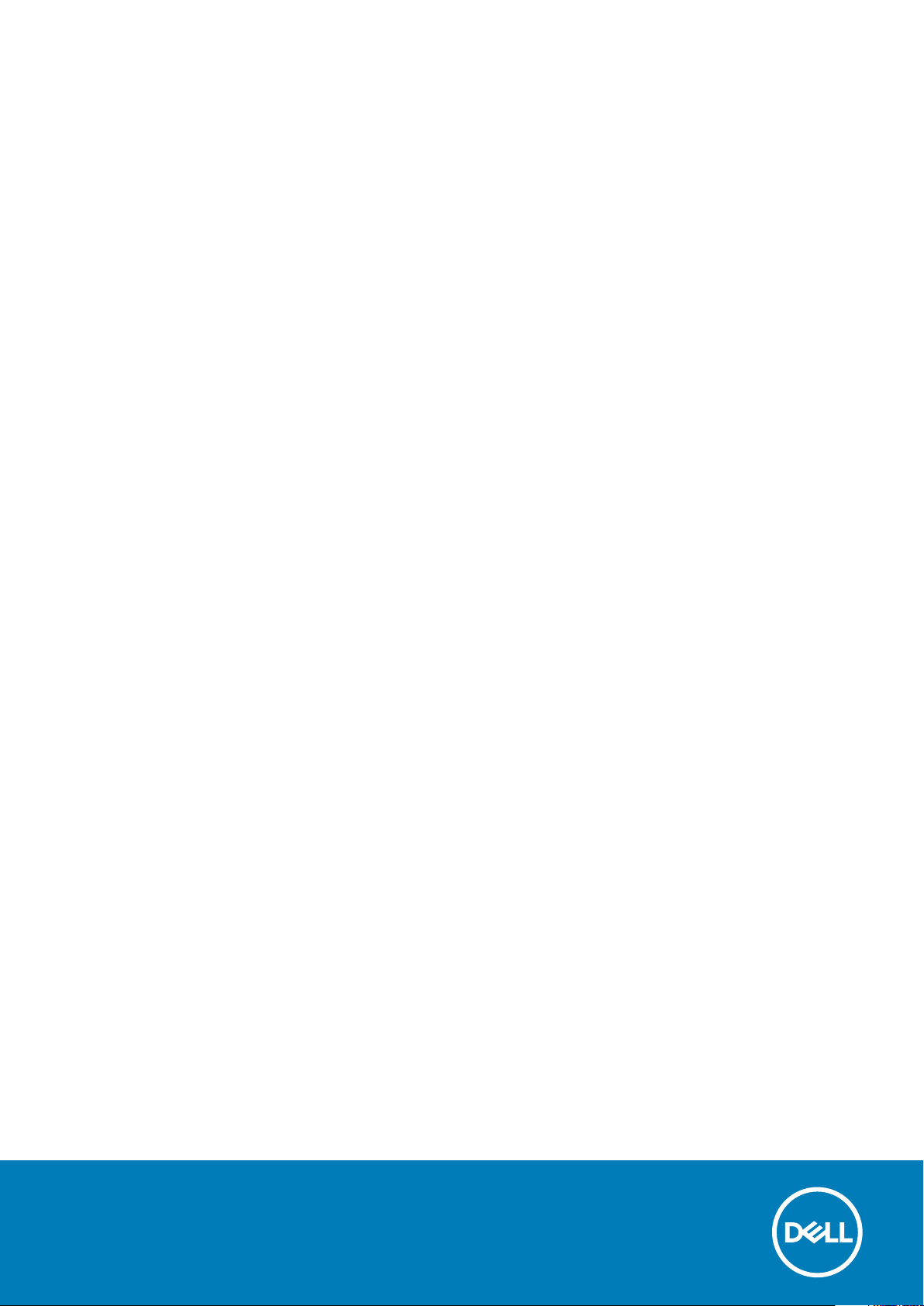
Inspiron 15 5000
Huoltokäsikirja
Säädösten mukainen malli: P75F
Säädösten mukainen tyyppi: P75F001
Page 2
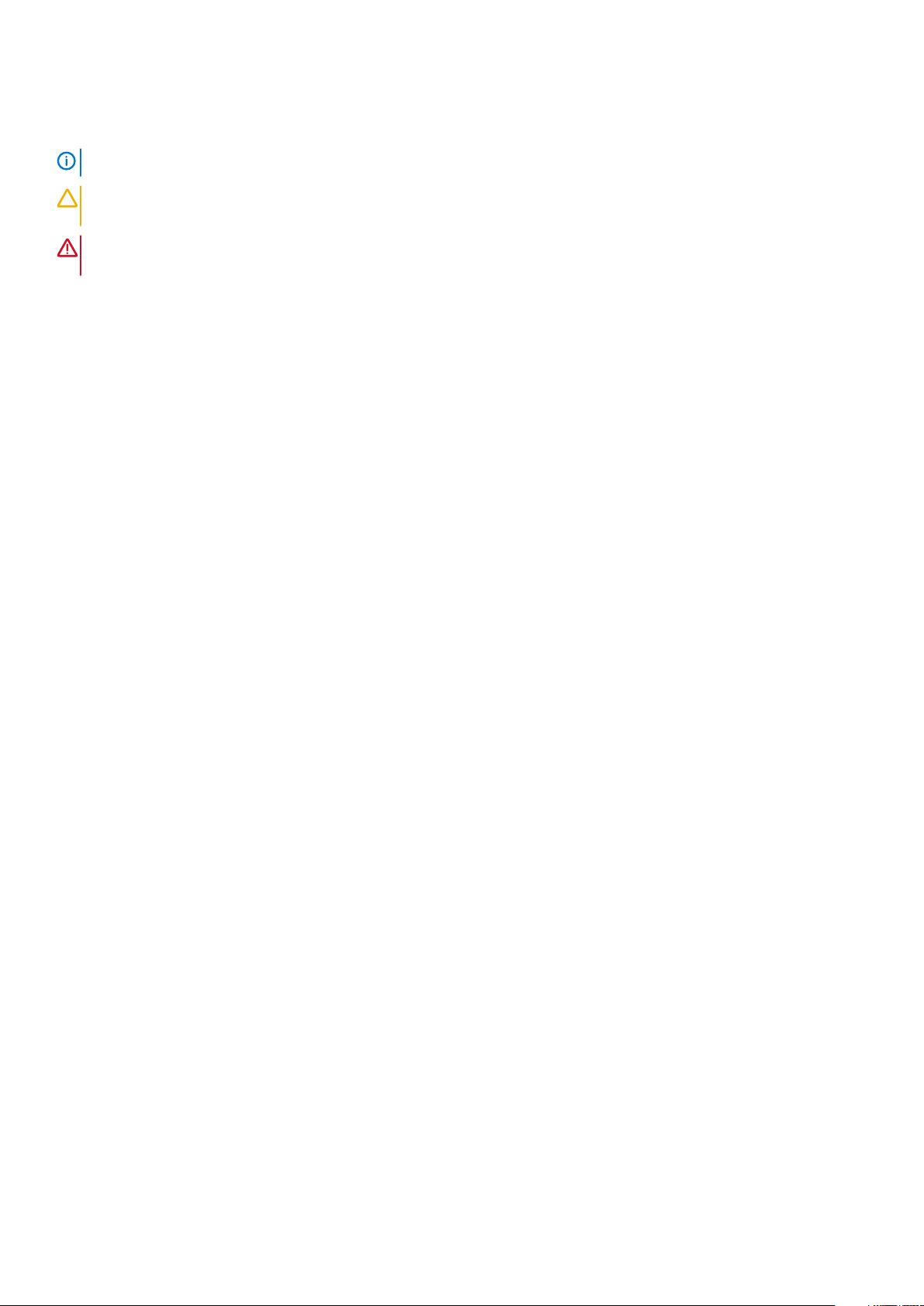
Huomautukset, varoitukset ja vaarat
HUOMAUTUS HUOMAUTUKSET ovat tärkeitä tietoja, joiden avulla voit käyttää tuotetta entistä paremmin.
VAROITUS VAROITUKSET kertovat tilanteista, joissa laitteisto voi vahingoittua tai joissa tietoja voidaan menettää.
Niissä kerrotaan myös, miten nämä tilanteet voidaan välttää.
VAARA VAARAILMOITUKSET kertovat tilanteista, joihin saattaa liittyä omaisuusvahinkojen, loukkaantumisen tai
kuoleman vaara.
© 2017–2018 Dell Inc. tai sen tytäryritykset. Kaikki oikeudet pidätetään. Dell, EMC ja muut tavaramerkit ovat Dell Inc:in tai sen
tytäryritysten tavaramerkkejä. Muut tavaramerkit voivat olla omistajiensa tavaramerkkejä.
2018 - 05
Tark. A01
Page 3
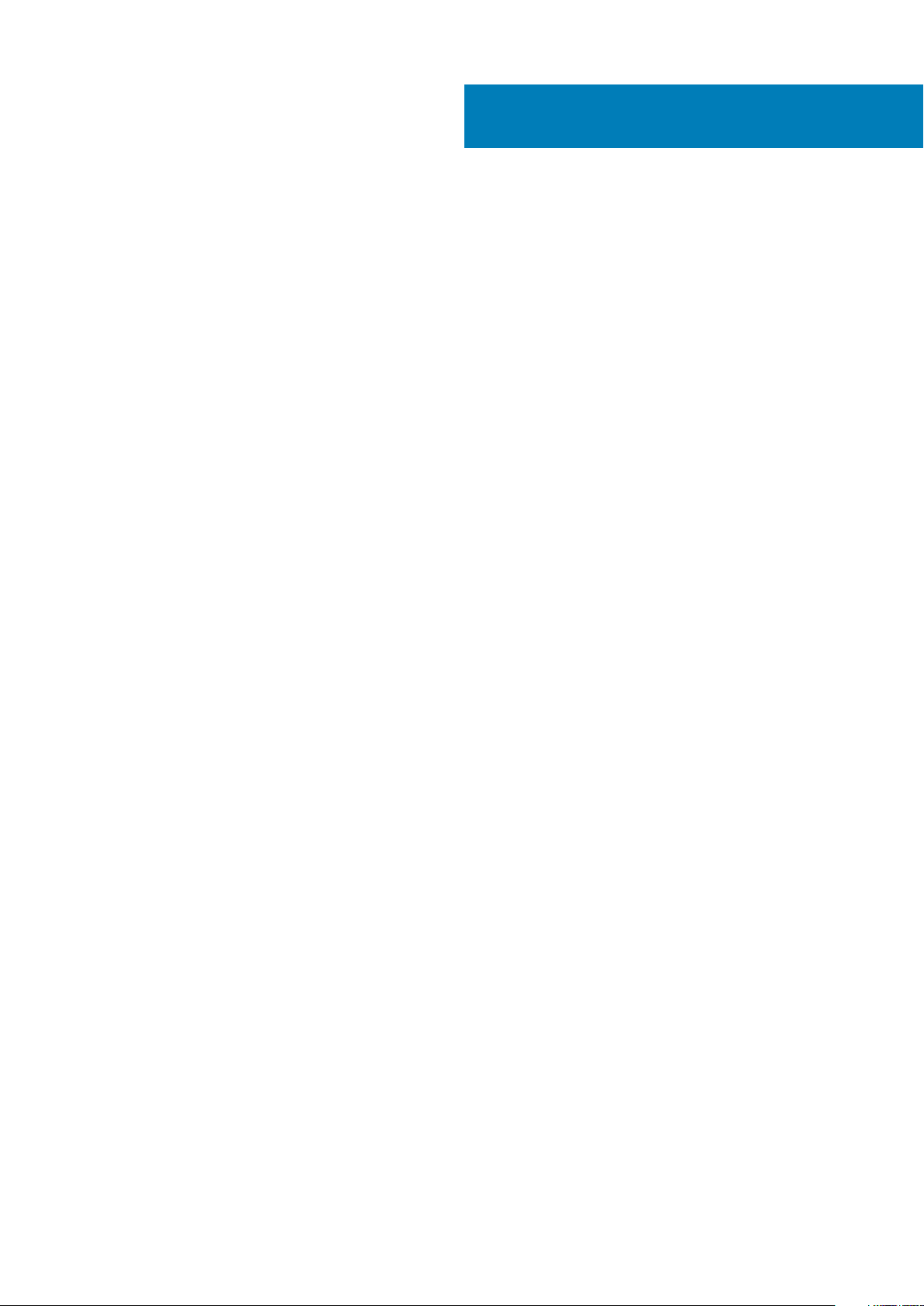
Sisällysluettelo
1 Ennen kuin avaat tietokoneen kannen............................................................................................. 9
Alkutoimet...............................................................................................................................................................................9
Turvallisuusohjeet.................................................................................................................................................................. 9
Suositellut työkalut...............................................................................................................................................................10
Ruuviluettelo......................................................................................................................................................................... 10
2 Tietokoneen käsittelemisen jälkeen...............................................................................................12
3 Optisen aseman irrottaminen....................................................................................................... 13
Toimenpiteet.........................................................................................................................................................................13
4 Optisen aseman asentaminen.......................................................................................................15
Toimenpiteet.........................................................................................................................................................................15
5 Rungon suojuksen irrottaminen....................................................................................................16
Esitoimenpiteet.....................................................................................................................................................................16
Rungon suojuksen irrottaminen..........................................................................................................................................16
For computers shipped without optical drive................................................................................................................... 17
6 Rungon suojuksen asentaminen................................................................................................... 20
Toimenpiteet........................................................................................................................................................................ 20
Tietokoneet, joissa ei ole optista asemaa......................................................................................................................... 20
Jälkivaatimukset.................................................................................................................................................................. 20
7 Akun irrottaminen....................................................................................................................... 21
Esitoimenpiteet.....................................................................................................................................................................21
Toimenpiteet.........................................................................................................................................................................21
8 Akun asentaminen...................................................................................................................... 22
Toimenpiteet ....................................................................................................................................................................... 22
Jälkivaatimukset...................................................................................................................................................................22
9 Muistimoduulien irrottaminen......................................................................................................23
Esitoimenpiteet.................................................................................................................................................................... 23
Toimenpide........................................................................................................................................................................... 23
10 Muistimoduulien asentaminen.................................................................................................... 24
Toimenpiteet........................................................................................................................................................................ 24
Jälkivaatimukset...................................................................................................................................................................24
11 Langattoman kortin irrottaminen................................................................................................ 25
Esitoimenpiteet....................................................................................................................................................................25
Toimenpiteet........................................................................................................................................................................ 25
Sisällysluettelo 3
Page 4
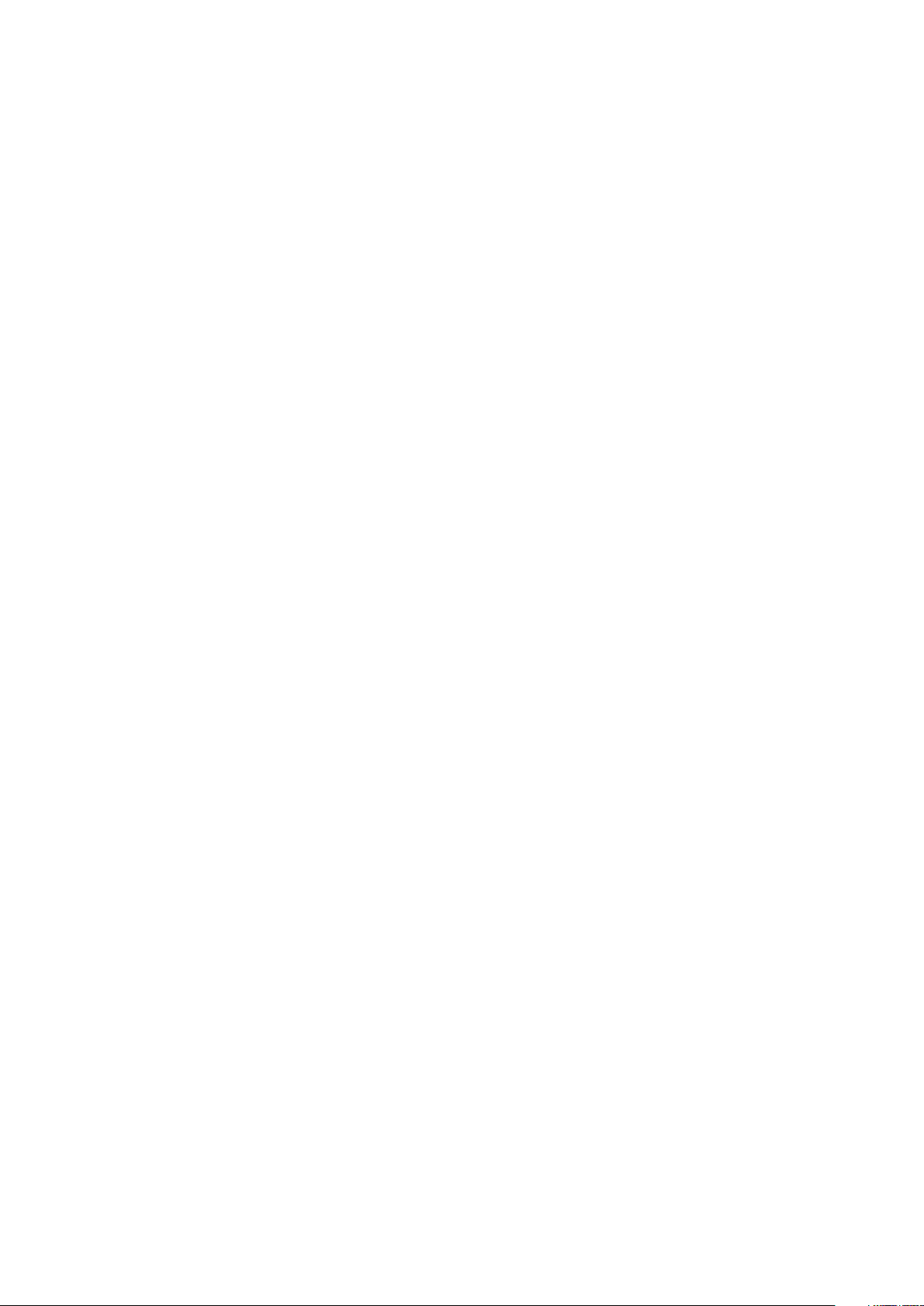
12 Langattoman kortin asentaminen................................................................................................27
Toimenpiteet........................................................................................................................................................................ 27
Jälkivaatimukset...................................................................................................................................................................27
13 Optisen aseman kytkentäkortin irrottaminen............................................................................... 28
Esitoimenpiteet.................................................................................................................................................................... 28
Toimenpiteet........................................................................................................................................................................ 28
14 Optisen aseman kytkentäkortin asentaminen...............................................................................29
Toimenpiteet........................................................................................................................................................................ 29
Jälkivaatimukset.................................................................................................................................................................. 29
15 Nappipariston irrottaminen........................................................................................................30
Esitoimenpiteet....................................................................................................................................................................30
Toimenpiteet........................................................................................................................................................................ 30
Tietokoneet, joissa ei ole optista asemaa........................................................................................................... 30
16 Nappipariston asentaminen........................................................................................................32
Toimenpiteet........................................................................................................................................................................ 32
Tietokoneet, jotka on toimitettu ilman optista asemaa.............................................................................................32
Jälkivaatimukset...................................................................................................................................................................32
17 Tuulettimen irrottaminen........................................................................................................... 33
Esitoimenpiteet.................................................................................................................................................................... 33
Toimenpiteet........................................................................................................................................................................ 33
18 Tuulettimen asentaminen.......................................................................................................... 35
Toimenpiteet........................................................................................................................................................................ 35
Jälkivaatimukset.................................................................................................................................................................. 35
19 SSD-aseman/Intel Optanen irrottaminen.................................................................................... 36
Esitoimenpiteet....................................................................................................................................................................36
Toimenpide...........................................................................................................................................................................36
20 SSD-aseman / Intel Optane -muistin asentaminen.......................................................................37
Toimenpide........................................................................................................................................................................... 37
Jälkivaatimukset...................................................................................................................................................................37
21 Kiintolevyn irrottaminen............................................................................................................ 38
Esitoimenpiteet.................................................................................................................................................................... 38
Toimenpiteet........................................................................................................................................................................ 38
22 Kiintolevyn asentaminen............................................................................................................40
Toimenpiteet........................................................................................................................................................................ 40
Jälkivaatimukset.................................................................................................................................................................. 40
23 Kosketuslevyn irrottaminen........................................................................................................41
4
Sisällysluettelo
Page 5
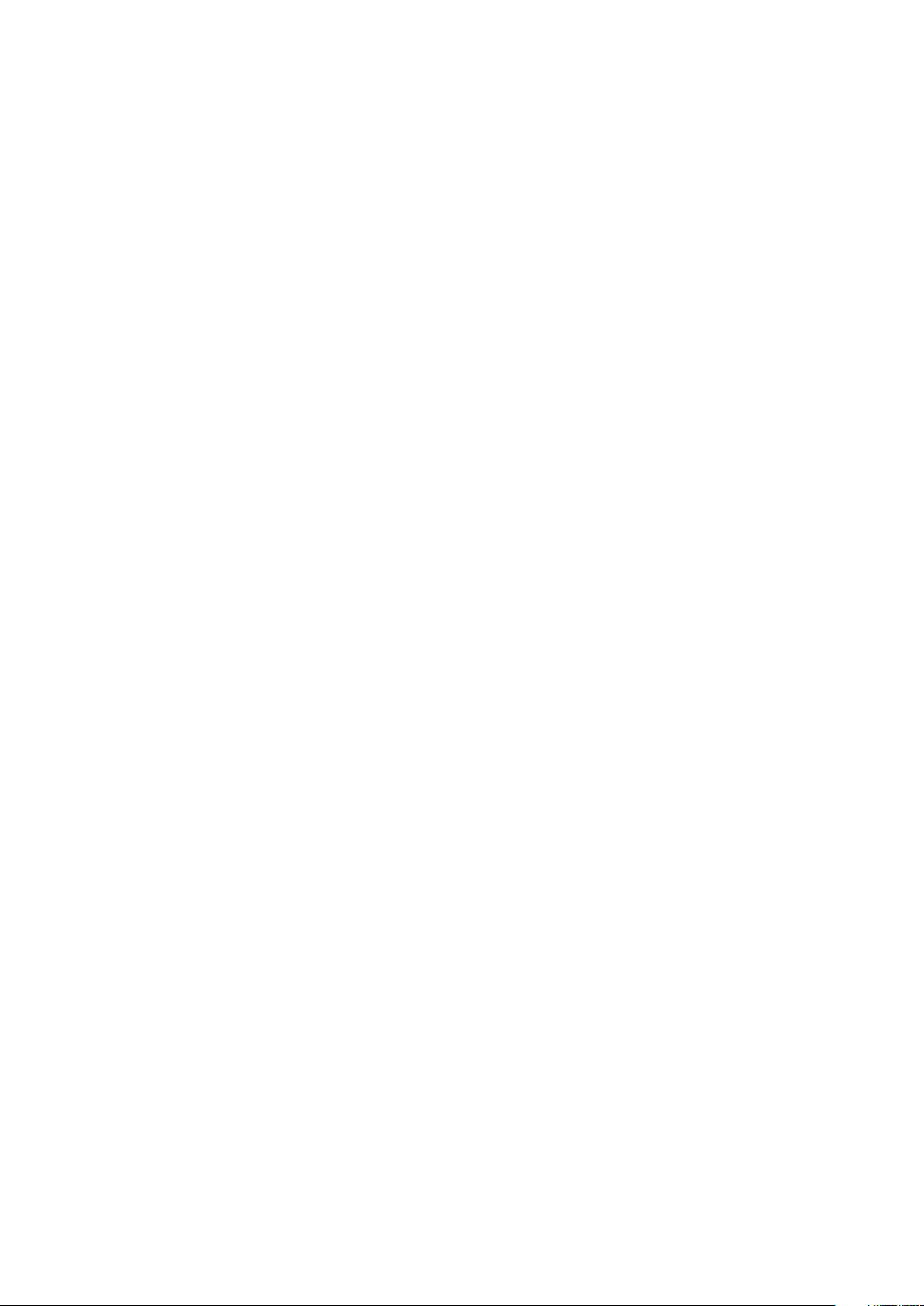
Esitoimenpiteet.....................................................................................................................................................................41
Toimenpiteet.........................................................................................................................................................................41
24 Kosketuslevyn asentaminen.......................................................................................................43
Toimenpiteet........................................................................................................................................................................ 43
Jälkivaatimukset...................................................................................................................................................................43
25 Kaiuttimien irrottaminen........................................................................................................... 44
Esitoimenpiteet.................................................................................................................................................................... 44
Toimenpiteet........................................................................................................................................................................ 44
26 Kaiuttimien asentaminen...........................................................................................................45
Toimenpiteet........................................................................................................................................................................ 45
Jälkivaatimukset.................................................................................................................................................................. 45
27 Jäähdytyselementin irrottaminen...............................................................................................46
Esitoimenpiteet....................................................................................................................................................................46
Procedure.............................................................................................................................................................................46
28 Jäähdytyselementin asentaminen...............................................................................................47
Toimenpiteet........................................................................................................................................................................ 47
Jälkivaatimukset...................................................................................................................................................................47
29 Verkkolaiteliitännän irrottaminen............................................................................................... 48
Esitoimenpiteet.................................................................................................................................................................... 48
Toimenpiteet........................................................................................................................................................................ 48
30 Verkkolaiteliitännän asentaminen...............................................................................................49
Toimenpiteet........................................................................................................................................................................ 49
Jälkivaatimukset.................................................................................................................................................................. 49
31 Näyttökokoonpanon irrottaminen............................................................................................... 50
Esitoimenpiteet....................................................................................................................................................................50
Toimenpiteet........................................................................................................................................................................50
32 Näyttökokoonpanon asentaminen.............................................................................................. 53
Toimenpiteet .......................................................................................................................................................................53
Jälkivaatimukset.................................................................................................................................................................. 53
33 I/O-kortin irrottaminen............................................................................................................. 54
Esitoimenpiteet....................................................................................................................................................................54
Toimenpiteet........................................................................................................................................................................ 54
Toimenpiteet tietokoneille, joissa ei ole optista asemaa............................................................................................54
34 I/O-kortin asentaminen.............................................................................................................56
Toimenpiteet .......................................................................................................................................................................56
Jälkivaatimukset.................................................................................................................................................................. 56
Sisällysluettelo
5
Page 6

35 Virtapainikekortin irrottaminen.................................................................................................. 57
Esitoimenpiteet.................................................................................................................................................................... 57
Toimenpiteet........................................................................................................................................................................ 57
36 Virtapainikekortin asentaminen..................................................................................................59
Toimenpiteet .......................................................................................................................................................................59
Jälkivaatimukset.................................................................................................................................................................. 59
37 Emolevyn irrottaminen..............................................................................................................60
Esitoimenpiteet....................................................................................................................................................................60
Toimenpiteet........................................................................................................................................................................60
38 Emolevyn asentaminen..............................................................................................................63
Toimenpiteet........................................................................................................................................................................ 63
Jälkivaatimukset.................................................................................................................................................................. 63
Huoltotunnuksen kirjoittaminen BIOS:in asennusohjelmaan.......................................................................................... 63
39 Sormenjälkilukijalla varustetun virtapainikkeen irrottaminen........................................................ 65
Esitoimenpiteet....................................................................................................................................................................65
Toimenpiteet........................................................................................................................................................................65
40 Virtapainikkeen korvaaminen sormenjälkilukijalla......................................................................... 67
Toimenpiteet........................................................................................................................................................................ 67
Jälkivaatimukset...................................................................................................................................................................67
41 Kämmentuen ja näppäimistökokoonpanon irrottaminen................................................................ 69
Esitoimenpiteet....................................................................................................................................................................69
Toimenpiteet........................................................................................................................................................................69
42 Kämmentuen ja näppäimistökokoonpanon asentaminen................................................................ 71
Toimenpiteet......................................................................................................................................................................... 71
Jälkivaatimukset................................................................................................................................................................... 71
43 Näytön kehyksen irrottaminen................................................................................................... 72
Esitoimenpiteet.................................................................................................................................................................... 72
Toimenpiteet........................................................................................................................................................................ 72
44 Näytön kehyksen asentaminen................................................................................................... 73
Toimenpiteet........................................................................................................................................................................ 73
Jälkivaatimukset...................................................................................................................................................................73
45 Kameran irrottaminen............................................................................................................... 74
Esitoimenpiteet.................................................................................................................................................................... 74
Toimenpiteet........................................................................................................................................................................ 74
46 Kameran asentaminen............................................................................................................... 75
Toimenpiteet ....................................................................................................................................................................... 75
6
Sisällysluettelo
Page 7
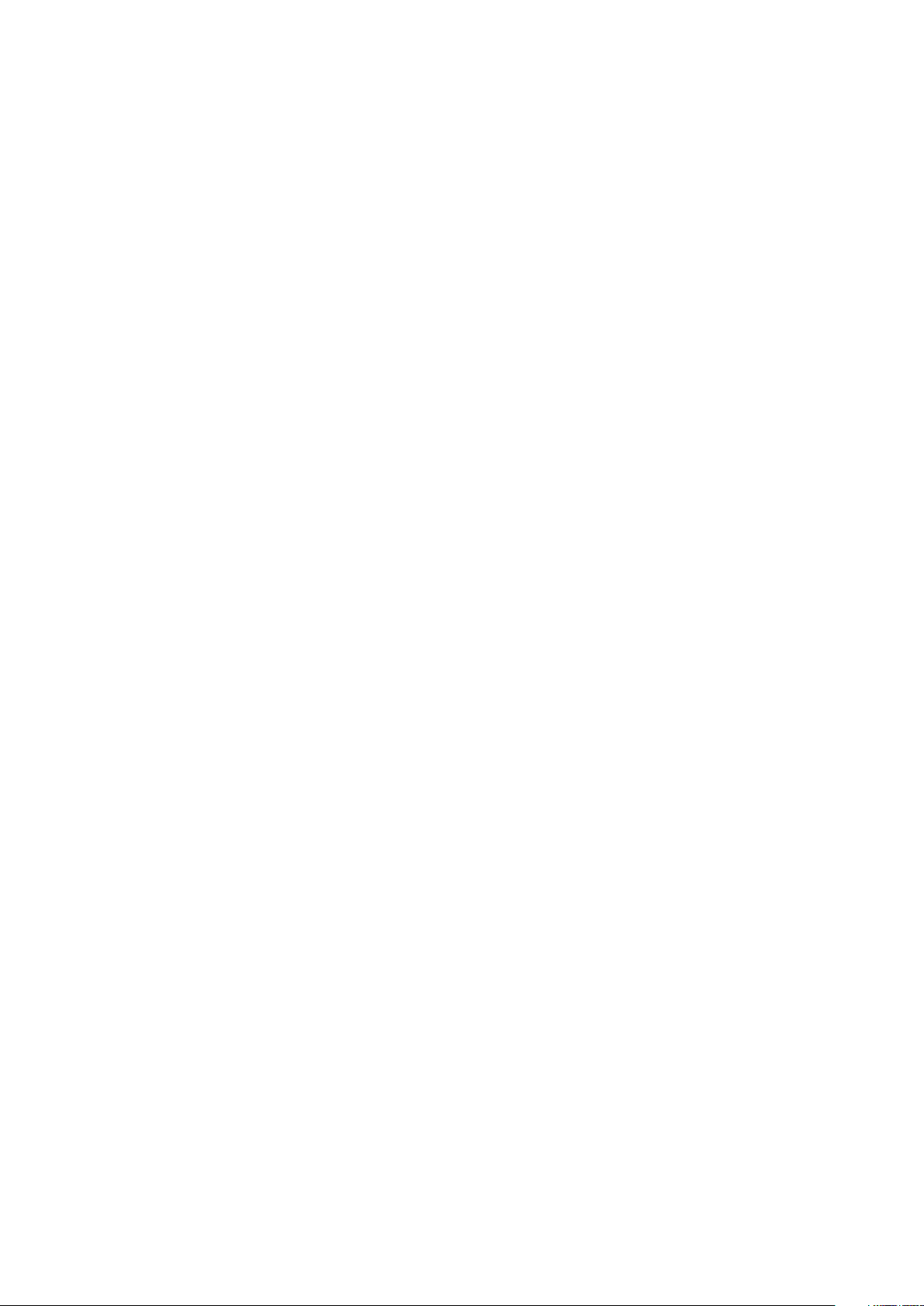
Jälkivaatimukset...................................................................................................................................................................75
47 Näyttöpaneelin irrottaminen...................................................................................................... 76
Esitoimenpiteet.................................................................................................................................................................... 76
Toimenpiteet........................................................................................................................................................................ 76
48 Näyttöpaneelin asentaminen......................................................................................................78
Toimenpiteet ....................................................................................................................................................................... 78
Jälkivaatimukset...................................................................................................................................................................78
49 Näytön saranoiden irrottaminen.................................................................................................79
Esitoimenpiteet.................................................................................................................................................................... 79
Toimenpiteet........................................................................................................................................................................ 79
50 Näytön saranoiden asentaminen................................................................................................ 80
Toimenpiteet........................................................................................................................................................................80
Jälkivaatimukset.................................................................................................................................................................. 80
51 Näyttökaapelin irrottaminen....................................................................................................... 81
Esitoimenpiteet.....................................................................................................................................................................81
Toimenpiteet.........................................................................................................................................................................81
52 Näyttökaapelin asentaminen......................................................................................................82
Toimenpiteet........................................................................................................................................................................ 82
Jälkivaatimukset...................................................................................................................................................................82
53 Näytön takakannen ja antennikokoonpanon irrottaminen..............................................................83
Esitoimenpiteet.................................................................................................................................................................... 83
Toimenpiteet........................................................................................................................................................................ 83
54 Näytön takakannen ja antennikokoonpanon asentaminen............................................................. 84
Toimenpiteet........................................................................................................................................................................ 84
Jälkivaatimukset...................................................................................................................................................................84
55 Ohjainten lataaminen................................................................................................................ 85
Ääniohjaimen lataaminen.................................................................................................................................................... 85
Grafiikkaohjaimen lataaminen.............................................................................................................................................85
USB 3.0 -ohjaimen lataaminen...........................................................................................................................................85
Wi-Fi-ohjaimen lataaminen.................................................................................................................................................85
Mediakortinlukijan ohjaimen lataaminen............................................................................................................................86
Piirisarjaohjaimen lataaminen..............................................................................................................................................86
Verkko-ohjaimen lataaminen..............................................................................................................................................86
56 Järjestelmän asennusohjelma.................................................................................................... 87
Boot Sequence (Käynnistysjärjestys)............................................................................................................................... 87
Navigointinäppäimet............................................................................................................................................................87
BIOS yleisesti........................................................................................................................................................................88
BIOS-asennusohjelmaan siirtyminen................................................................................................................................. 88
Sisällysluettelo
7
Page 8
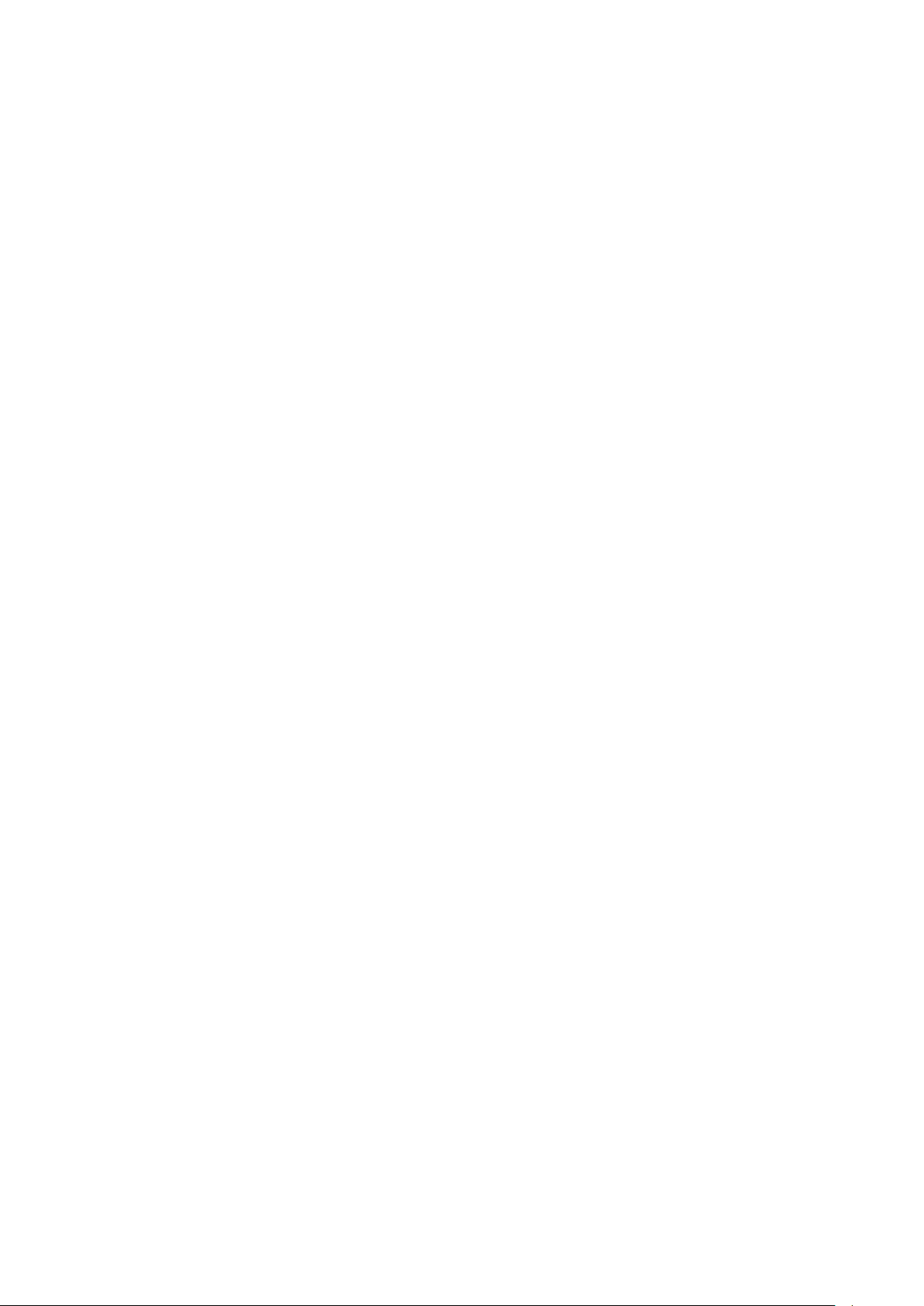
Järjestelmän asennusohjelman asetukset.........................................................................................................................88
57 Järjestelmän ja asennusohjelman salasana.................................................................................. 93
Järjestelmän salasanan ja asennusohjelman salasanan määrittäminen.........................................................................93
Vanhan järjestelmän ja/tai asennusohjelman salasanan poistaminen tai vaihtaminen................................................93
CMOS-asetusten tyhjentäminen.......................................................................................................................................94
Unohdettujen salasanojen tyhjentäminen.........................................................................................................................94
58 Vianmääritys............................................................................................................................95
BIOS:in flash-päivitys..........................................................................................................................................................95
BIOSin päivittäminen (USB-tikku).....................................................................................................................................95
Intel Optane -muisti (valinnainen)..................................................................................................................................... 95
Intel Optane -muistin käyttöönotto.............................................................................................................................95
Intel Optane ‑muistin poistaminen käytöstä.............................................................................................................. 96
ePSA (Enhanced Pre-boot System Assessment) -diagnoosi........................................................................................96
ePSA-diagnoosin suorittaminen...................................................................................................................................96
Järjestelmän diagnoosivalot............................................................................................................................................... 96
Jäännösvirran purkaminen..................................................................................................................................................97
Wi-Fi-virran kytkentä ja katkaisu....................................................................................................................................... 98
59 Avun saaminen ja Dellin yhteystiedot..........................................................................................99
8
Sisällysluettelo
Page 9
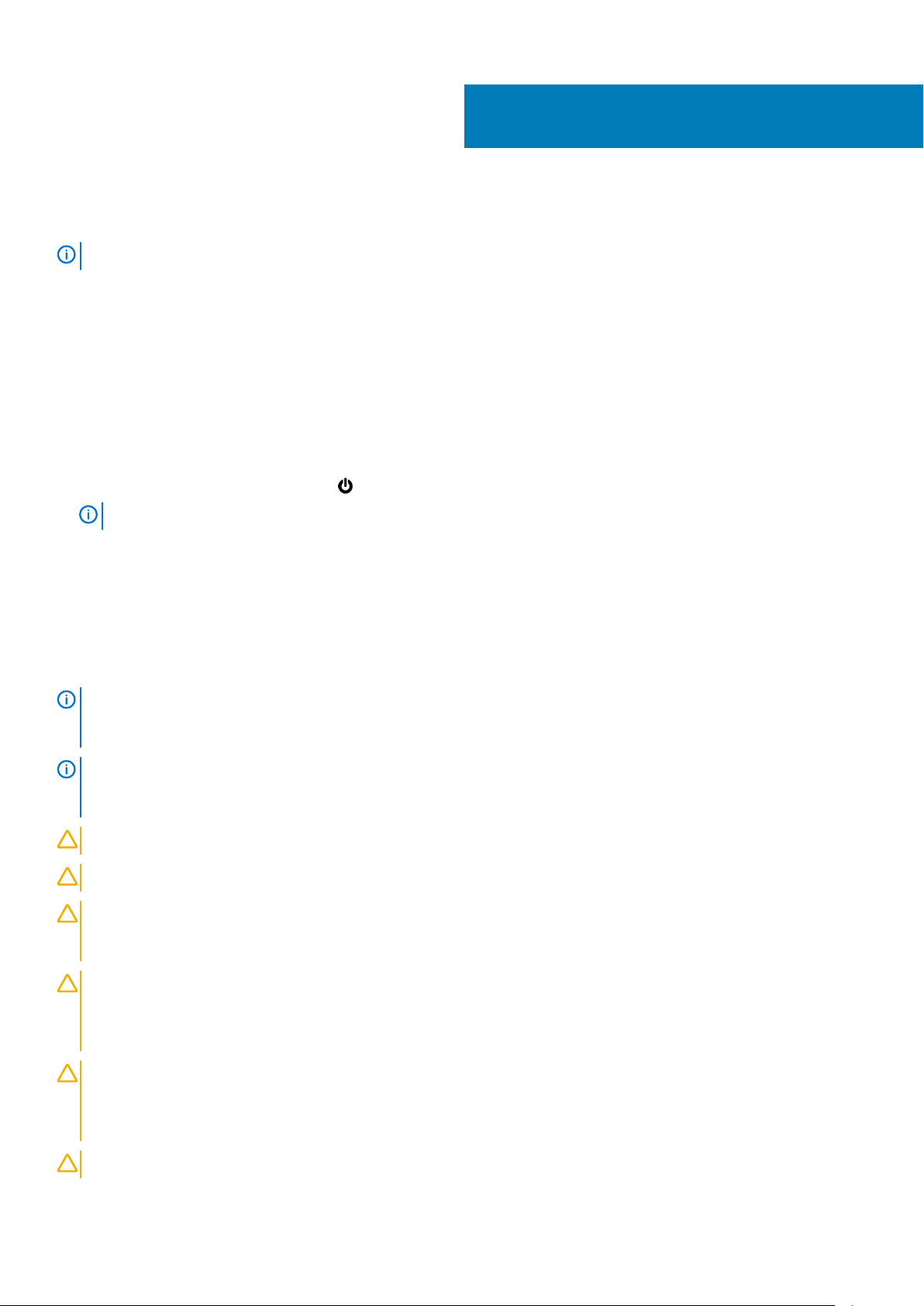
Ennen kuin avaat tietokoneen kannen
HUOMAUTUS Tämän asiakirjan kuvat saattavat poiketa tietokoneesi ulkonäöstä, tilaamastasi kokoonpanosta riippuen.
Aiheet:
• Alkutoimet
• Turvallisuusohjeet
• Suositellut työkalut
• Ruuviluettelo
Alkutoimet
1. Tallenna ja sulje kaikki avoimet tiedostot ja poistu kaikista käynnissä olevista sovelluksista.
2. Sammuta tietokone. Napsauta Käynnistä > Virta > Sammuta.
1
HUOMAUTUS
3. Irrota tietokone ja kaikki kiinnitetyt laitteet sähköpistorasiasta.
4. Irrota kaikki tietokoneeseen kytketyt verkkolaitteet ja lisävarusteet, kuten näppäimistö, hiiri ja näyttö.
5. Poista tarvittaessa muistikortit ja optiset levyt tietokoneesta.
Jos käytät jotain toista käyttöjärjestelmää, lue sammutusohjeet käyttöjärjestelmän ohjeista.
Turvallisuusohjeet
Seuraavat turvallisuusohjeet auttavat suojaamaan tietokoneen mahdollisilta vaurioilta ja auttavat takaamaan oman turvallisuutesi.
HUOMAUTUS
Lisää parhaita turvallisuuskäytäntöjä on Regulatory Compliance -sivulla osoitteessa www.dell.com/
regulatory_compliance.
HUOMAUTUS Irrota kaikki virtalähteet ennen tietokoneen suojusten tai paneelien avaamista. Kun olet päättänyt
tietokoneen sisäosien käsittelemisen, asenna kaikki suojukset, paneelit ja ruuvit paikoilleen ennen sen kytkemistä
pistorasiaan.
VAROITUS Jotta tietokone ei vahingoittuisi, työpinnan on oltava tasainen ja puhdas.
VAROITUS Jotta osat tai kortit eivät vioittuisi, tartu niihin niiden reunoista ja varo koskettamasta nastoja ja kontakteja.
VAROITUS Suorita vianmääritystä ja korjauksia vain Dellin teknisen tuen tiimin luvalla tai ohjauksella. Takuu ei kata
huoltotöitä, joita on tehnyt joku muu kuin Dellin valtuuttama huoltoliike. Katso turvallisuusohjeet, jotka toimitettiin
tuotteen mukana tai jotka ovat osoitteessa www.dell.com/regulatory_compliance.
Ennen kuin teet mitään toimia tietokoneen sisällä, lue tietokoneen mukana toimitetut turvallisuusohjeet.
VAROITUS Maadoita itsesi koskettamalla rungon maalaamatonta metallipintaa, kuten tietokoneen takaosassa olevien
korttipaikan aukkojen ympärillä olevaa metallia, ennen kuin kosketat mitään osaa tietokoneen sisällä. Kosketa
työskennellessäsi maalaamatonta metallipintaa säännöllisesti. Näin estät sisäisiä osia vahingoittavan staattisen sähkön
muodostumisen.
VAROITUS Kun irrotat kaapelia, vedä liitintä tai vetokielekettä, ei itse kaapelia. Joissain kaapeleissa on liitännät, joissa
on lukituskieleke tai siipiruuvi, joka on irrotettava ennen kaapelin irrottamista. Kun irrotat kaapeleita, pidä ne oikeassa
asennossa, jotta liitintapit eivät taitu. Kun kytket kaapeleita, varmista että portit ja liittimet ovat oikein päin ja oikeassa
asennossa.
VAROITUS Jos muistikortinlukijassa on muistikortti, ota se pois.
Ennen kuin avaat tietokoneen kannen 9
Page 10
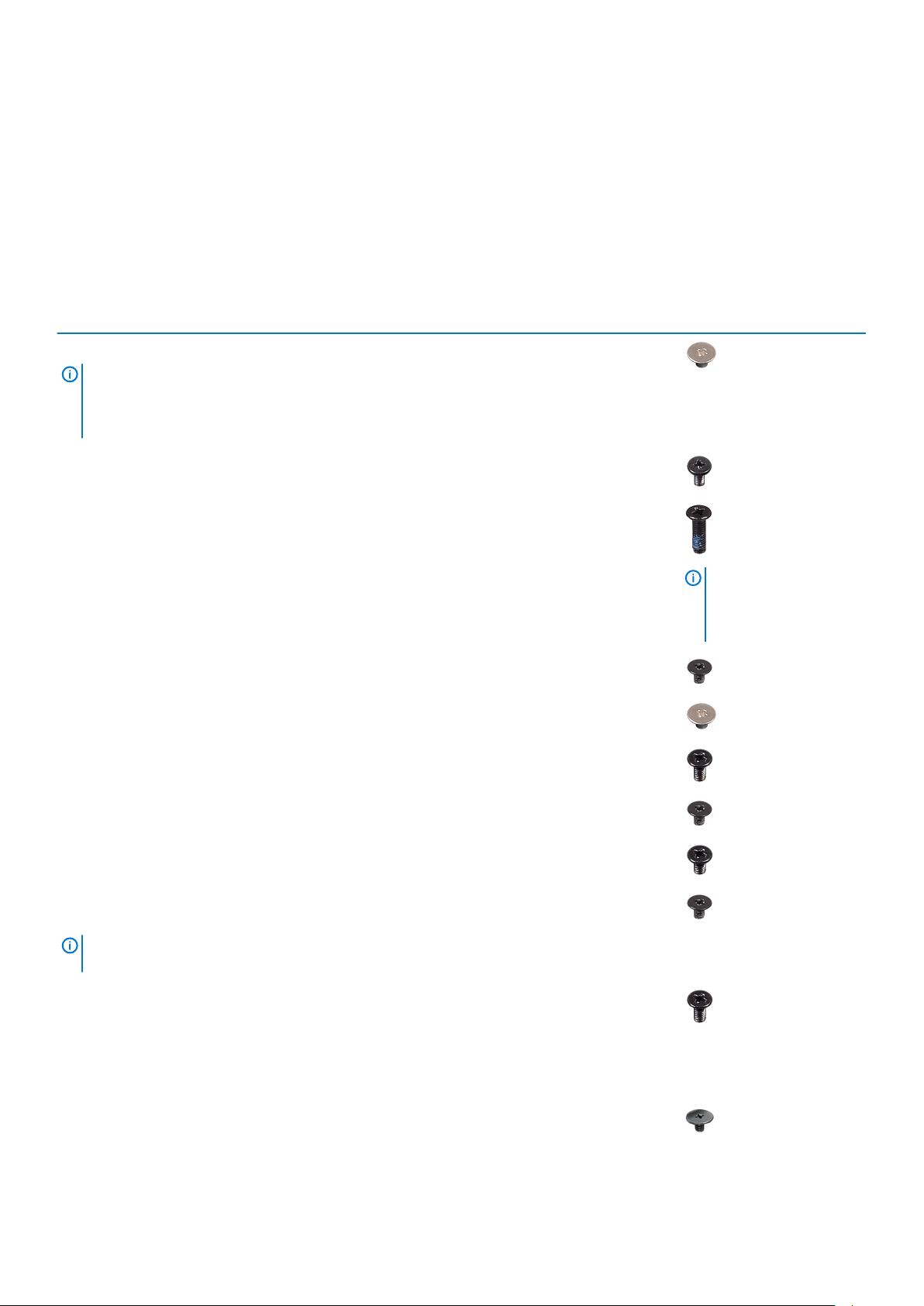
Suositellut työkalut
Tämän asiakirjan menetelmät voivat vaatia seuraavia työkaluja:
• Ristipääruuviavain nro 1
• Muovipuikko
Ruuviluettelo
Taulukko 1. Ruuviluettelo
Komponentti Mihin kiinnitetty Ruuvityyppi Määrä Ruuvin kuva
Rungon suojus
HUOMAUTUS
Koskee vain
tietokoneita, joissa
on optinen asema
Kämmentuki- ja
näppäimistökokoonpano
M2x2 2
Rungon suojus Kämmentuki- ja
näppäimistökokoonpano
Rungon suojus Kämmentuki- ja
näppäimistökokoonpano
Akku Kämmentuki- ja
näppäimistökokoonpano
Näyttöpaneeli Näytön takakansi ja
antennikokoonpano
Tuuletin Kämmentuki- ja
näppäimistökokoonpano
Kiintolevykokoonpano Kämmentuki- ja
näppäimistökokoonpano
Kiintolevyn kiinnike Kiintolevy M3x3 4
Jäähdytyselementti Emolevy M2x3 3
M2x4 1
M2.5x7 6
M2x3 4
M2x2 4
M2.5x5 3
M2x3 4
HUOMAUTUS Ruuvien
värit saattavat
vaihdella kokoonpanon
mukaan.
HUOMAUTUS Koskee vain järjestelmiä, joissa
on erillinen näytönohjain.
Saranat Kämmentuki- ja
näppäimistökokoonpano
Saranan kiinnikkeet Näytön takakansi ja
antennikokoonpano
10 Ennen kuin avaat tietokoneen kannen
M2.5x5
(M2.5x2.5) 8
• 5 (tietokoneissa,
joissa on optinen
asema)
• 6 (tietokoneissa,
joissa ei ole optista
asemaa)
Page 11
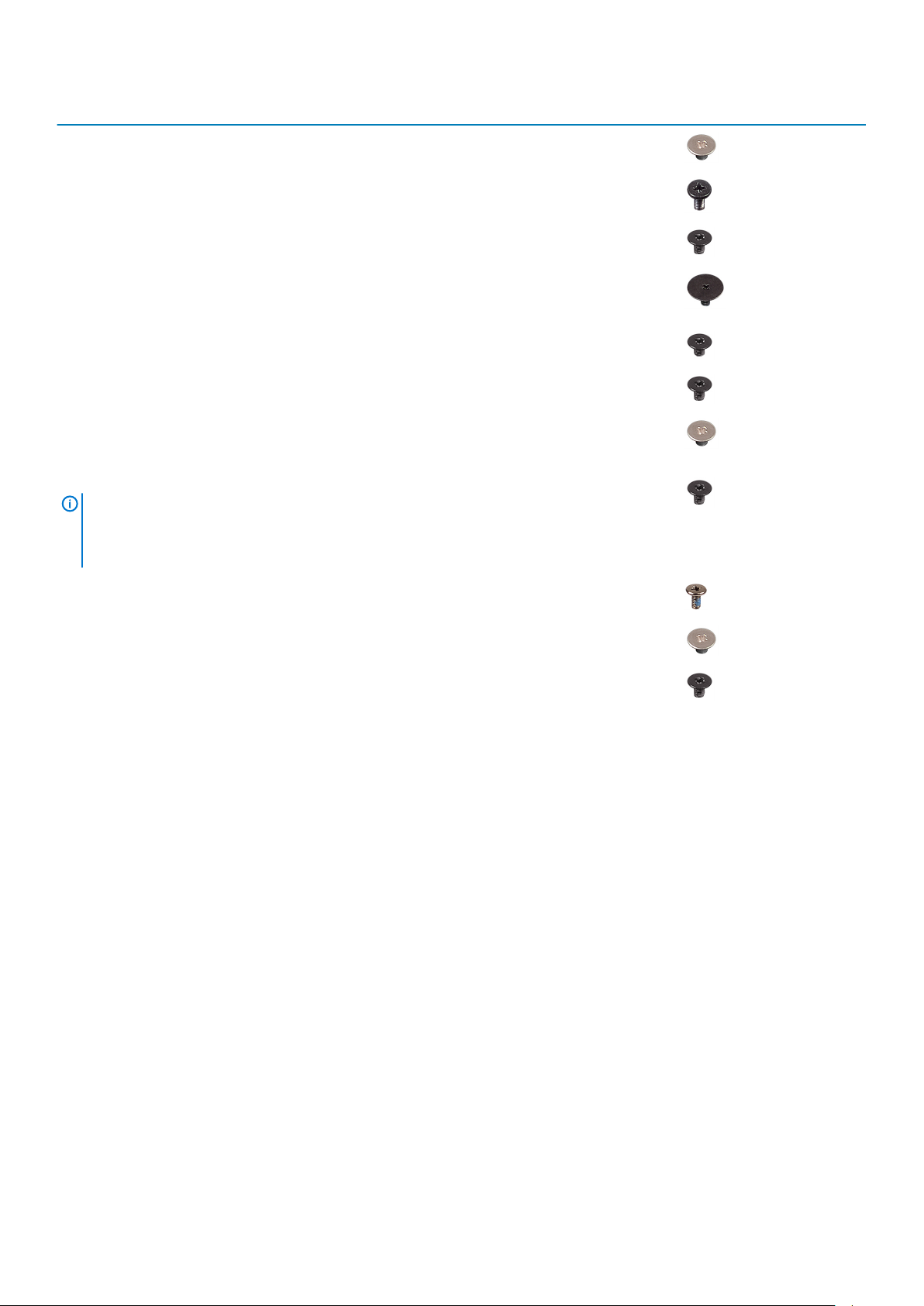
Komponentti Mihin kiinnitetty Ruuvityyppi Määrä Ruuvin kuva
Saranan kiinnikkeet Näytön takakansi ja
antennikokoonpano
M2x2 2
I/O-kortti Kämmentuki- ja
näppäimistökokoonpano
Optisen aseman paikka
(valinnainen)
Optisen aseman
kytkentäkortti
(valinnainen)
Verkkolaiteportti Kämmentuki- ja
Virtapainikekortti Kämmentuki- ja
Virtapainike
sormenjälkilukijalla
(valinnainen)
SSD-asema
HUOMAUTUS
Koskee tietokoneita,
joissa on M.2 SATA SSD-asema.
Emolevy Kämmentuki- ja
Kosketuslevy Kämmentuki- ja
Optinen asema M2x3 2
Kämmentuki- ja
näppäimistökokoonpano
näppäimistökokoonpano
näppäimistökokoonpano
Kämmentuki- ja
näppäimistökokoonpano
Kämmentuki- ja
näppäimistökokoonpano
näppäimistökokoonpano
näppäimistökokoonpano
M2x4 1
M2x2 isokantainen 1
M2x2 1
M2x3 1
M2x2 1
M2x2.2 1
M2x4 1
M2x2 4
Langattoman kortin
kiinnike
Emolevy M2x3 1
Ennen kuin avaat tietokoneen kannen 11
Page 12
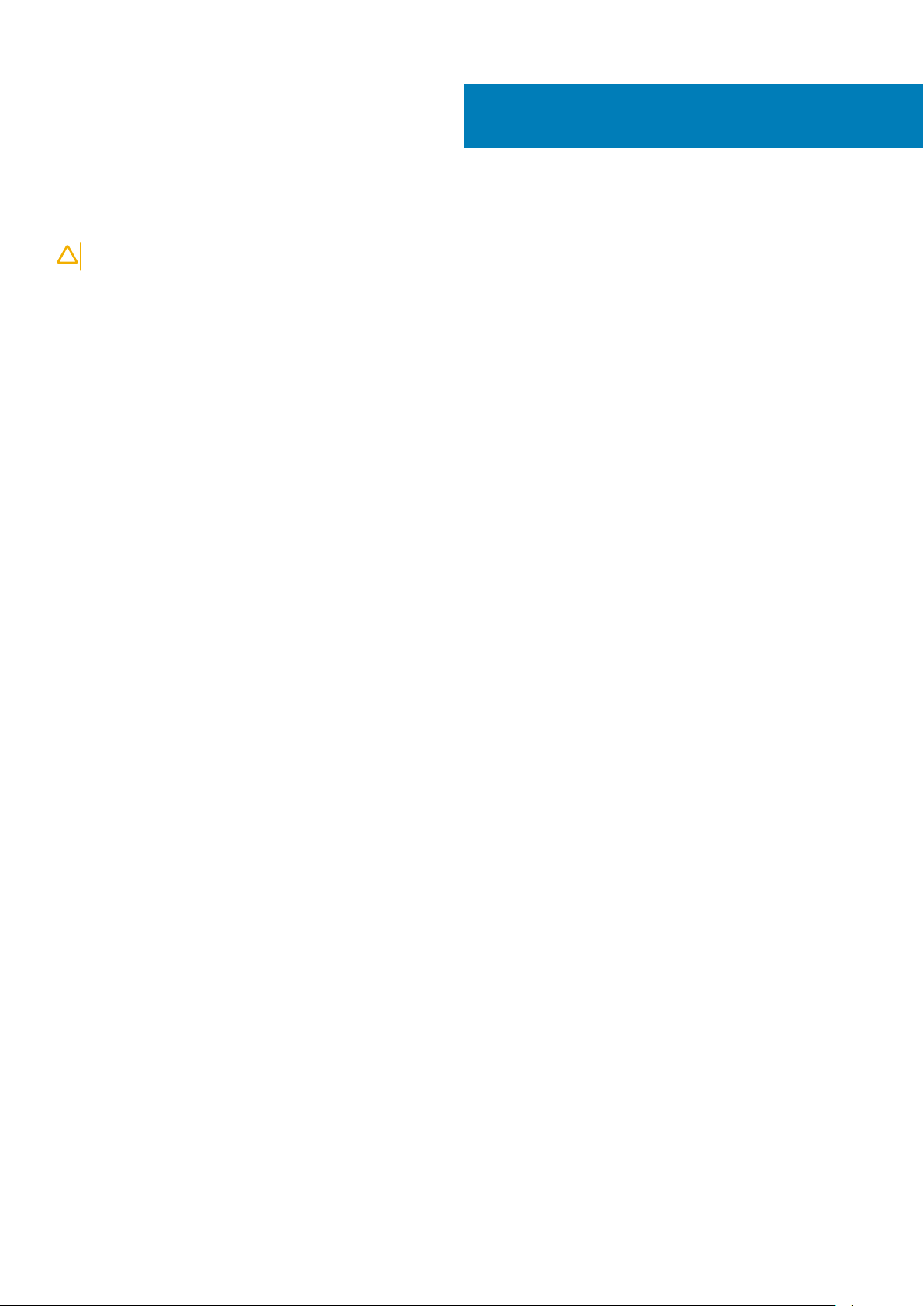
Tietokoneen käsittelemisen jälkeen
VAROITUS Jos tietokoneen sisään jätetään irrallisia ruuveja, ne saattavat vahingoittaa tietokonetta vakavast.
1. Kiinnitä kaikki ruuvit ja tarkista, ettei tietokoneen sisällä ole irrallisia ruuveja.
2. Kytke ulkoiset laitteet, oheislaitteet ja kaapelit, jotka irrotit ennen tietokoneen käsittelyä.
3. Asenna kaikki muistikortit, levyt ja muut osat, jotka irrotit ennen tietokoneen käsittelyä.
4. Kiinnitä tietokone ja kaikki kiinnitetyt laitteet sähköpistorasiaan.
5. Käynnistä tietokone.
2
12 Tietokoneen käsittelemisen jälkeen
Page 13
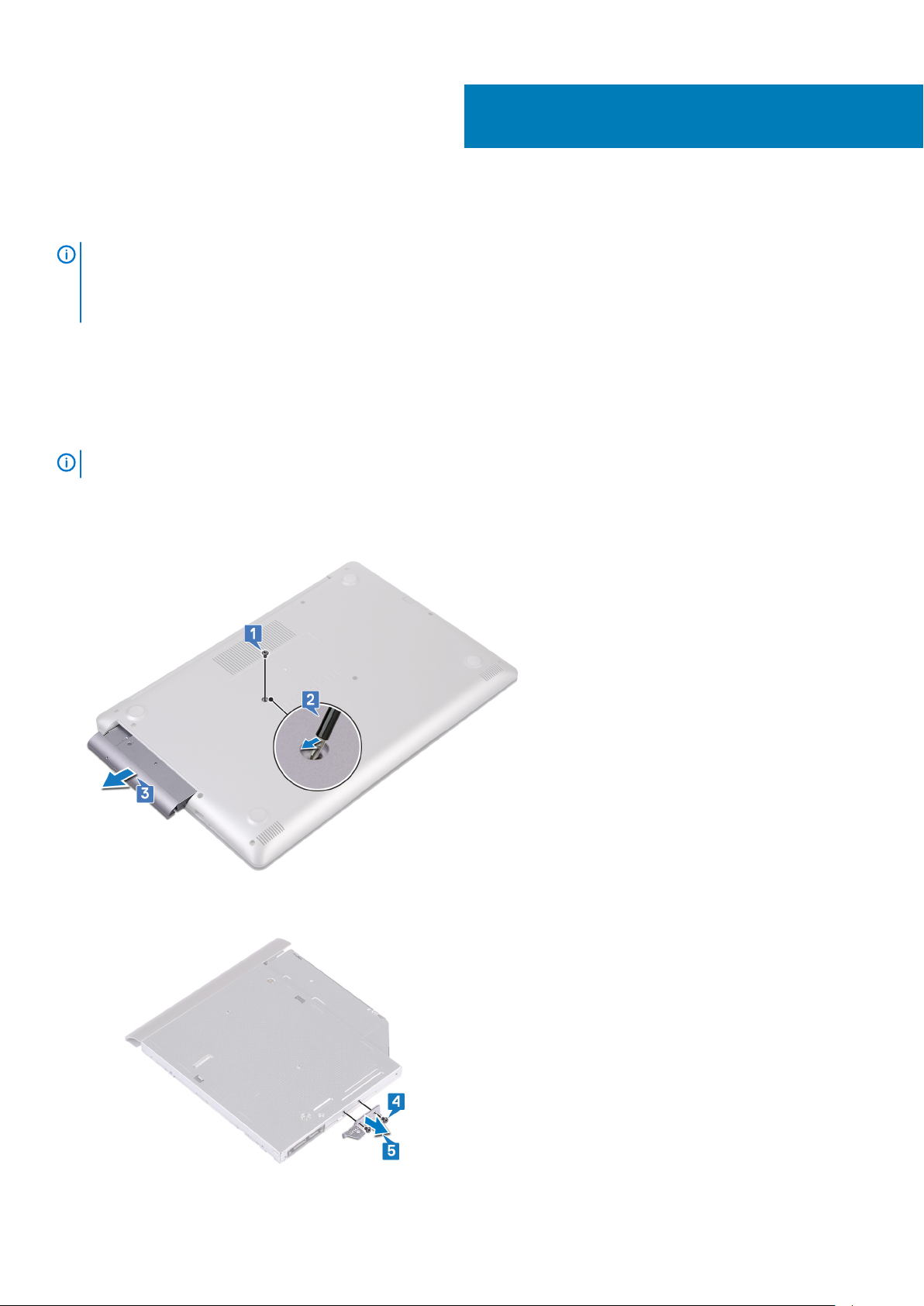
Optisen aseman irrottaminen
HUOMAUTUS Ennen kuin teet mitään toimia tietokoneen sisällä, lue tietokoneen mukana toimitetut turvallisuustiedot ja
noudata kohdan Ennen tietokoneen komponenttien käsittelyä vaiheita. Kun olet työskennellyt tietokoneen sisäosien
parissa, noudata kohdan Tietokoneen sisällä työskentelyn jälkeen ohjeita. Lisää parhaita turvallisuuskäytäntöjä on
Regulatory Compliance -sivulla osoitteessa www.dell.com/regulatory_compliance.
Aiheet:
• Toimenpiteet
Toimenpiteet
3
HUOMAUTUS
1. Irrota ruuvi (M2x2), jolla optisen aseman kokoonpano on kiinnitetty rungon suojukseen.
2. Työnnä optinen asema ruuvitaltalla paikkansa läpi vapauttaaksesi optisen aseman kokoonpaon optisen aseman paikasta.
3. Liu'uta optinen asema ulos optisen aseman paikasta.
4. Irrota kaksi ruuvia (M2x3), joilla optisen aseman kiinnike kiinnittyy optiseen asemaan.
5. Irrota optisen aseman kiinnike optisesta asemasta.
Koskee vain tietokoneita, joiden mukana toimitetaan optinen asema.
Optisen aseman irrottaminen 13
Page 14
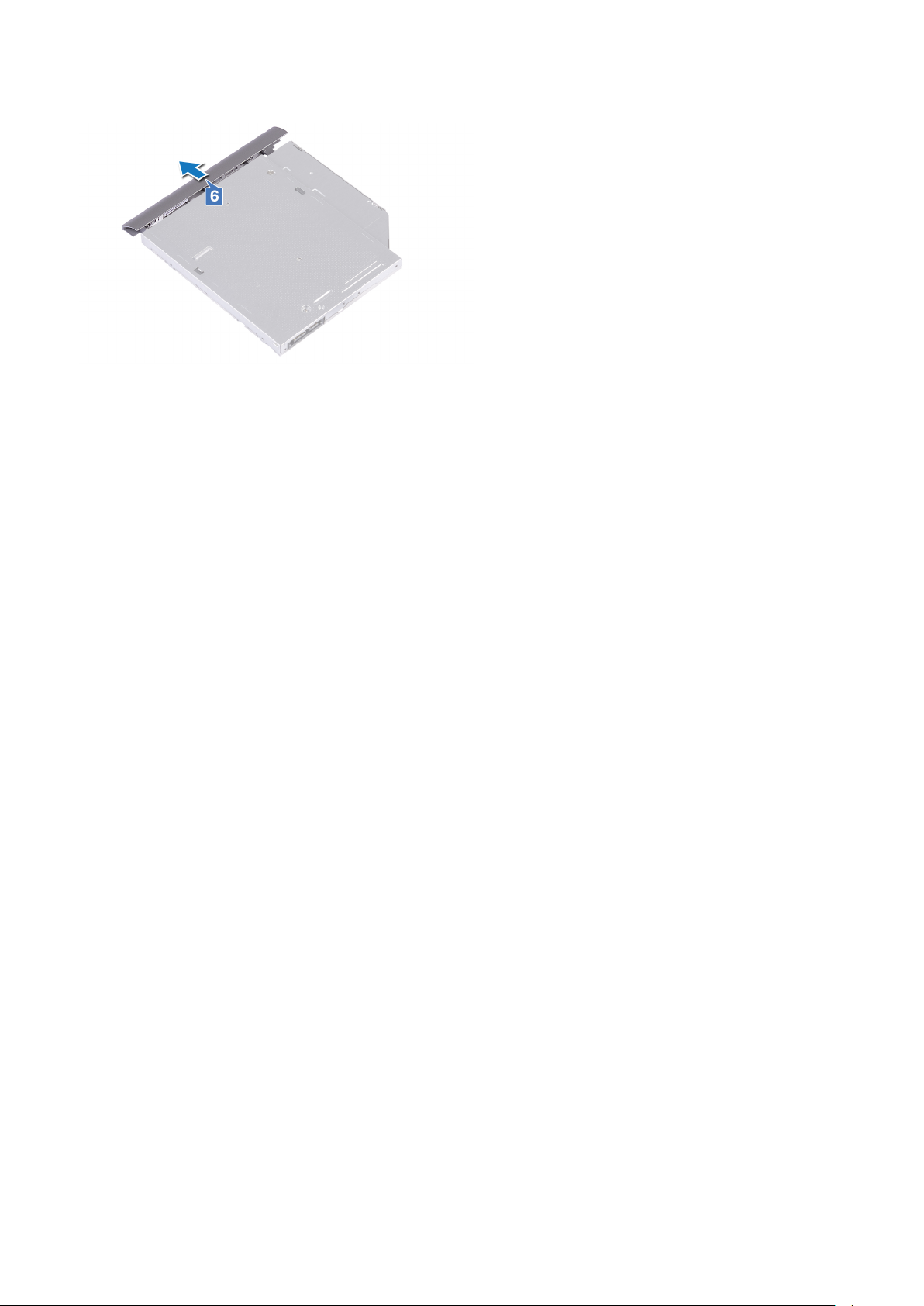
6. Vedä optisen aseman kehys varoen irti optisesta asemasta.
14 Optisen aseman irrottaminen
Page 15
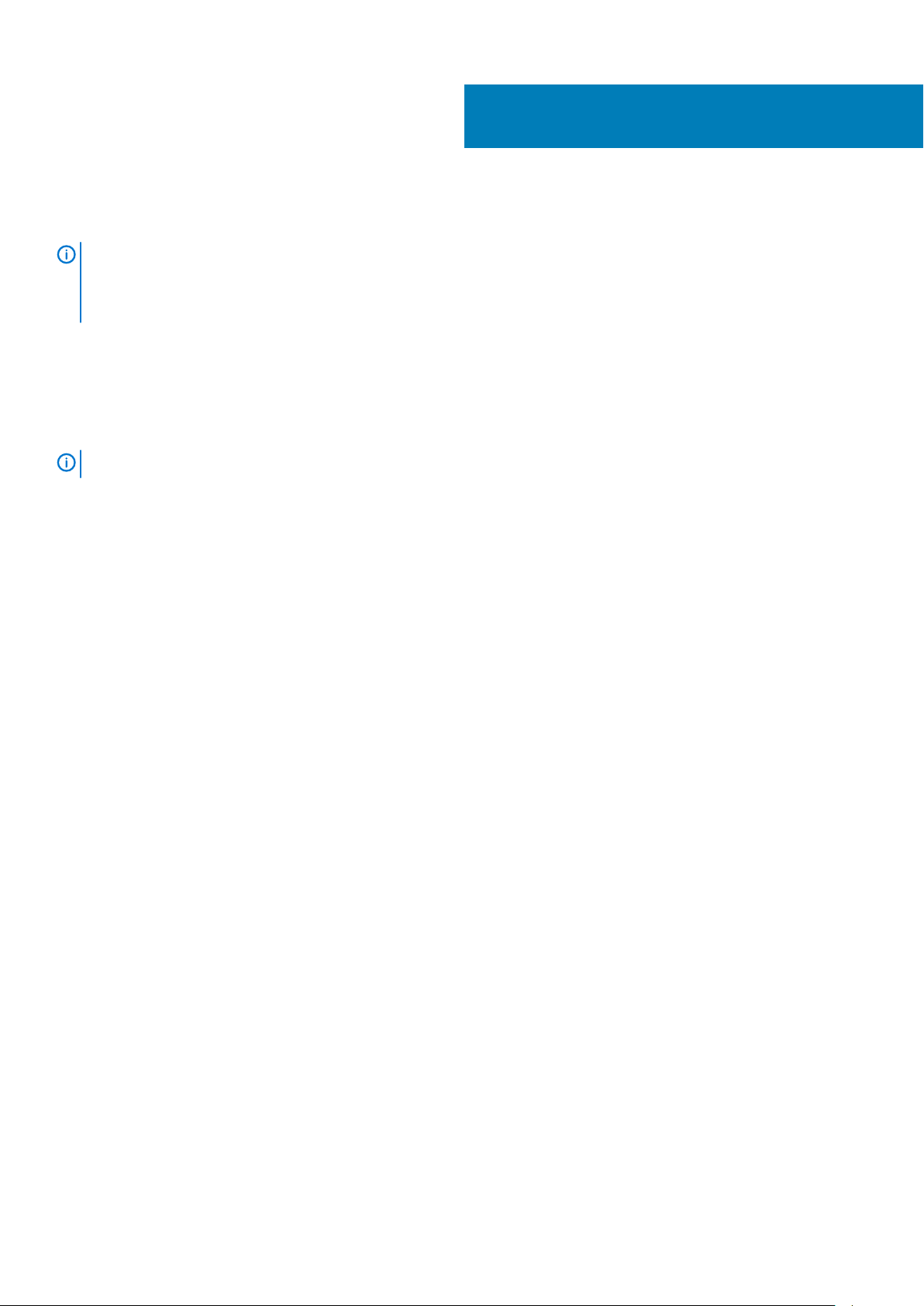
Optisen aseman asentaminen
HUOMAUTUS Ennen kuin teet mitään toimia tietokoneen sisällä, lue tietokoneen mukana toimitetut turvallisuustiedot ja
noudata kohdan Ennen tietokoneen komponenttien käsittelyä vaiheita. Kun olet työskennellyt tietokoneen sisäosien
parissa, noudata kohdan Tietokoneen sisällä työskentelyn jälkeen ohjeita. Lisää parhaita turvallisuuskäytäntöjä on
Regulatory Compliance -sivulla osoitteessa www.dell.com/regulatory_compliance.
Aiheet:
• Toimenpiteet
Toimenpiteet
4
HUOMAUTUS
1. Kohdista optisen aseman kehyksen kielekkeet optisessa asemassa oleviin paikkoihin ja paina optisen aseman kehystä, kunnes se
napsahtaa paikalleen.
2. Kohdista optisen aseman kiinnikkeessä olevat ruuvinreiät optisen aseman ruuvinreikiin.
3. Asenna kaksi ruuvia (M2x3), joilla optisen aseman kiinnike kiinnittyy optiseen asemaan.
4. Liu'uta optinen asema asemapaikkaan.
5. Kohdista optisen aseman kiinnikkeessä oleva ruuvinreikä rungon suojuksen ruuvinreikiin.
6. Kiinnitä ruuvi (M2x2), jolla optisen aseman kokoonpano kiinnittyy rungon suojukseen.
Koskee vain tietokoneita, joissa on optinen asema.
Optisen aseman asentaminen 15
Page 16
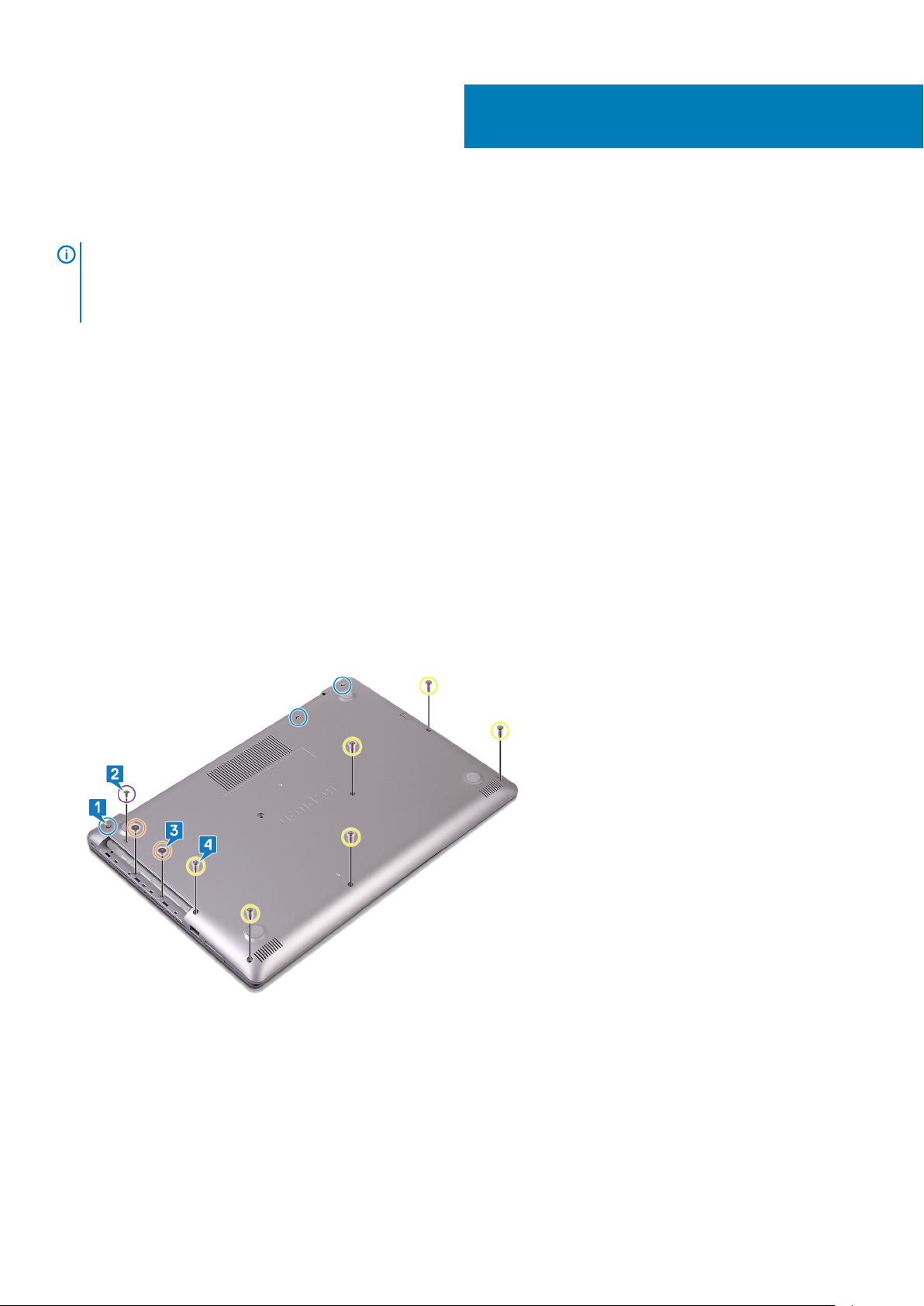
Rungon suojuksen irrottaminen
HUOMAUTUS Ennen kuin teet mitään toimia tietokoneen sisällä, lue tietokoneen mukana toimitetut turvallisuustiedot ja
noudata kohdan Ennen tietokoneen komponenttien käsittelyä vaiheita. Kun olet työskennellyt tietokoneen sisäosien
parissa, noudata kohdan Tietokoneen sisällä työskentelyn jälkeen ohjeita. Lisää parhaita turvallisuuskäytäntöjä on
Regulatory Compliance -sivulla osoitteessa www.dell.com/regulatory_compliance.
Aiheet:
• Esitoimenpiteet
• Rungon suojuksen irrottaminen
• For computers shipped without optical drive
Esitoimenpiteet
Irrota optinen asema (valinnainen).
Rungon suojuksen irrottaminen
5
1. Kiristä lukkoruuvit rungon suojuksessa.
2. Irrota ruuvit, joilla rungon suojus kiinnittyy kämmentuki- ja näppäimistökokoonpanoon.
3. Irrota ruuvit, joilla rungon suojus kiinnittyy kämmentuki- ja näppäimistökokoonpanoon.
4. Irrota ruuvit, joilla rungon suojus kiinnittyy kämmentuki- ja näppäimistökokoonpanoon.
5. Kankea rungon suojus irti muovipuikolla alkaen tietokoneen rungon vasemmasta ylänurkasta.
6. Nosta rungon suojus irti kämmentuki- ja näppämistökokoonpanosta viistosti.
16 Rungon suojuksen irrottaminen
Page 17

HUOMAUTUS Suorita seuraavat vaiheet vain, jos haluat irrottaa muita osia tietokoneestasi.
7. Irrota akkukaapeli emolevystä.
8. Maadoita tietokone ja pura jäännösvirta pitämällä virtapainiketta painettuna viiden sekunnin ajan.
For computers shipped without optical drive
1. Loosen the three captive screws on the base cover.
2. Remove the screw (M2x4) that secures the base cover to the palm rest and keyboard assembly.
3. Remove the six screws (M2.5x7) that secure the base cover to the palm rest and keyboard assembly.
Rungon suojuksen irrottaminen
17
Page 18
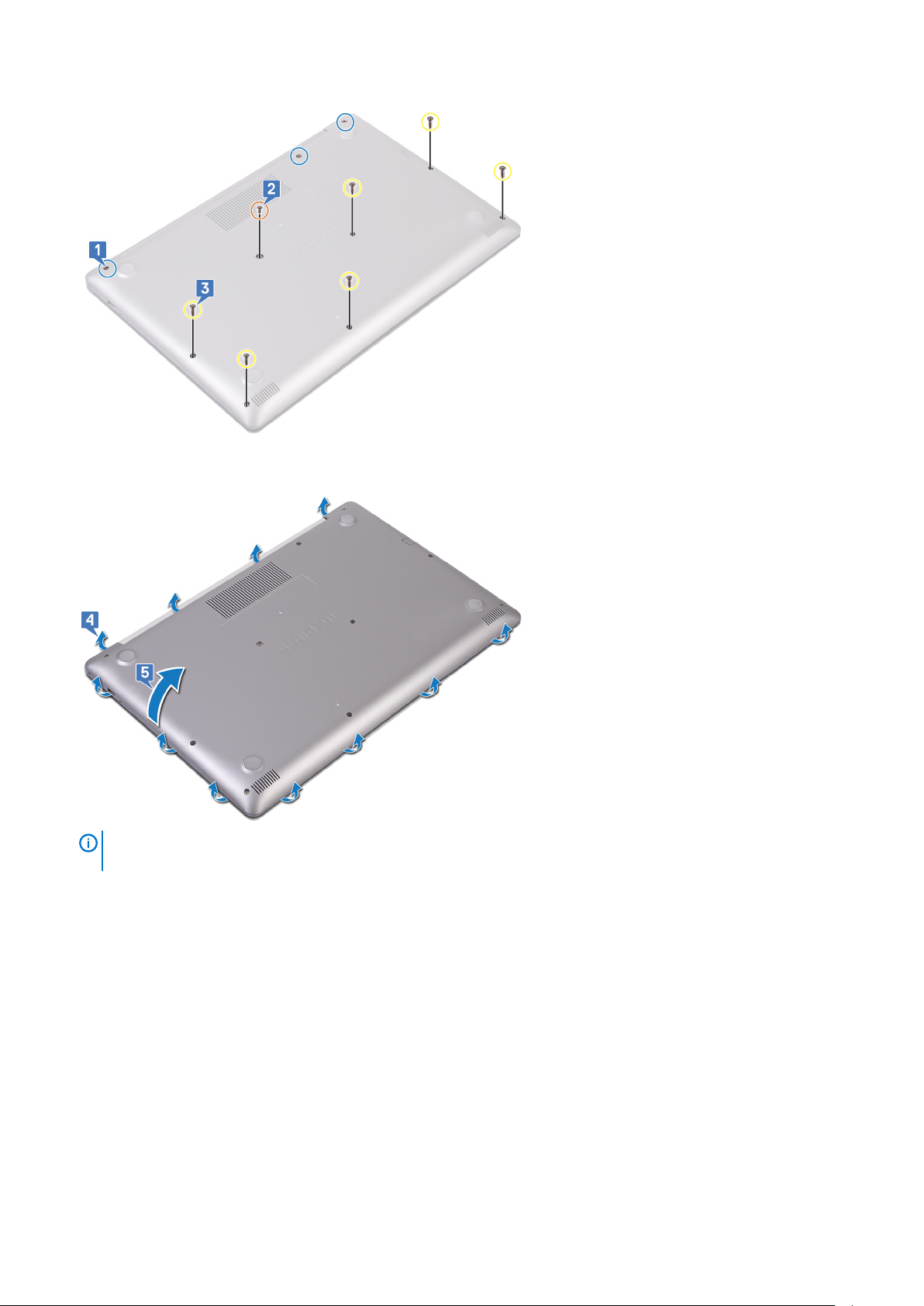
4. Pry the base cover starting from the top-left corner of the computer base.
5. Lift the base cover off the palm rest and keyboard assembly.
NOTE: The following steps are applicable only if you want to further remove any other component from your
computer.
6. Disconnect the battery cable from the system board.
18
Rungon suojuksen irrottaminen
Page 19
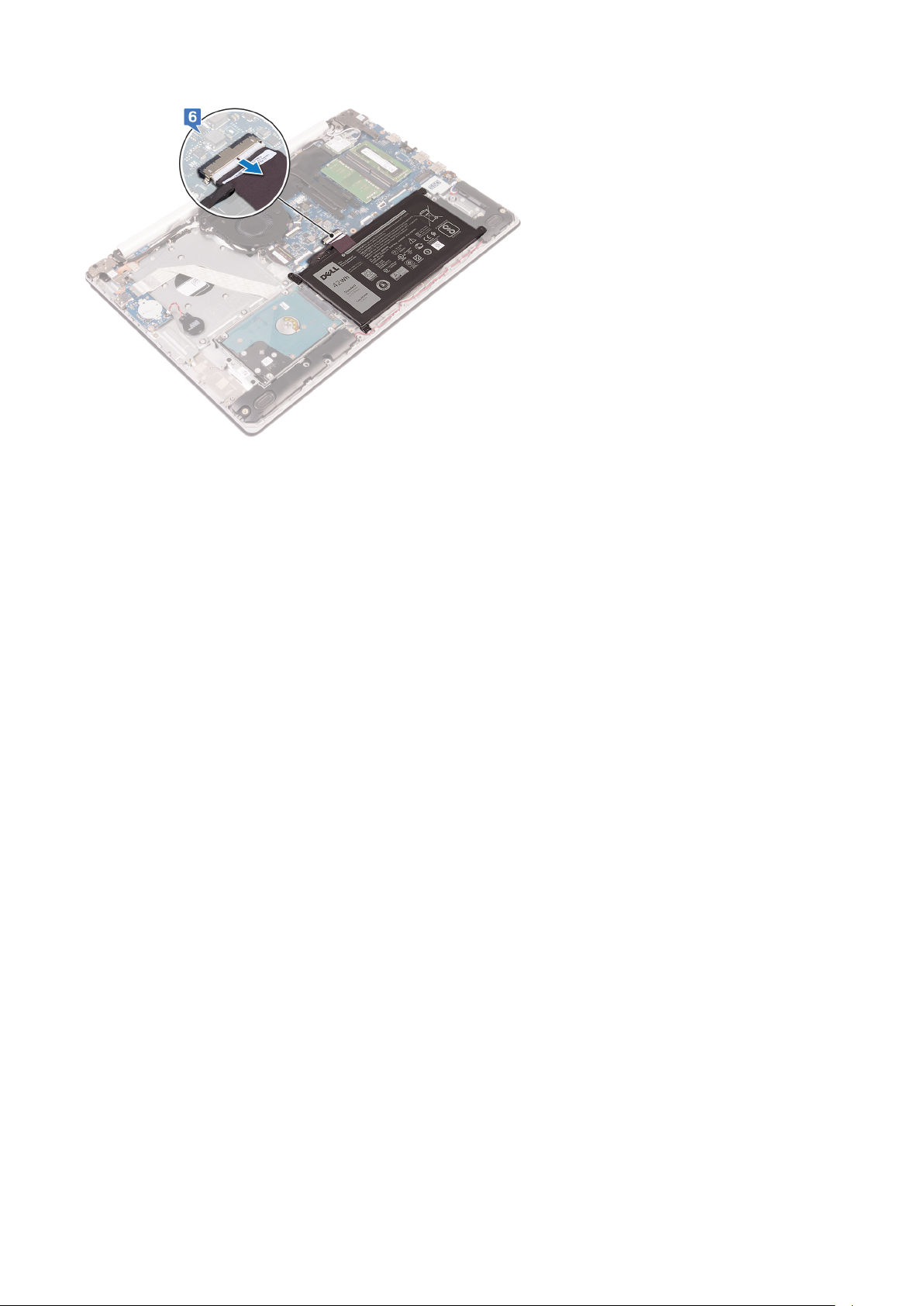
7. Press and hold the power button for 5 seconds to ground the computer and drain the flea power.
Rungon suojuksen irrottaminen 19
Page 20
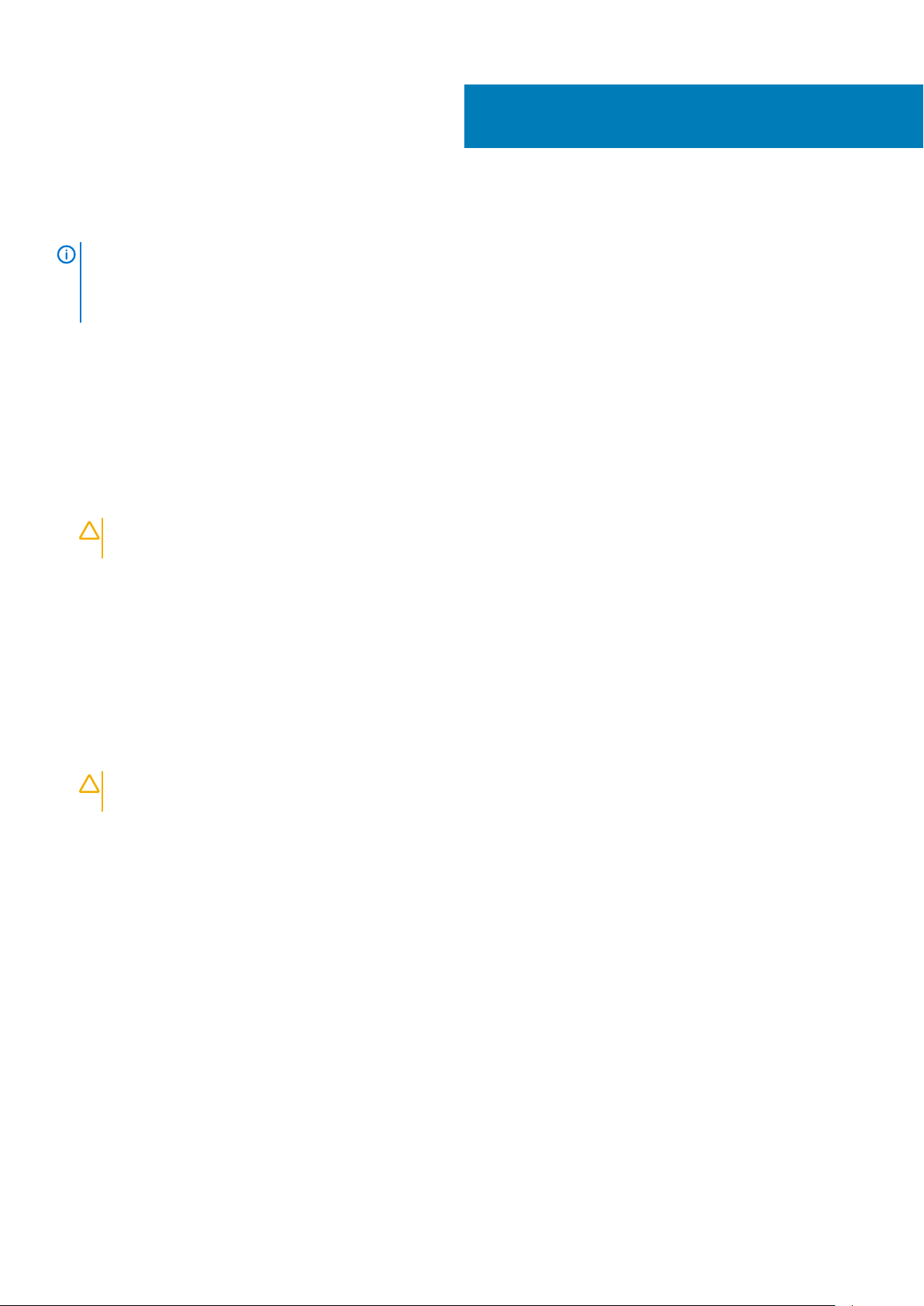
6
Rungon suojuksen asentaminen
HUOMAUTUS Ennen kuin teet mitään toimia tietokoneen sisällä, lue tietokoneen mukana toimitetut turvallisuustiedot ja
noudata kohdan Ennen tietokoneen komponenttien käsittelyä vaiheita. Kun olet työskennellyt tietokoneen sisäosien
parissa, noudata kohdan Tietokoneen sisällä työskentelyn jälkeen ohjeita. Lisää parhaita turvallisuuskäytäntöjä on
Regulatory Compliance -sivulla osoitteessa www.dell.com/regulatory_compliance.
Aiheet:
• Toimenpiteet
• Tietokoneet, joissa ei ole optista asemaa
• Jälkivaatimukset
Toimenpiteet
1. Kytke akkukaapeli emolevyyn tämän soveltuessa.
VAROITUS Jotta verkkolaiteliitin ei vaurioidu, älä paina rungon suojusta verkkolaiteliitintä vasten, kun kiinnität
suojuksen tietokoneen runkoon.
2. Aseta rungon suojus kämmentuki- ja näppäimistökokoonpanoon ja napsauta rungon suojus paikalleen alkaen verkkolaiteliittimestä.
3. Kiinnitä kuusi ruuvia (M2,5x7), joilla rungon suojus kiinnittyy kämmentuki- ja näppäimistökokoonpanoon.
4. Kiinnitä kaksi ruuvia (M2x2), joilla rungon suojus kiinnittyy kämmentuki- ja näppäimistökokoonpanoon. (Koskee vain tietokoneita, joiden
mukana toimitetaan optinen asema.)
5. Kiinnitä ruuvi (M2x4), joilla rungon suojus kiinnittyy kämmentuki- ja näppäimistökokoonpanoon.
6. Kiinnitä kolme ruuvia, joilla rungon suojus kiinnittyy kämmentuki- ja näppäimistökokoonpanoon.
Tietokoneet, joissa ei ole optista asemaa
1. Kytke akkukaapeli emolevyyn tämän soveltuessa.
VAROITUS
kun napsautat rungon suojuksen kiinni tietokoneen runkoon.
2. Aseta rungon suojus kämmentuki- ja näppäimistökokoonpanon päälle ja napsauta rungon suojus paikalleen verkkolaiteliittimestä
aloittaen.
3. Kiinnitä kuusi ruuvia (M2.5x7), joilla rungon suojus kiinnittyy kämmentuki- ja näppäimistökokoonpanoon.
4. Kiinnitä ruuvi (M2x4), jolla rungon suojus kiinnittyy kämmentuki- ja näppäimistökokoonpanoon.
5. Kiristä kolme ruuvia, joilla rungon suojus kiinnittyy kämmentuki- ja näppäimistökokoonpanoon.
Voit välttää verkkolaiteliittimen vahingoittumisen, jos et paina rungon suojusta verkkolaiteliitintä vasten,
Jälkivaatimukset
Asenna optinen asema (valinnainen).
20 Rungon suojuksen asentaminen
Page 21
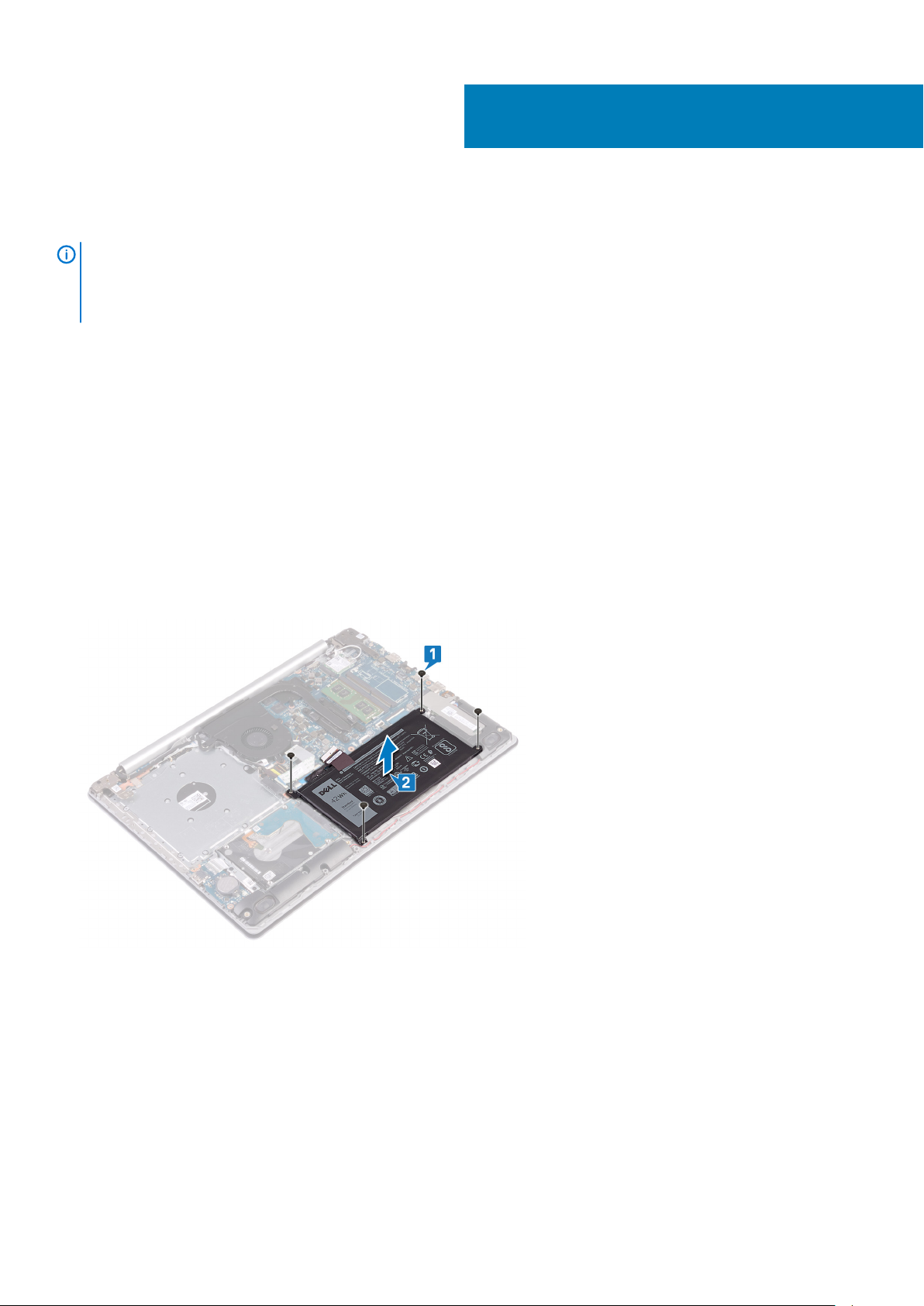
Akun irrottaminen
HUOMAUTUS Ennen kuin teet mitään toimia tietokoneen sisällä, lue tietokoneen mukana toimitetut turvallisuustiedot ja
noudata kohdan Ennen tietokoneen komponenttien käsittelyä vaiheita. Kun olet työskennellyt tietokoneen sisäosien
parissa, noudata kohdan Tietokoneen sisällä työskentelyn jälkeen ohjeita. Lisää parhaita turvallisuuskäytäntöjä on
Regulatory Compliance -sivulla osoitteessa www.dell.com/regulatory_compliance.
Aiheet:
• Esitoimenpiteet
• Toimenpiteet
Esitoimenpiteet
1. Irrota optinen asema (valinnainen).
2. Irrota rungon suojus.
Toimenpiteet
1. Irrota neljä ruuvia (M2x3), joilla akku kiinnittyy kämmentuki- ja näppäimistökokoonpanoon.
2. Nosta akku irti kämmentuesta ja näppäimistökokoonpanosta.
7
Akun irrottaminen 21
Page 22
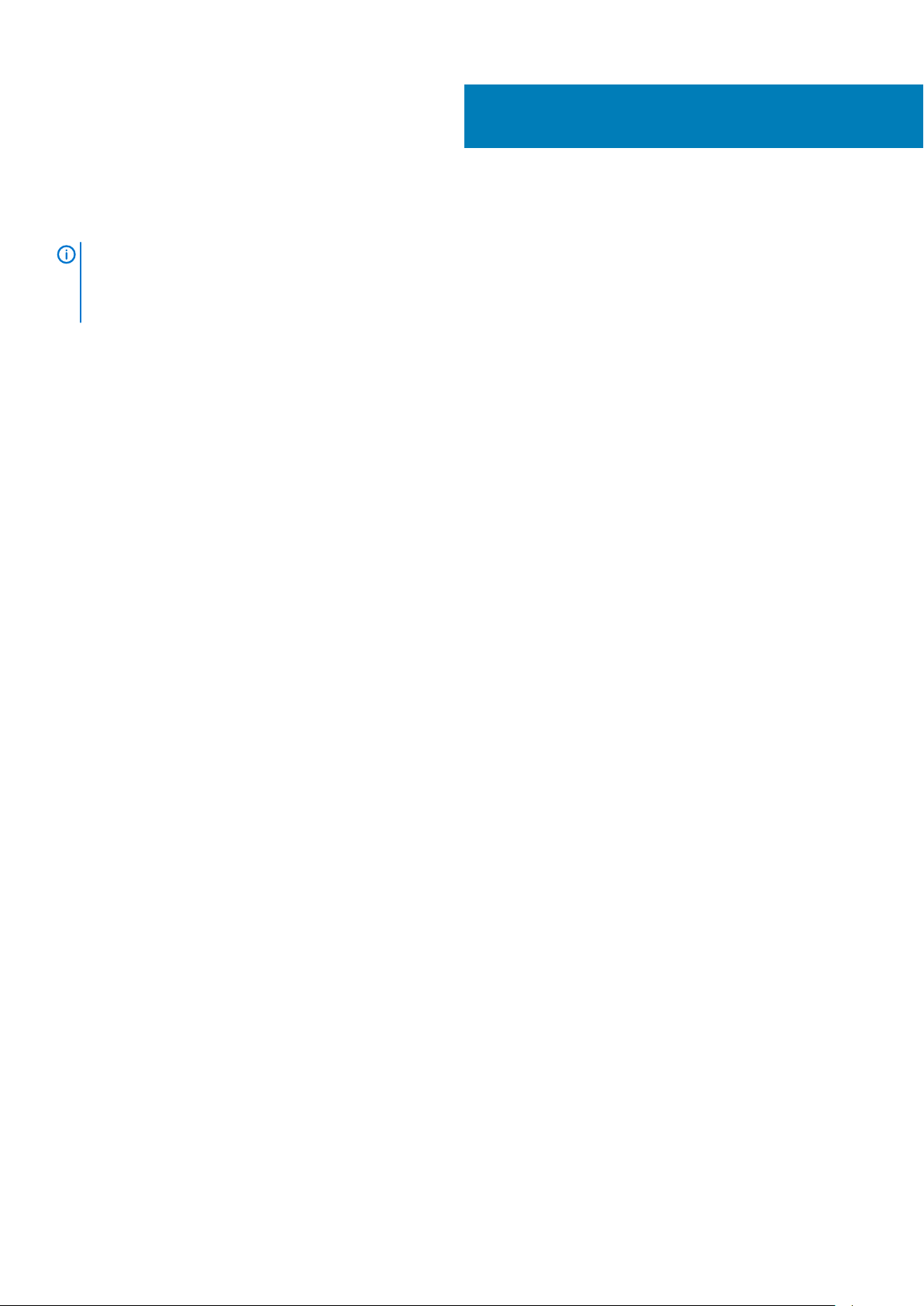
Akun asentaminen
HUOMAUTUS Ennen kuin teet mitään toimia tietokoneen sisällä, lue tietokoneen mukana toimitetut turvallisuustiedot ja
noudata kohdan Ennen tietokoneen komponenttien käsittelyä vaiheita. Kun olet työskennellyt tietokoneen sisäosien
parissa, noudata kohdan Tietokoneen sisällä työskentelyn jälkeen ohjeita. Lisää parhaita turvallisuuskäytäntöjä on
Regulatory Compliance -sivulla osoitteessa www.dell.com/regulatory_compliance.
Aiheet:
• Toimenpiteet
• Jälkivaatimukset
Toimenpiteet
1. Kohdista akun ruuvinreiät kämmentuki- ja näppäimistökokoonpanon ruuvinreikien kanssa.
2. Asenna neljä ruuvia (M2x3), joilla akku kiinnittyy kämmentuki- ja näppäimistökokoonpanoon.
Jälkivaatimukset
1. Asenna rungon suojus.
2. Asenna optinen asema (valinnainen).
8
22 Akun asentaminen
Page 23
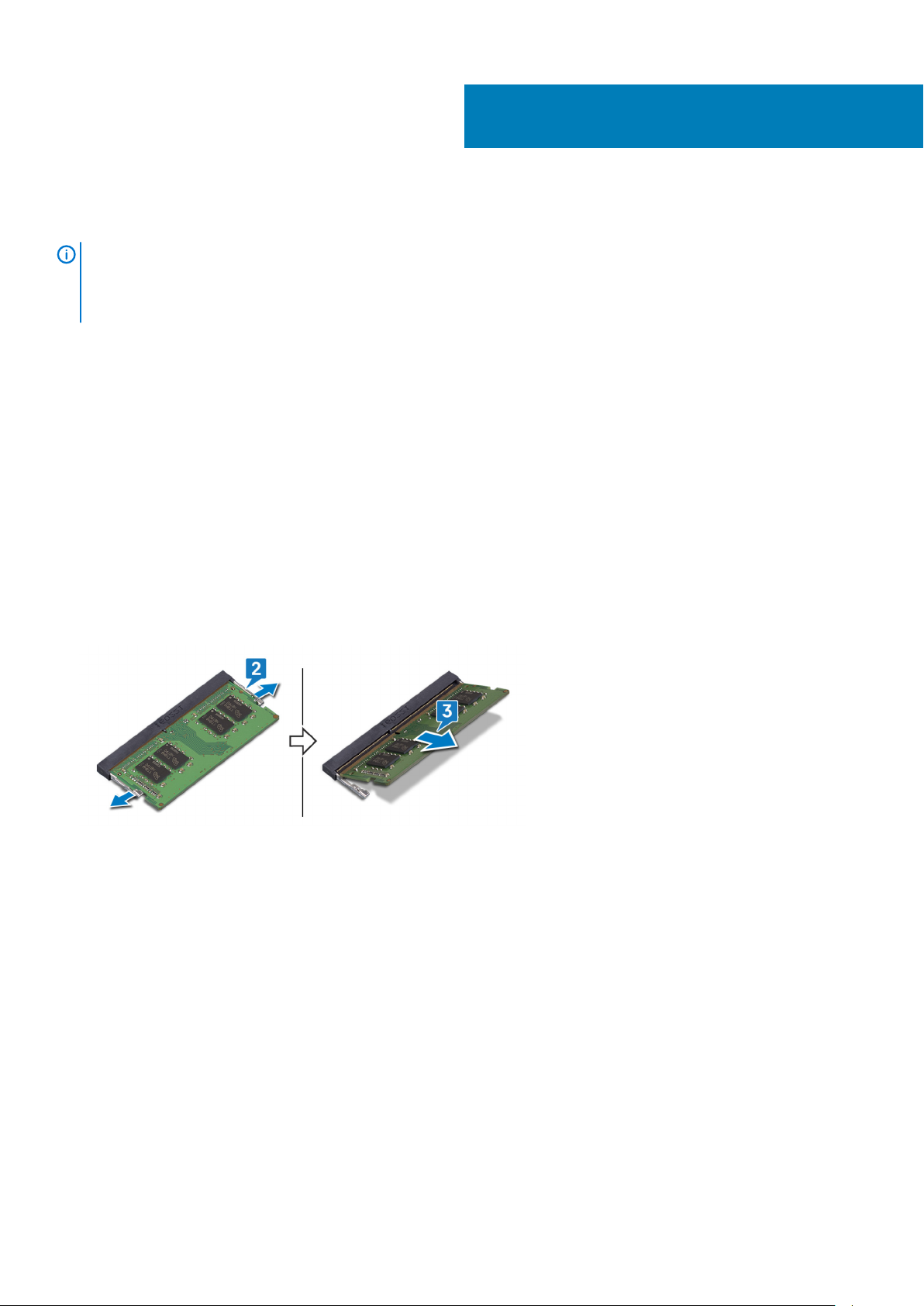
Muistimoduulien irrottaminen
HUOMAUTUS Ennen kuin teet mitään toimia tietokoneen sisällä, lue tietokoneen mukana toimitetut turvallisuustiedot ja
noudata kohdan Ennen tietokoneen komponenttien käsittelyä vaiheita. Kun olet työskennellyt tietokoneen sisäosien
parissa, noudata kohdan Tietokoneen sisällä työskentelyn jälkeen ohjeita. Lisää parhaita turvallisuuskäytäntöjä on
Regulatory Compliance -sivulla osoitteessa www.dell.com/regulatory_compliance.
Aiheet:
• Esitoimenpiteet
• Toimenpide
Esitoimenpiteet
1. Irrota optinen asema (valinnainen).
2. Irrota rungon suojus.
Toimenpide
1. Paikanna muistimoduuli tietokoneessa.
2. Levitä sormenpäilläsi varovasti muistimoduulikannan molemmissa päissä olevia kiinnikkeitä, kunnes muistimoduuli ponnahtaa ulos.
3. Irrota muistimoduuli kannastaan.
9
Muistimoduulien irrottaminen 23
Page 24
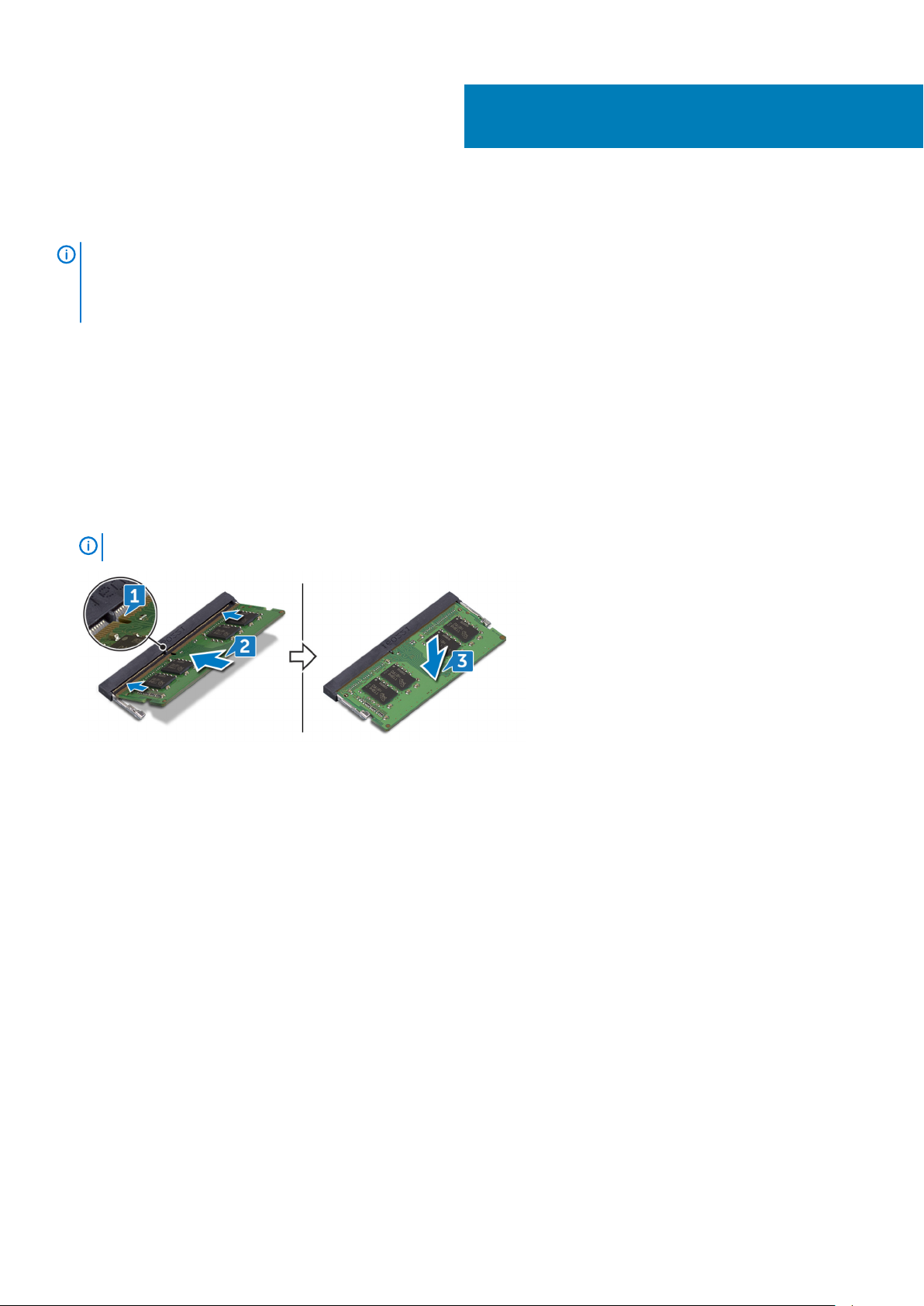
Muistimoduulien asentaminen
HUOMAUTUS Ennen kuin teet mitään toimia tietokoneen sisällä, lue tietokoneen mukana toimitetut turvallisuustiedot ja
noudata kohdan Ennen tietokoneen komponenttien käsittelyä vaiheita. Kun olet työskennellyt tietokoneen sisäosien
parissa, noudata kohdan Tietokoneen sisällä työskentelyn jälkeen ohjeita. Lisää parhaita turvallisuuskäytäntöjä on
Regulatory Compliance -sivulla osoitteessa www.dell.com/regulatory_compliance.
Aiheet:
• Toimenpiteet
• Jälkivaatimukset
Toimenpiteet
1. Kohdista muistimoduulin lovi muistimoduulin kannan kielekkeeseen.
2. Liu'uta muistimoduuli viistosti paikalleen, kunnes se on tiukasti kiinni.
3. Paina muistimoduulia alaspäin, kunnes se napsahtaa paikalleen.
10
HUOMAUTUS
Jos et kuule napsahdusta, irrota muistimoduuli ja asenna se uudestaan.
Jälkivaatimukset
1. Asenna rungon suojus.
2. Asenna optinen asema (valinnainen).
24 Muistimoduulien asentaminen
Page 25
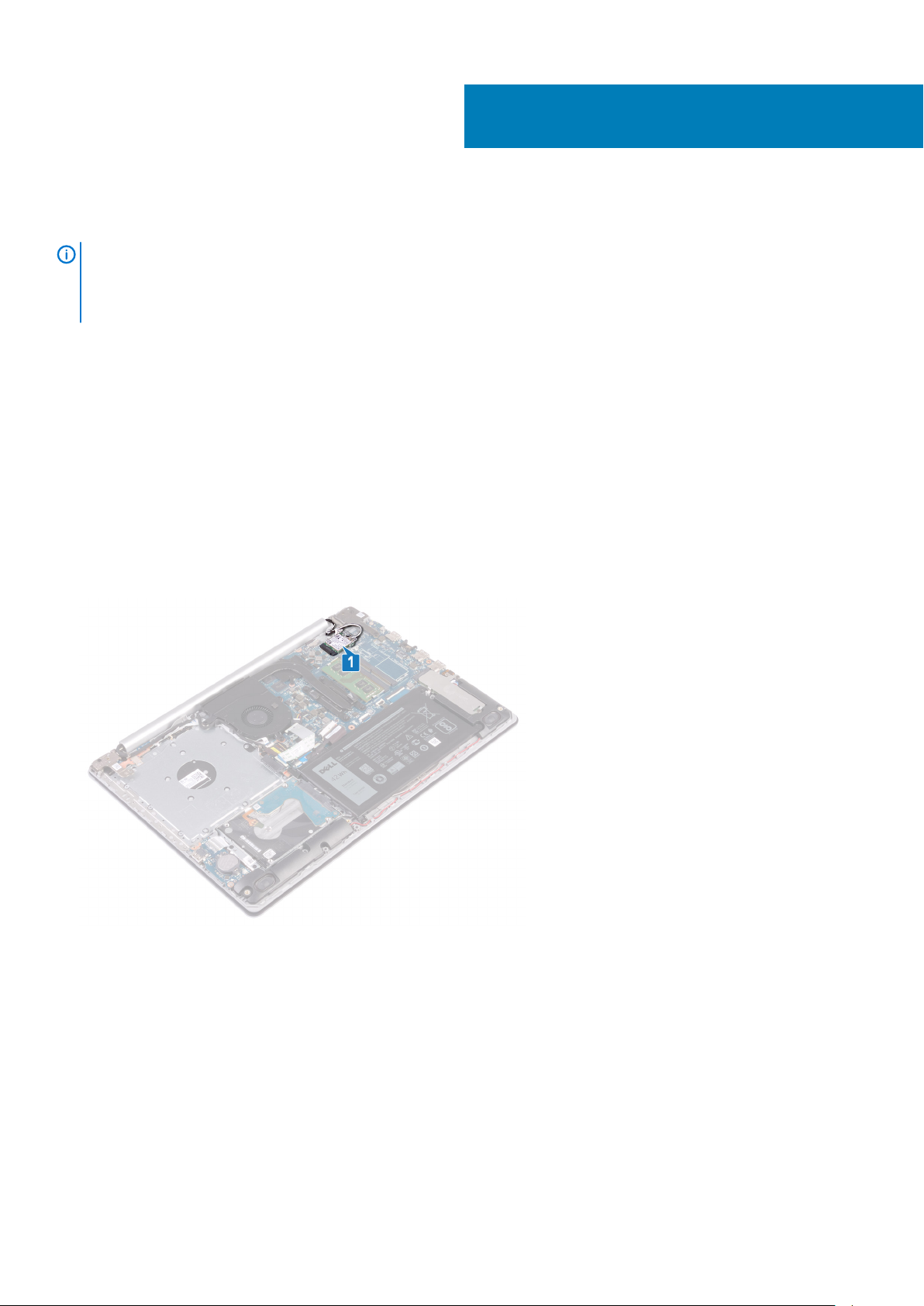
Langattoman kortin irrottaminen
HUOMAUTUS Ennen kuin teet mitään toimia tietokoneen sisällä, lue tietokoneen mukana toimitetut turvallisuustiedot ja
noudata kohdan Ennen tietokoneen komponenttien käsittelyä vaiheita. Kun olet työskennellyt tietokoneen sisäosien
parissa, noudata kohdan Tietokoneen sisällä työskentelyn jälkeen ohjeita. Lisää parhaita turvallisuuskäytäntöjä on
Regulatory Compliance -sivulla osoitteessa www.dell.com/regulatory_compliance.
Aiheet:
• Esitoimenpiteet
• Toimenpiteet
Esitoimenpiteet
1. Irrota optinen asema (valinnainen).
2. Irrota rungon suojus.
Toimenpiteet
1. Paikanna tietokoneen langaton kortti.
11
2. Irrota ruuvi (M2x3), jolla langattoman kortin kiinnike kiinnittyy emolevyyn.
3. Vedä langattoman kortin kiinnike irti langattomasta kortista.
4. Irrota antennikaapelit langattomasta kortista muovipuikolla.
5. Vedä langaton kortti ulos langattoman kortin paikasta.
Langattoman kortin irrottaminen 25
Page 26
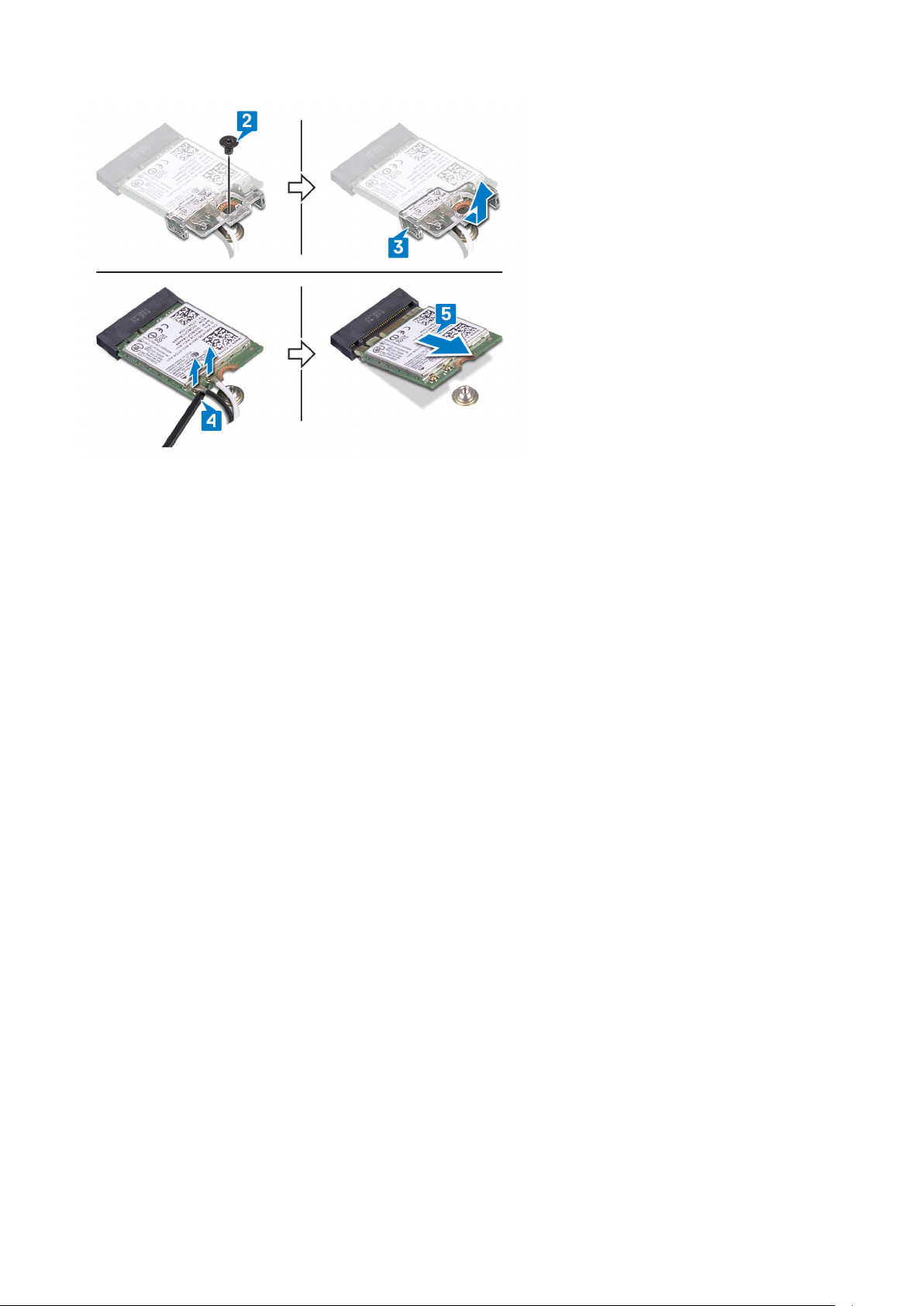
26 Langattoman kortin irrottaminen
Page 27
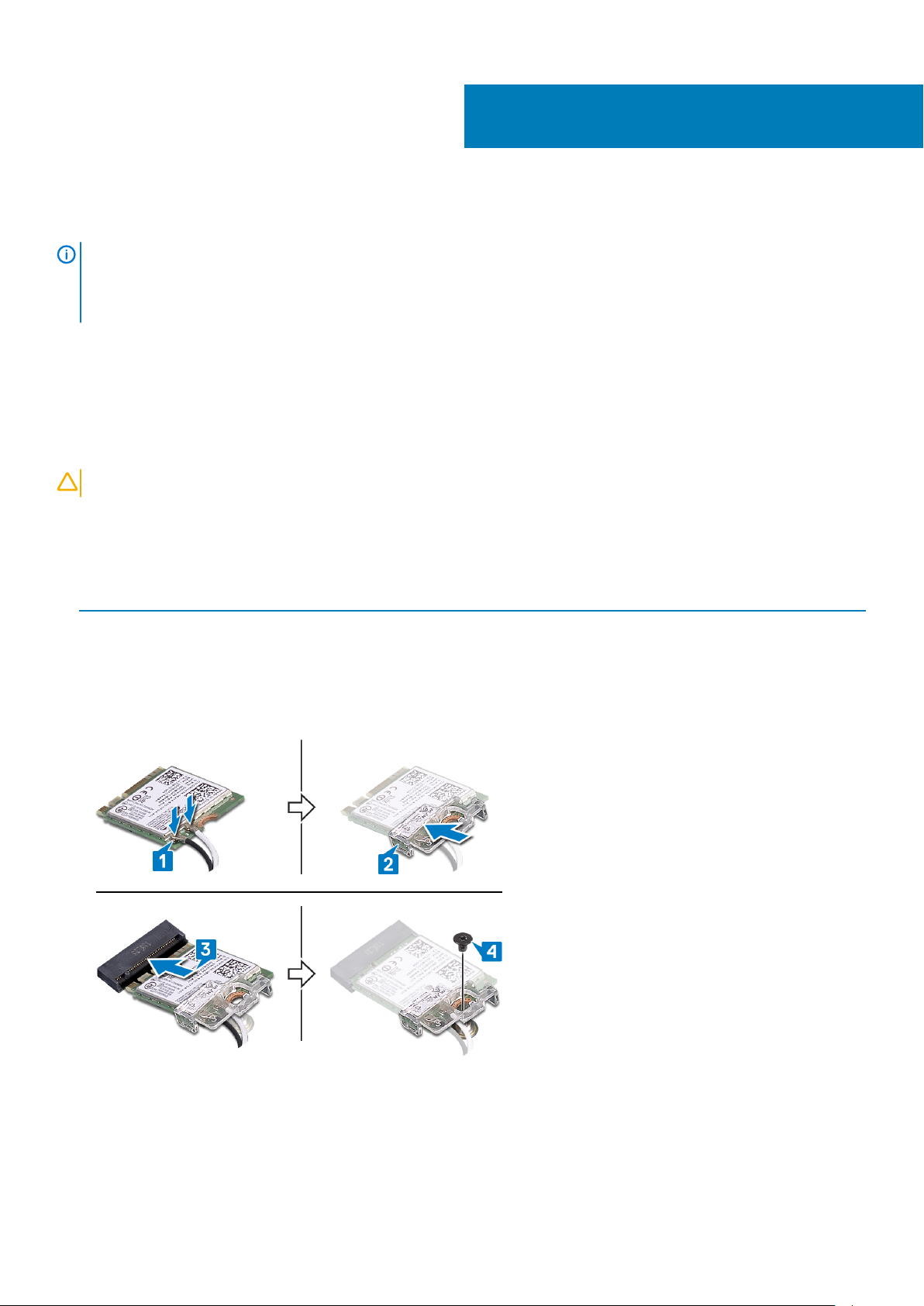
Langattoman kortin asentaminen
HUOMAUTUS Ennen kuin teet mitään toimia tietokoneen sisällä, lue tietokoneen mukana toimitetut turvallisuustiedot ja
noudata kohdan Ennen tietokoneen komponenttien käsittelyä vaiheita. Kun olet työskennellyt tietokoneen sisäosien
parissa, noudata kohdan Tietokoneen sisällä työskentelyn jälkeen ohjeita. Lisää parhaita turvallisuuskäytäntöjä on
Regulatory Compliance -sivulla osoitteessa www.dell.com/regulatory_compliance.
Aiheet:
• Toimenpiteet
• Jälkivaatimukset
Toimenpiteet
12
VAROITUS
1. Kytke antennikaapelit langattomaan korttiin.
Seuraavassa taulukossa esitetään tietokoneen tukemien langattoman kortin antennikaapelien värikoodit.
Taulukko 2. Antennikaapelien värikoodit
Langattoman kortin liittimet Antennikaapelin väri
Pää (valkoinen kolmio) Valkoinen
Lisä (musta kolmio) Musta
2. Työnnä langaton kortti kiinni langattoman kortin paikkaan.
3. Kohdista langattoman kortin lovi langattoman kortin paikan kielekkeen kanssa ja työnnä langaton kortti paikoilleen.
4. Kiinnitä ruuvi (M2x3), jolla langattoman kortin kiinnike kiinnittyy langattomaan korttiin sekä kämmentuki- ja näppäimistökokoonpanoon.
Jotta langaton kortti ei vioittuisi, älä laita sen alle kaapeleita.
Jälkivaatimukset
1. Asenna rungon suojus.
2. Asenna optinen asema (valinnainen).
Langattoman kortin asentaminen 27
Page 28
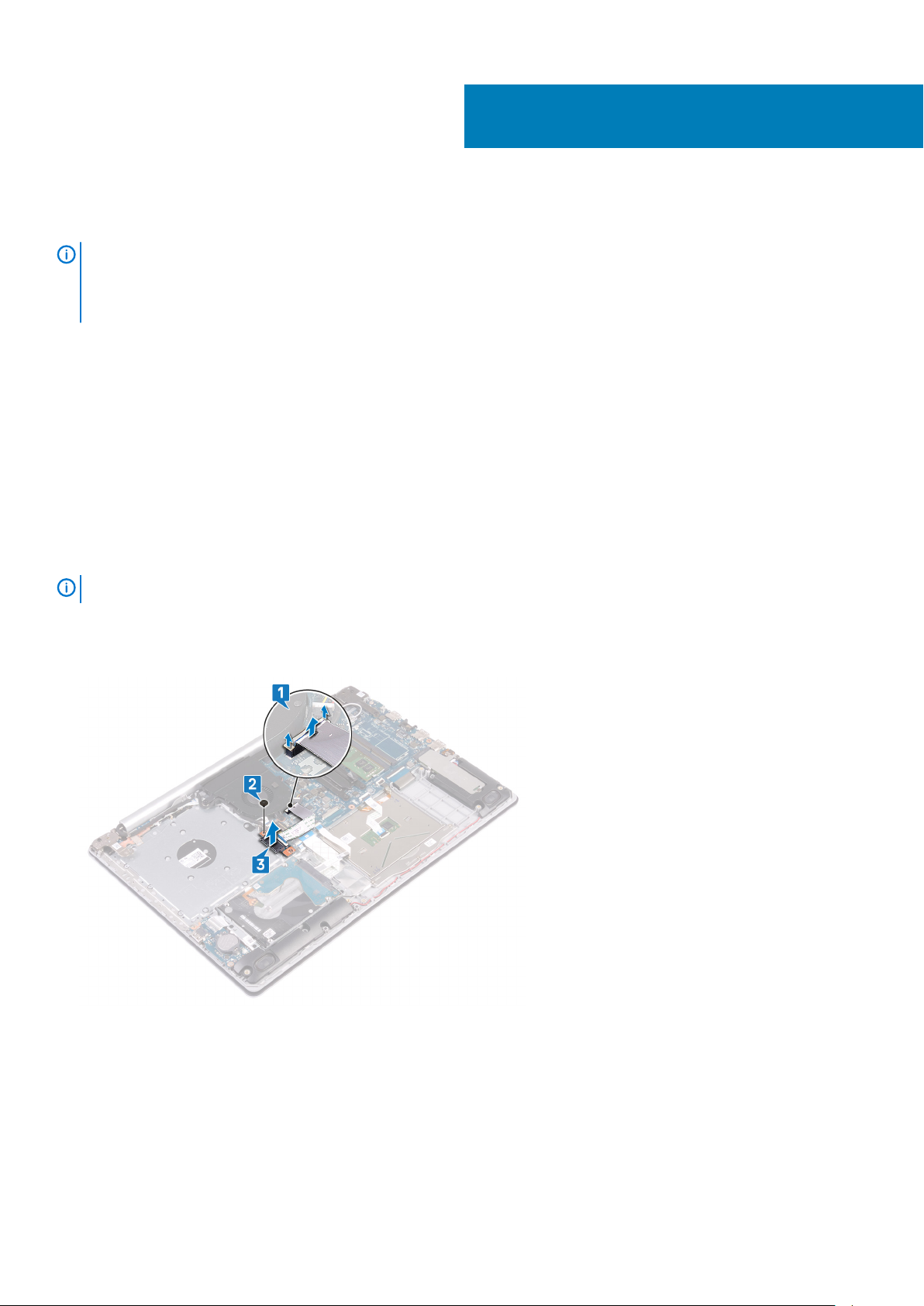
Optisen aseman kytkentäkortin irrottaminen
HUOMAUTUS Ennen kuin teet mitään toimia tietokoneen sisällä, lue tietokoneen mukana toimitetut turvallisuustiedot ja
noudata kohdan Ennen tietokoneen komponenttien käsittelyä vaiheita. Kun olet työskennellyt tietokoneen sisäosien
parissa, noudata kohdan Tietokoneen sisällä työskentelyn jälkeen ohjeita. Lisää parhaita turvallisuuskäytäntöjä on
Regulatory Compliance -sivulla osoitteessa www.dell.com/regulatory_compliance.
Aiheet:
• Esitoimenpiteet
• Toimenpiteet
Esitoimenpiteet
1. Irrota optinen asema (valinnainen).
2. Irrota rungon suojus.
Toimenpiteet
13
HUOMAUTUS
1. Nosta salpaa ja irrota optisen aseman kytkentäkortin kaapeli emolevystä.
2. Irrota ruuvi (M2x2), joilla optisen aseman kytkentäkortti kiinnittyy kämmentuki- ja näppäimistökokoonpanoon.
3. Nosta optisen aseman kytkentäkortti kaapeleineen irti kämmentuki- ja näppäimistökokoonpanosta.
Koskee vain tietokoneita, joissa on optinen asema.
28 Optisen aseman kytkentäkortin irrottaminen
Page 29
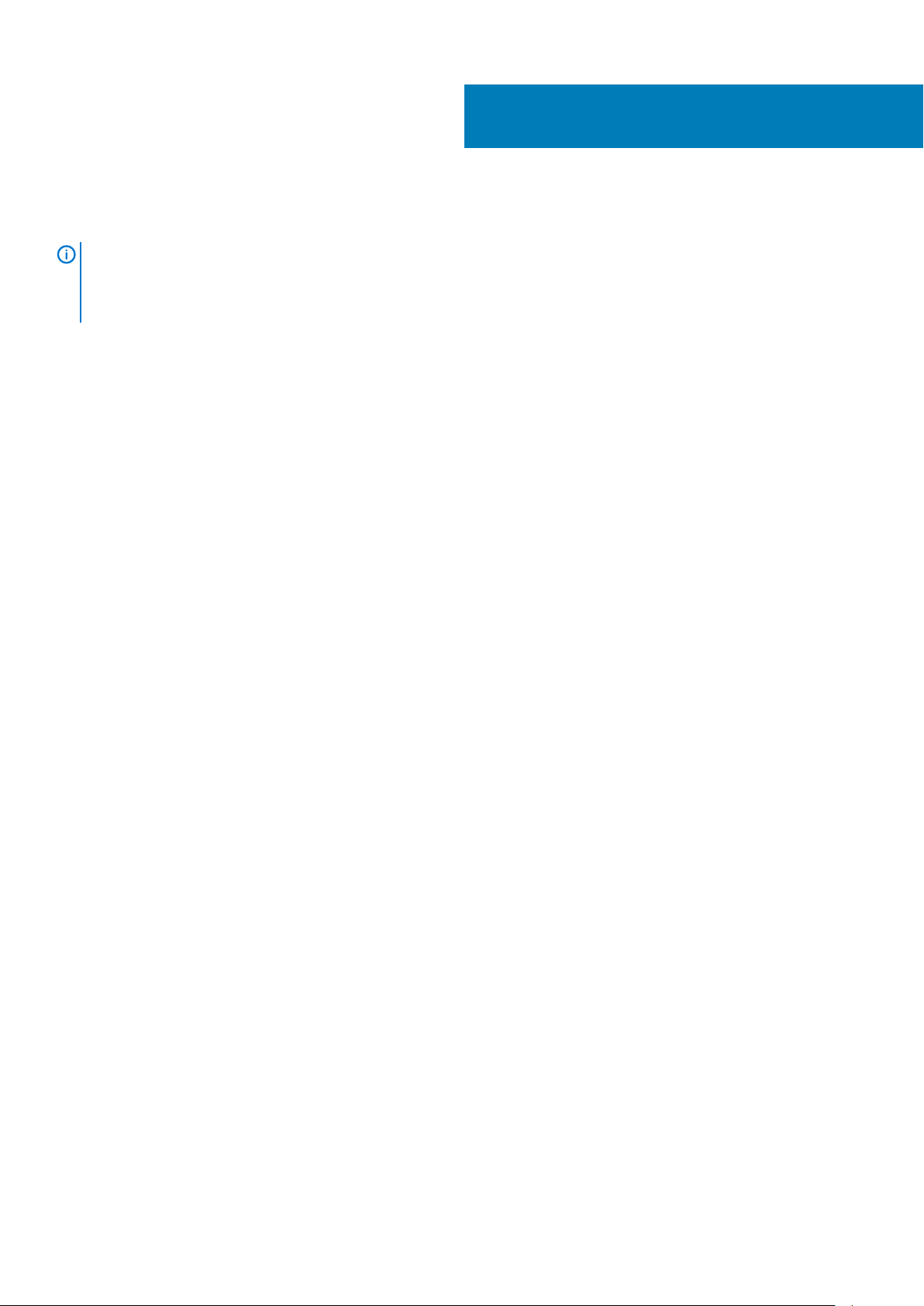
Optisen aseman kytkentäkortin asentaminen
HUOMAUTUS Ennen kuin teet mitään toimia tietokoneen sisällä, lue tietokoneen mukana toimitetut turvallisuustiedot ja
noudata kohdan Ennen tietokoneen komponenttien käsittelyä vaiheita. Kun olet työskennellyt tietokoneen sisäosien
parissa, noudata kohdan Tietokoneen sisällä työskentelyn jälkeen ohjeita. Lisää parhaita turvallisuuskäytäntöjä on
Regulatory Compliance -sivulla osoitteessa www.dell.com/regulatory_compliance.
Aiheet:
• Toimenpiteet
• Jälkivaatimukset
Toimenpiteet
1. Kohdista optisen aseman kytkentäkortin ruuvinreikä kämmentuki- ja näppäimistökokoonpanon ruuvinreiän kanssa.
2. Kiinnitä ruuvi (M2x2), joilla optisen aseman kytkentäkortti kiinnittyy kämmentuki- ja näppäimistökokoonpanoon.
3. Kytke optisen aseman kytkentäkortin kaapeli emolevyyn.
4. Sulje salpa, jolla optisen aseman kytkentäkortin kaapeli kiinnittyy emolevyyn.
14
Jälkivaatimukset
1. Asenna rungon suojus.
2. Asenna optinen asema (valinnainen).
Optisen aseman kytkentäkortin asentaminen 29
Page 30
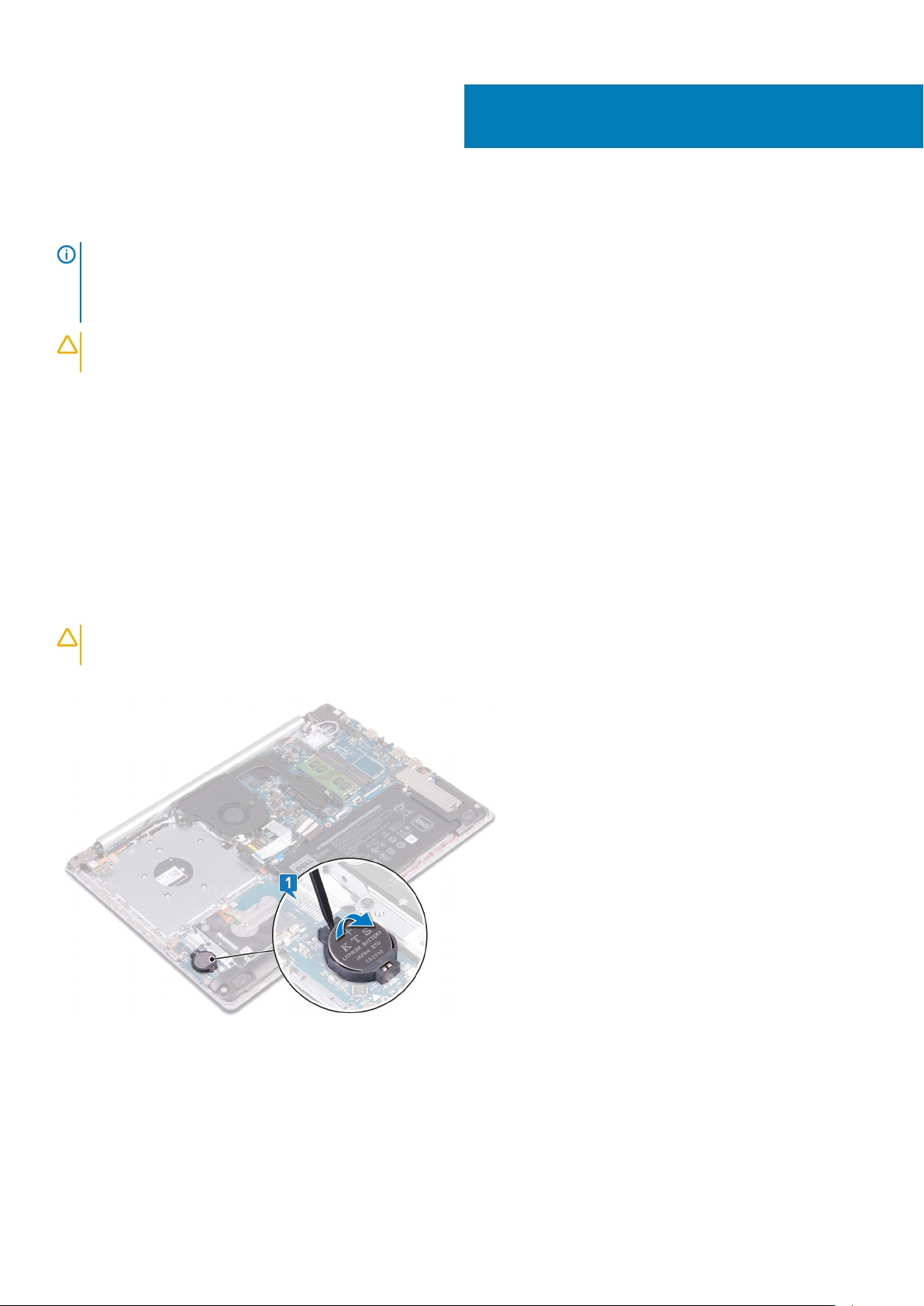
Nappipariston irrottaminen
HUOMAUTUS Ennen kuin teet mitään toimia tietokoneen sisällä, lue tietokoneen mukana toimitetut turvallisuustiedot ja
noudata kohdan Ennen tietokoneen komponenttien käsittelyä vaiheita. Kun olet työskennellyt tietokoneen sisäosien
parissa, noudata kohdan Tietokoneen sisällä työskentelyn jälkeen ohjeita. Lisää parhaita turvallisuuskäytäntöjä on
Regulatory Compliance -sivulla osoitteessa www.dell.com/regulatory_compliance.
VAROITUS Kun nappiparisto poistetaan, BIOS-asennusohjelman asetukset palautetaan oletusasetuksiin. Suositellaan,
että BIOS-asennusohjelman asetukset merkitään muistiin ennen nappipariston irrottamista.
Aiheet:
• Esitoimenpiteet
• Toimenpiteet
Esitoimenpiteet
1. Irrota optinen asema (valinnainen).
2. Irrota rungon suojus.
15
Toimenpiteet
VAROITUS
nappipariston poistamista on suositeltavaa merkitä muistiin BIOS-asennusohjelman asetukset.
Kankea nappiparisto varoen ulos I/O-kortin paristokannasta muovipuikolla.
Kun nappiparisto poistetaan, BIOS-asennusohjelman asetukset palautetaan oletusasetuksiin. Ennen
Tietokoneet, joissa ei ole optista asemaa
1. Irrota nappipariston kaapeli I/O-kortista.
2. Irrota nappipariston kaapeli kämmentuki- ja näppäimistökokoonpanosta.
30 Nappipariston irrottaminen
Page 31

Nappipariston irrottaminen 31
Page 32

Nappipariston asentaminen
HUOMAUTUS Ennen kuin teet mitään toimia tietokoneen sisällä, lue tietokoneen mukana toimitetut turvallisuustiedot ja
noudata kohdan Ennen tietokoneen komponenttien käsittelyä vaiheita. Kun olet työskennellyt tietokoneen sisäosien
parissa, noudata kohdan Tietokoneen sisällä työskentelyn jälkeen ohjeita. Lisää parhaita turvallisuuskäytäntöjä on
Regulatory Compliance -sivulla osoitteessa www.dell.com/regulatory_compliance.
Aiheet:
• Toimenpiteet
• Jälkivaatimukset
Toimenpiteet
Napsauta nappiparisto I/O-kortin paristokantaan pluspuoli ylöspäin.
Tietokoneet, jotka on toimitettu ilman optista asemaa
1. Kiinnitä nappiparisto kämmentuki- ja näppäimistökokoonpanoon.
2. Liitä nappipariston johto I/O-korttiin.
16
Jälkivaatimukset
1. Asenna rungon suojus.
2. Asenna optinen asema (valinnainen).
32 Nappipariston asentaminen
Page 33

Tuulettimen irrottaminen
HUOMAUTUS Ennen kuin teet mitään toimia tietokoneen sisällä, lue tietokoneen mukana toimitetut turvallisuustiedot ja
noudata kohdan Ennen tietokoneen komponenttien käsittelyä vaiheita. Kun olet työskennellyt tietokoneen sisäosien
parissa, noudata kohdan Tietokoneen sisällä työskentelyn jälkeen ohjeita. Lisää parhaita turvallisuuskäytäntöjä on
Regulatory Compliance -sivulla osoitteessa www.dell.com/regulatory_compliance.
Aiheet:
• Esitoimenpiteet
• Toimenpiteet
Esitoimenpiteet
1. Irrota optinen asema (valinnainen).
2. Irrota rungon suojus.
Toimenpiteet
17
HUOMAUTUS
1. Nosta salpaa ja irrota optisen aseman kytkentäkortin kaapeli emolevystä.
2. Nosta salpaa ja irrota optisen aseman kytkentäkortin kaapeli optisen aseman kortin liitännästä.
3. Nosta optisen aseman kytkentäkortin kaapeli irti emolevystä.
4. Avaa salpa ja irrota näytön kaapeli emolevystä.
5. Irrota näyttökaapeli tuulettimen kaapelointiohjaimista.
Vaiheet 1 - 3 koskevat vain tietokoneita, joiden mukana toimitetaan optinen asema.
6. Irrota tuulettimen kaapeli emolevystä.
Tuulettimen irrottaminen 33
Page 34

7. Irrota kolme ruuvia (M2,5x5), joilla tuuletin kiinnittyy kämmentuki- ja näppäimistökokoonpanoon.
8. Nosta tuuletin irti kämmentuki- ja näppäimistökokoonpanosta.
34 Tuulettimen irrottaminen
Page 35

Tuulettimen asentaminen
HUOMAUTUS Ennen kuin teet mitään toimia tietokoneen sisällä, lue tietokoneen mukana toimitetut turvallisuustiedot ja
noudata kohdan Ennen tietokoneen komponenttien käsittelyä vaiheita. Kun olet työskennellyt tietokoneen sisäosien
parissa, noudata kohdan Tietokoneen sisällä työskentelyn jälkeen ohjeita. Lisää parhaita turvallisuuskäytäntöjä on
Regulatory Compliance -sivulla osoitteessa www.dell.com/regulatory_compliance.
Aiheet:
• Toimenpiteet
• Jälkivaatimukset
Toimenpiteet
1. Kohdista tuulettimen ruuvinreiät kämmentuki- ja näppäimistökokoonpanon ruuvinreikien kanssa.
2. Kiinnitä kolme ruuvia (M2.5x5), joilla tuuletin kiinnittyy kämmentuki- ja näppäimistökokoonpanoon.
3. Kiinnitä tuulettimen kaapeli emolevyyn.
4. Reititä näyttökaapeli tuulettimen reititysohjaimien läpi.
5. Aseta näyttökaapeli emolevyn liitäntään ja kiinnitä kaapeli sulkemalla salpa.
18
HUOMAUTUS
6. Kytke optisen aseman kytkentäkortin kaapeli optisen aseman kytkentäkorttiin painamalla salpaa alas.
7. Kytke optisen aseman kytkentäkortin kaapeli emolevyyn painamalla salpaa alas.
Seuraavat vaiheet koskevat vain tietokoneita, joissa on optinen asema.
Jälkivaatimukset
1. Asenna rungon suojus.
2. Asenna optinen asema (valinnainen).
Tuulettimen asentaminen 35
Page 36

19
SSD-aseman/Intel Optanen irrottaminen
Poista Intel Optane käytöstä, ennen kuin irrotat sen tietokoneesta. Katso Intel Optanen käytöstä poistamiseen liittyvät lisätiedot kohdasta
Intel Optanen poistaminen käytöstä.
HUOMAUTUS Ennen kuin teet mitään toimia tietokoneen sisällä, lue tietokoneen mukana toimitetut turvallisuustiedot ja
noudata kohdan Ennen tietokoneen komponenttien käsittelyä vaiheita. Kun olet työskennellyt tietokoneen sisäosien
parissa, noudata kohdan Tietokoneen sisällä työskentelyn jälkeen ohjeita. Lisää parhaita turvallisuuskäytäntöjä on
Regulatory Compliance -sivulla osoitteessa www.dell.com/regulatory_compliance.
Aiheet:
• Esitoimenpiteet
• Toimenpide
Esitoimenpiteet
1. Irrota optinen asema (valinnainen).
2. Irrota rungon suojus.
Toimenpide
1. Löysennä kaksi kiinnitysruuvia, joilla SSD-levyn / Intel Optanen suojus ja SSD-levy / Intel Optane on kiinnitetty kämmentuki- ja
näppäimistökokoonpanoon.
HUOMAUTUS
tietokoneisiin. Jos tietokoneessa on mSATA SSD-levy / Intel Optane, irrota ruuvi (M2x2.2), jolla SSD-levy / Intel
Optane on kiinnitetty kämmentuki- ja näppäimistökokoonpanoon.
2. Nosta SSD-levyn / Intel Optanen suojus kämmentuki- ja näppäimistökokoonpanosta.
3. Vedä SSD-levy / Intel Optane.ulos SSD-levyn / Intel Optanen asemapaikasta.
SSD-levyn / Intel Optanen suojus on saatavilla vain NVMe SSD-levyllä / Intel Optanella toimitettuihin
36 SSD-aseman/Intel Optanen irrottaminen
Page 37

20
SSD-aseman / Intel Optane -muistin
asentaminen
Ota Intel Optane käyttöön, kun olet asentanut sen. Katso Intel Optanen käyttöön ottamiseen liittyvät lisätiedot kohdasta Intel Optanen
poistaminen käytöstä.
HUOMAUTUS Ennen kuin teet mitään toimia tietokoneen sisällä, lue tietokoneen mukana toimitetut turvallisuustiedot ja
noudata kohdan Ennen tietokoneen komponenttien käsittelyä vaiheita. Kun olet työskennellyt tietokoneen sisäosien
parissa, noudata kohdan Tietokoneen sisällä työskentelyn jälkeen ohjeita. Lisää parhaita turvallisuuskäytäntöjä on
Regulatory Compliance -sivulla osoitteessa www.dell.com/regulatory_compliance.
VAROITUS SSD-asemat ovat herkkiä. Käsittele puolijohdeasemaa varovasti.
Aiheet:
• Toimenpide
• Jälkivaatimukset
Toimenpide
1. Kohdista SSD-levyn / Intel Optanen lovi SSD-levyn / Intel Optanen asemapaikan kielekkeeseen.
2. Työnnä SSD-levy / Intel Optane SSD-levyn / Intel Optanen asemapaikkaan.
3. Kohdista SSD-levyn / Intel Optanen ruuvinreiät kämmentuki- ja näppäimistökokoonpanon ruuvinreikien kanssa.
4. Kiristä kaksi kiinnitysruuvia, joilla SSD-levyn / Intel Optanen suojus ja SSD-levy / Intel Optane kiinnittyvät kämmentuki- ja
näppäimistökokoonpanoon.
Jälkivaatimukset
1. Asenna rungon suojus.
2. Asenna optinen asema (valinnainen).
SSD-aseman / Intel Optane -muistin asentaminen 37
Page 38

21
Kiintolevyn irrottaminen
Jos tietokoneessasi on Intel Optane -muistin kiihdyttämä SATA-tallennuslaite, poista Intel Optane käytöstä ennen SATA-tallennuslaitteen
irrottamista. Katso Intel Optanen käytöstä poistamiseen liittyvät lisätiedot kohdasta Intel Optanen poistaminen käytöstä.
HUOMAUTUS Ennen kuin teet mitään toimia tietokoneen sisällä, lue tietokoneen mukana toimitetut turvallisuustiedot ja
noudata kohdan Ennen tietokoneen komponenttien käsittelyä vaiheita. Kun olet työskennellyt tietokoneen sisäosien
parissa, noudata kohdan Tietokoneen sisällä työskentelyn jälkeen ohjeita. Lisää parhaita turvallisuuskäytäntöjä on
Regulatory Compliance -sivulla osoitteessa www.dell.com/regulatory_compliance.
VAROITUS Kiintolevyt ovat herkkiä. Ole varovainen käsitellessäsi kiintolevyä.
VAROITUS Älä irrota kiintolevyä tietokoneen ollessa päällä tai lepotilassa, jotta et menetä tietoja.
Aiheet:
• Esitoimenpiteet
• Toimenpiteet
Esitoimenpiteet
1. Irrota optinen asema (valinnainen).
2. Irrota rungon suojus.
3. Irrota akku.
Toimenpiteet
1. Avaa salpa ja irrota kiintolevyn kaapeli emolevystä.
2. Irrota neljä ruuvia (M2x3), joilla kiintolevykokoonpano kiinnittyy kämmentuki- ja näppäimistökokoonpanoon.
3. Nosta kiintolevykokoonpano kaapeleineen irti kämmentuesta ja näppäimistökokoonpanosta.
4. Irrota välikappale kiintolevykokoonpanosta.
38 Kiintolevyn irrottaminen
Page 39

5. Irrota neljä ruuvia (M3x3), joilla kiintolevyn kehikko on kiinnitetty kiintolevyyn.
6. Nosta kiintolevyn kiinnike irti kiintolevystä.
Kiintolevyn irrottaminen 39
Page 40

Kiintolevyn asentaminen
Ota Intel Optane käyttöön SATA-tallennuslaitteen asentamisen jälkeen. Katso Intel Optanen käyttöön ottamiseen liittyvät lisätiedot
kohdasta Intel Optanen poistaminen käytöstä.
HUOMAUTUS Ennen kuin teet mitään toimia tietokoneen sisällä, lue tietokoneen mukana toimitetut turvallisuustiedot ja
noudata kohdan Ennen tietokoneen komponenttien käsittelyä vaiheita. Kun olet työskennellyt tietokoneen sisäosien
parissa, noudata kohdan Tietokoneen sisällä työskentelyn jälkeen ohjeita. Lisää parhaita turvallisuuskäytäntöjä on
Regulatory Compliance -sivulla osoitteessa www.dell.com/regulatory_compliance.
VAROITUS Kiintolevyt ovat herkkiä. Ole varovainen käsitellessäsi kiintolevyä.
Aiheet:
• Toimenpiteet
• Jälkivaatimukset
Toimenpiteet
1. Kohdista kiintolevyn kiinnikkeessä olevat ruuvinreiät kiintolevyn ruuvinreikiin.
2. Asenna neljä ruuvia (M3x3), joilla kiintolevyn kehikko on kiinnitetty kiintolevyyn.
3. Kytke välikappale kiintolevykokoonpanoon.
4. Kohdista kiintolevykokoonpanon ruuvinreiät kämmentuen ja näppäimistökokoonpanon ruuvinreikien kanssa.
5. Kiinnitä neljä ruuvia (M2x3), joilla kiintolevykokoonpano kiinnittyy kämmentuki- ja näppäimistökokoonpanoon.
6. Kytke kiintolevyn kaapeli emolevyyn ja kiinnitä kaapeli sulkemalla salpa.
22
Jälkivaatimukset
1. Asenna akku.
2. Asenna rungon suojus.
3. Asenna optinen asema (valinnainen).
40 Kiintolevyn asentaminen
Page 41

Kosketuslevyn irrottaminen
HUOMAUTUS Ennen kuin teet mitään toimia tietokoneen sisällä, lue tietokoneen mukana toimitetut turvallisuustiedot ja
noudata kohdan Ennen tietokoneen komponenttien käsittelyä vaiheita. Kun olet työskennellyt tietokoneen sisäosien
parissa, noudata kohdan Tietokoneen sisällä työskentelyn jälkeen ohjeita. Lisää parhaita turvallisuuskäytäntöjä on
Regulatory Compliance -sivulla osoitteessa www.dell.com/regulatory_compliance.
Aiheet:
• Esitoimenpiteet
• Toimenpiteet
Esitoimenpiteet
1. Irrota optinen asema (valinnainen).
2. Irrota rungon suojus.
3. Irrota akku.
Toimenpiteet
23
1. Avaa salpa ja irrota kiintolevyn kaapeli emolevystä.
2. Avaa salpa ja irrota kosketuslevyn kaapeli emolevystä.
3. Avaa salpa ja irrota näppäimistön taustavalon kaapeli emolevystä.
4. Irrota varovasti teippi, jolla kosketuslevy kiinnittyy kämmentuki- ja näppäimistökokoonpanoon.
5. Irrota neljä ruuvia (M2x2), joilla kosketuslevy kiinnittyy kämmentuki- ja näppäimistökokoonpanoon.
6. Vedä ja nosta kosketuslevy irti kämmentuki- ja näppäimistökokoonpanosta.
Kosketuslevyn irrottaminen 41
Page 42

42 Kosketuslevyn irrottaminen
Page 43

24
Kosketuslevyn asentaminen
HUOMAUTUS Ennen kuin teet mitään toimia tietokoneen sisällä, lue tietokoneen mukana toimitetut turvallisuustiedot ja
noudata kohdan Ennen tietokoneen komponenttien käsittelyä vaiheita. Kun olet työskennellyt tietokoneen sisäosien
parissa, noudata kohdan Tietokoneen sisällä työskentelyn jälkeen ohjeita. Lisää parhaita turvallisuuskäytäntöjä on
Regulatory Compliance -sivulla osoitteessa www.dell.com/regulatory_compliance.
Aiheet:
• Toimenpiteet
• Jälkivaatimukset
Toimenpiteet
HUOMAUTUS Varmista, että kosketuslevy on kohdakkain kämmentuki- ja näppäimistökokoonpanossa olevien ohjainten
kanssa ja että kosketuslevyn molemmilla puolilla on saman verran tilaa.
1. Työnnä kosketuslevy paikoilleen kämmentuki- ja näppäimistökokoonpanoon.
2. Kiinnitä neljä ruuvia (M2x2), joilla kosketuslevy kiinnittyy kämmentuki- ja näppäimistökokoonpanoon.
3. Liimaa teippi, jolla kosketuslevy kiinnittyy kämmentuki- ja näppäimistökokoonpanoon.
4. Työnnä kosketuslevyn, näppäimistön taustavalon ja kiintolevyn kaapelit emolevyn vastaaviin liittimiin ja kiinnitä kaapelit sulkemalla salvat.
Jälkivaatimukset
1. Asenna akku.
2. Asenna rungon suojus.
3. Asenna optinen asema (valinnainen).
Kosketuslevyn asentaminen 43
Page 44

Kaiuttimien irrottaminen
HUOMAUTUS Ennen kuin teet mitään toimia tietokoneen sisällä, lue tietokoneen mukana toimitetut turvallisuustiedot ja
noudata kohdan Ennen tietokoneen komponenttien käsittelyä vaiheita. Kun olet työskennellyt tietokoneen sisäosien
parissa, noudata kohdan Tietokoneen sisällä työskentelyn jälkeen ohjeita. Lisää parhaita turvallisuuskäytäntöjä on
Regulatory Compliance -sivulla osoitteessa www.dell.com/regulatory_compliance.
Aiheet:
• Esitoimenpiteet
• Toimenpiteet
Esitoimenpiteet
1. Irrota optinen asema (valinnainen).
2. Irrota rungon suojus.
3. Irrota SSD-levy / Intel Optane.
Toimenpiteet
25
1. Vapauta kaiuttimen kaapeli emolevystä ja nosta oikeanpuoleinen kaiutin irti kämmentuki- ja näppäimistökokoonpanosta.
2. Merkitse kaiuttimen kaapelin reititys muistiin ja irrota se kämmentuki- ja näppäimistökokoonpanon reititysohjaimista.
3. Nosta kaiutin kaapeleineen irti kämmentuki- ja näppäimistökokoonpanosta.
44 Kaiuttimien irrottaminen
Page 45

Kaiuttimien asentaminen
HUOMAUTUS Ennen kuin teet mitään toimia tietokoneen sisällä, lue tietokoneen mukana toimitetut turvallisuustiedot ja
noudata kohdan Ennen tietokoneen komponenttien käsittelyä vaiheita. Kun olet työskennellyt tietokoneen sisäosien
parissa, noudata kohdan Tietokoneen sisällä työskentelyn jälkeen ohjeita. Lisää parhaita turvallisuuskäytäntöjä on
Regulatory Compliance -sivulla osoitteessa www.dell.com/regulatory_compliance.
Aiheet:
• Toimenpiteet
• Jälkivaatimukset
Toimenpiteet
26
HUOMAUTUS
1. Kohdista ja aseta vasen kaiutin kämmentuki- ja näppäimistökokoonpanon päälle kohdistustappien ja kumiholkkien avulla.
2. Ohjaa kaiutinkaapeli kämmentuki- ja näppäimistökokoonpanon reititysohjaimien kautta.
3. Asenna oikea kaiutin.
4. Kytke kaiutinkaapeli emolevyyn.
Jos kumiholkit vedettiin ulos kaiuttimia irrotettaessa, työnnä ne takaisin ennen kaiuttimien asennusta.
Jälkivaatimukset
1. Asenna SSD-levy / Intel Optane.
2. Asenna rungon suojus.
3. Asenna optinen asema (valinnainen).
Kaiuttimien asentaminen 45
Page 46

Jäähdytyselementin irrottaminen
HUOMAUTUS Ennen kuin teet mitään toimia tietokoneen sisällä, lue tietokoneen mukana toimitetut turvallisuustiedot ja
noudata kohdan Ennen tietokoneen komponenttien käsittelyä vaiheita. Kun olet työskennellyt tietokoneen sisäosien
parissa, noudata kohdan Tietokoneen sisällä työskentelyn jälkeen ohjeita. Lisää parhaita turvallisuuskäytäntöjä on
Regulatory Compliance -sivulla osoitteessa www.dell.com/regulatory_compliance.
HUOMAUTUS Jäähdytyselementti voi kuumeta normaalikäytössä. Anna jäähdytyselementin jäähtyä riittävän kauan
ennen sen koskettamista.
VAROITUS Jotta suorittimen jäähdytys olisi mahdollisimman tehokasta, älä kosketa jäähdytyselementin
lämmönjohtoalueita. Iholla oleva öljy voi heikentää piitahnan lämmönjohtotyynyn
Aiheet:
• Esitoimenpiteet
• Procedure
Esitoimenpiteet
1. Irrota optinen asema (valinnainen).
2. Irrota rungon suojus.
3. Irrota tuuletin.
27
Procedure
1. In sequential order (as indicated on the heat sink), loosen the four captive screws that secure the heat sink to the system board.
2. Remove the three (M2x3) screws that secure the heat sink to the system board.
3. Lift the heat sink off the system board.
46 Jäähdytyselementin irrottaminen
Page 47

Jäähdytyselementin asentaminen
HUOMAUTUS Ennen kuin teet mitään toimia tietokoneen sisällä, lue tietokoneen mukana toimitetut turvallisuustiedot ja
noudata kohdan Ennen tietokoneen komponenttien käsittelyä vaiheita. Kun olet työskennellyt tietokoneen sisäosien
parissa, noudata kohdan Tietokoneen sisällä työskentelyn jälkeen ohjeita. Lisää parhaita turvallisuuskäytäntöjä on
Regulatory Compliance -sivulla osoitteessa www.dell.com/regulatory_compliance.
VAROITUS Jäähdytyselementin virheellinen kohdistaminen voi vahingoittaa emolevyä tai suoritinta.
HUOMAUTUS Jos joko emolevy tai jäähdytyselementti vaihdetaan, käytä pakkauksessa toimitettua lämmönjohtotyynyä
taataksesi lämmönjohtumisen.
Aiheet:
• Toimenpiteet
• Jälkivaatimukset
Toimenpiteet
1. Aseta jäähdytyselementti emolevyn päälle ja kohdista jäähdytyselementin ruuvinreiät emolevyn ruuvinreikiin.
2. Kiinnitä jäähdytyselementti emolevyyn kiristämällä kiinnitysruuvit vastakkaisessa järjestyksessä (4->3->2->1).
3. Kiinnitä jäähdytyselementin emolevyyn kiinnittävät kolme ruuvia (M2x3).
28
Jälkivaatimukset
1. Asenna tuuletin.
2. Asenna rungon suojus.
3. Asenna optinen asema (valinnainen).
Jäähdytyselementin asentaminen 47
Page 48

Verkkolaiteliitännän irrottaminen
HUOMAUTUS Ennen kuin teet mitään toimia tietokoneen sisällä, lue tietokoneen mukana toimitetut turvallisuustiedot ja
noudata kohdan Ennen tietokoneen komponenttien käsittelyä vaiheita. Kun olet työskennellyt tietokoneen sisäosien
parissa, noudata kohdan Tietokoneen sisällä työskentelyn jälkeen ohjeita. Lisää parhaita turvallisuuskäytäntöjä on
Regulatory Compliance -sivulla osoitteessa www.dell.com/regulatory_compliance.
Aiheet:
• Esitoimenpiteet
• Toimenpiteet
Esitoimenpiteet
1. Irrota optinen asema (valinnainen).
2. Irrota rungon suojus.
3. Irrota langaton kortti.
Toimenpiteet
29
1. Irrota kolme ruuvia (M2.5x5), joilla oikea sarana kiinnittyy emolevyyn sekä kämmentukikokoonpanoon.
2. Nosta vasen sarana.
3. Irrota verkkolaiteliittimen kaapeli emolevystä.
4. Merkitse verkkolaiteliittimen kaapelin reititys muistiin ja irrota se kämmentuki- ja näppämistökokoonpanon reititysohjaimista.
5. Irrota ruuvi (M2x2), jolla verkkolaiteliitin kiinnittyy kämmentuki- ja näppäimistökokoonpanoon.
6. Nosta verkkolaiteliitin kaapeleineen irti kämmentuki- ja näppäimistökokoonpanosta.
48 Verkkolaiteliitännän irrottaminen
Page 49

Verkkolaiteliitännän asentaminen
HUOMAUTUS Ennen kuin teet mitään toimia tietokoneen sisällä, lue tietokoneen mukana toimitetut turvallisuustiedot ja
noudata kohdan Ennen tietokoneen komponenttien käsittelyä vaiheita. Kun olet työskennellyt tietokoneen sisäosien
parissa, noudata kohdan Tietokoneen sisällä työskentelyn jälkeen ohjeita. Lisää parhaita turvallisuuskäytäntöjä on
Regulatory Compliance -sivulla osoitteessa www.dell.com/regulatory_compliance.
Aiheet:
• Toimenpiteet
• Jälkivaatimukset
Toimenpiteet
1. Kohdista verkkolaiteliittimissä oleva ruuvinreikä kämmentuessa ja näppäimistökokoonpanossa olevaan ruuvinreikään.
2. Kiinnitä ruuvi (M2x2), jolla verkkolaiteliitin kiinnittyy kämmentuki- ja näppäimistökokoonpanoon.
3. Ohjaa verkkolaiteportin kaapeli kämmentuki- ja näppämistökokoonpanoon kiinnitettyjen kaapelointiohjaimien läpi.
4. Kytke verkkolaiteliittimen kaapeli emolevyyn.
5. Sulje oikea sarana ja kiinnitä kolme ruuvia (M2.5x5), joilla oikea sarana kiinnittyy emolevyyn ja kämmentukikokoonpanoon.
30
Jälkivaatimukset
1. Asenna langaton kortti.
2. Asenna rungon suojus.
3. Asenna optinen asema (valinnainen).
Verkkolaiteliitännän asentaminen 49
Page 50

Näyttökokoonpanon irrottaminen
HUOMAUTUS Ennen kuin teet mitään toimia tietokoneen sisällä, lue tietokoneen mukana toimitetut turvallisuustiedot ja
noudata kohdan Ennen tietokoneen komponenttien käsittelyä vaiheita. Kun olet työskennellyt tietokoneen sisäosien
parissa, noudata kohdan Tietokoneen sisällä työskentelyn jälkeen ohjeita. Lisää parhaita turvallisuuskäytäntöjä on
Regulatory Compliance -sivulla osoitteessa www.dell.com/regulatory_compliance.
Aiheet:
• Esitoimenpiteet
• Toimenpiteet
Esitoimenpiteet
1. Irrota optinen asema (valinnainen).
2. Irrota rungon suojus.
3. Irrota langaton kortti.
Toimenpiteet
31
HUOMAUTUS
1. Nosta salpaa ja irrota optisen aseman kytkentäkorin kaapeli emolevystä.
2. Nosta salpaa ja irrota optisen aseman kytkentäkortin kaapeli optisen aseman kortin liitännästä.
3. Nosta optisen aseman kytkentäkortin kaapeli irti emolevystä.
4. Avaa salpa ja irrota näytön kaapeli emolevystä.
5. Merkitse näyttökaapelin reititys muistiin ja irrota kaapeli tuulettimen sekä kämmentuki- ja näppäimistökokoonpanon ohjaimista.
Vaiheet 1–3 koskevat vain tietokoneita, joissa on optinen asema.
50 Näyttökokoonpanon irrottaminen
Page 51

6. Irrota viisi ruuvia (M2.5x5), joilla vasen ja oikea sarana kiinnittyvät emolevyyn sekä kämmentuki- ja näppäimistökokoonpanoon.
HUOMAUTUS Tietokoneissa, joissa ei ole optista asemaa, on vielä yksi ruuvi vasemmassa saranassa.
7. Avaa saranat.
8. Nosta kämmentuki- ja näppäimistökokoonpanoa viistoon.
9. Vedä ja irrota kämmentuki- ja näppäimistökokoonpano irti näyttökokoonpanosta.
10. Kaikkien vaiheiden jälkeen jäljellä on näyttökokoonpano.
Näyttökokoonpanon irrottaminen
51
Page 52

52 Näyttökokoonpanon irrottaminen
Page 53

Näyttökokoonpanon asentaminen
HUOMAUTUS Ennen kuin teet mitään toimia tietokoneen sisällä, lue tietokoneen mukana toimitetut turvallisuustiedot ja
noudata kohdan Ennen tietokoneen komponenttien käsittelyä vaiheita. Kun olet työskennellyt tietokoneen sisäosien
parissa, noudata kohdan Tietokoneen sisällä työskentelyn jälkeen ohjeita. Lisää parhaita turvallisuuskäytäntöjä on
Regulatory Compliance -sivulla osoitteessa www.dell.com/regulatory_compliance.
Aiheet:
• Toimenpiteet
• Jälkivaatimukset
Toimenpiteet
HUOMAUTUS Varmista, että saranat aukeavat kokonaan, ennen kuin asennat näyttökokoonpanon kämmentuki- ja
näppäimistökokoonpanoon.
1. Liu'uta kämmentuki- ja näppäimistökokoonpano näyttökokoonpanon alapuolella oleviin saranoihin ja lukitse se paikalleen.
2. Paina näytön saranat kohdistustappien avulla kämmentuki- ja näppämistökokoonpanon päälle.
3. Kiinnitä viisi ruuvia (M2,5x5), joilla vasen ja oikea sarana kiinnittyvät emolevyyn ja kämmentuki- ja näppäimistökokoonpanoon.
32
HUOMAUTUS
4. Vedä näyttökaapeli tuulettimessa ja kämmentuki- ja näppäimistökokoonpanossa olevien reititysohjaimien läpi.
5. Työnnä näyttökaapeli emolevyn liitäntään ja kiinnitä kaapeli sulkemalla salpa.
HUOMAUTUS
6. Kytke optisen aseman kytkentäkortin kaapeli optisen aseman kytkentäkorttiin painamalla salpaa alas.
7. Kytke optisen aseman kytkentäkortin kaapeli emolevyyn painamalla salpaa alas.
Jos tietokoneessa ei ole optista asemaa, vasemmassa saranassa on vielä yksi ruuvi.
Seuraavat ohjeet koskevat vain tietokoneita, joiden mukana toimitetaan optinen asema.
Jälkivaatimukset
1. Asenna langaton kortti.
2. Asenna rungon suojus.
3. Asenna optinen asema (valinnainen).
Näyttökokoonpanon asentaminen 53
Page 54

I/O-kortin irrottaminen
HUOMAUTUS Ennen kuin teet mitään toimia tietokoneen sisällä, lue tietokoneen mukana toimitetut turvallisuustiedot ja
noudata kohdan Ennen tietokoneen komponenttien käsittelyä vaiheita. Kun olet työskennellyt tietokoneen sisäosien
parissa, noudata kohdan Tietokoneen sisällä työskentelyn jälkeen ohjeita. Lisää parhaita turvallisuuskäytäntöjä on
Regulatory Compliance -sivulla osoitteessa www.dell.com/regulatory_compliance.
Aiheet:
• Esitoimenpiteet
• Toimenpiteet
Esitoimenpiteet
VAROITUS Kun nappiparisto poistetaan, BIOS-asennusohjelman asetukset palautetaan oletusasetuksiin. Ennen I/O-
kortin ja nappipariston poistamista on syytä merkitä muistiin BIOS-asetusohjelman asetukset.
1. Irrota optinen asema (valinnainen).
2. Irrota rungon suojus.
3. Irrota akku.
4. Irrota kiintolevy.
33
Toimenpiteet
1. Avaa salpa ja irrota I/O-kortin kaapeli emolevyltä.
2. Irrota I/O-kortin kaapeli kämmentuki- ja näppäimistökokoonpanosta.
3. Irrota ruuvi (M2x4), jolla I/O-kortti on kiinnitetty kämmentuki- ja näppäimistökokoonpanoon.
4. Nosta I/O-kortti irti kämmentuki- ja näppäimistökokoonpanosta.
Toimenpiteet tietokoneille, joissa ei ole optista asemaa
1. Irrota nappipariston kaapeli I/O-kortista.
54 I/O-kortin irrottaminen
Page 55

2. Avaa salpa ja irrota I/O-kortin kaapeli emolevyltä.
3. Irrota kaksi ruuvia (M2x4), joilla I/O-kortti kiinnittyy kämmentuki- ja näppäimistökokoonpanoon.
4. Nosta I/O-kortti irti kämmentuki- ja näppäimistökokoonpanosta.
I/O-kortin irrottaminen 55
Page 56

I/O-kortin asentaminen
HUOMAUTUS Ennen kuin teet mitään toimia tietokoneen sisällä, lue tietokoneen mukana toimitetut turvallisuustiedot ja
noudata kohdan Ennen tietokoneen komponenttien käsittelyä vaiheita. Kun olet työskennellyt tietokoneen sisäosien
parissa, noudata kohdan Tietokoneen sisällä työskentelyn jälkeen ohjeita. Lisää parhaita turvallisuuskäytäntöjä on
Regulatory Compliance -sivulla osoitteessa www.dell.com/regulatory_compliance.
Aiheet:
• Toimenpiteet
• Jälkivaatimukset
Toimenpiteet
1. Aseta I/O-kortti kämmentuelle ja näppäimistökokoonpanolle kohdistustappien avulla.
2. Kiinnitä ruuvi(t), jolla I/O-kortti on kiinnitetty kämmentukeen ja näppäimistökokoonpanoon.
3. Kiinnitä I/O-kortin kaapeli kämmentuki- ja näppäimistökokoonpanoon.
4. Kytke I/O-kortin kaapeli emolevyyn ja kiinnitä kaapeli sulkemalla salpa.
5. Kytke nappipariston kaapeli I/O-korttiin (koskee vain tietokoneita, jotka on toimitettu ilman optista asemaa).
34
Jälkivaatimukset
1. Asenna kiintolevy.
2. Asenna akku.
3. Asenna rungon suojus.
4. Asenna optinen asema (valinnainen).
56 I/O-kortin asentaminen
Page 57

Virtapainikekortin irrottaminen
HUOMAUTUS Ennen kuin teet mitään toimia tietokoneen sisällä, lue tietokoneen mukana toimitetut turvallisuustiedot ja
noudata kohdan Ennen tietokoneen komponenttien käsittelyä vaiheita. Kun olet työskennellyt tietokoneen sisäosien
parissa, noudata kohdan Tietokoneen sisällä työskentelyn jälkeen ohjeita. Lisää parhaita turvallisuuskäytäntöjä on
Regulatory Compliance -sivulla osoitteessa www.dell.com/regulatory_compliance.
Aiheet:
• Esitoimenpiteet
• Toimenpiteet
Esitoimenpiteet
1. Irrota optinen asema (valinnainen).
2. Irrota rungon suojus.
3. Irrota tuuletin.
Toimenpiteet
35
1. Irrota kaksi ruuvia (M2.5x5), joilla vasen sarana kiinnittyy kämmentuki- ja näppäimistökokoonpanoon.
HUOMAUTUS
vasemman saranan kämmentuki- ja näppäimistökokoonpanoon.
2. Avaa vasen sarana.
3. Avaa salpa ja irrota virtapainikekortin kaapeli emolevystä.
4. Irrota teippi, jolla virtapainikekortti kiinnittyy kämmentuki- ja näppäimistökokoonpanoon.
5. Irrota ruuvi (M2x3), jolla virtapainikekortti kiinnittyy kämmentuki- ja näppäimistökokoonpanoon.
6. Nosta virtapainikekortti kaapeleineen irti kämmentuki- ja näppäimistökokoonpanosta.
Tietokoneissa, joissa ei ole optista asemaa, on vielä yksi ruuvi vasemmassa saranassa. Se kiinnittää
Virtapainikekortin irrottaminen 57
Page 58

58 Virtapainikekortin irrottaminen
Page 59

Virtapainikekortin asentaminen
HUOMAUTUS Ennen kuin teet mitään toimia tietokoneen sisällä, lue tietokoneen mukana toimitetut turvallisuustiedot ja
noudata kohdan Ennen tietokoneen komponenttien käsittelyä vaiheita. Kun olet työskennellyt tietokoneen sisäosien
parissa, noudata kohdan Tietokoneen sisällä työskentelyn jälkeen ohjeita. Lisää parhaita turvallisuuskäytäntöjä on
Regulatory Compliance -sivulla osoitteessa www.dell.com/regulatory_compliance.
Aiheet:
• Toimenpiteet
• Jälkivaatimukset
Toimenpiteet
1. Aseta virtapainikekortti kämmentuki- ja näppämistökokoonpanon päälle ja kohdista virtapainikekortin ruuvinreikä kämmentuki- ja
näppämistökokoonpanon ruuvinreiän kanssa.
2. Kiinnitä ruuvi (M2x3), jolla virtapainikekortti kiinnittyy kämmentuki- ja näppäimistökokoonpanoon.
3. Liimaa teippi, jolla virtapainikekortti kiinnittyy kämmentuki- ja näppäimistökokoonpanoon.
4. Työnnä virtapainikkeen kaapeli emolevyyn ja kiinnitä kaapeli sulkemalla salpa.
5. Sulje vasen salpa.
6. Asenna kaksi ruuvia (M2,5x5), joilla vasen sarana kiinnittyy kämmentuki- ja näppäimistökokoonpanoon.
HUOMAUTUS
vasemman saranan kämmentuki- ja näppäimistökokoonpanoon.
Jos tietokoneessa ei ole optista asemaa, vasemmassa saranassa on ylimääräinen ruuvi, joka kiinnittää
36
Jälkivaatimukset
1. Asenna tuuletin.
2. Asenna rungon suojus.
3. Asenna optinen asema (valinnainen).
Virtapainikekortin asentaminen 59
Page 60

Emolevyn irrottaminen
HUOMAUTUS Ennen kuin teet mitään toimia tietokoneen sisällä, lue tietokoneen mukana toimitetut turvallisuustiedot ja
noudata kohdan Ennen tietokoneen komponenttien käsittelyä vaiheita. Kun olet työskennellyt tietokoneen sisäosien
parissa, noudata kohdan Tietokoneen sisällä työskentelyn jälkeen ohjeita. Lisää parhaita turvallisuuskäytäntöjä on
Regulatory Compliance -sivulla osoitteessa www.dell.com/regulatory_compliance.
HUOMAUTUS Tietokoneen huoltomerkki sijaitsee emolevyllä. Huoltotunnus on syötettävä BIOS-asennusohjelmaan sen
jälkeen, kun olet asentanut emolevyn paikalleen.
HUOMAUTUS Emolevyn vaihtaminen poistaa kaikki muutokset, jotka olet tehnyt BIOSiin BIOS-asennusohjelmalla. Sinun
on tehtävä asianmukaiset muutokset uudelleen vaihdettuasi emolevyn.
HUOMAUTUS Ennen kuin irrotat kaapelit emolevyltä, merkitse liitinten sijainnit muistiin, jotta voit kytkeä kaapelit
takaisin oikein asennettuasi emolevyn.
Aiheet:
• Esitoimenpiteet
• Toimenpiteet
37
Esitoimenpiteet
1. Irrota optinen asema (valinnainen).
2. Irrota rungon suojus.
3. Irrota akku.
4. Irrota muistimoduulit.
5. Irrota langaton kortti.
6. Irrota SSD-levy / Intel Optane.
7. Irrota tuuletin.
8. Irrota jäähdytyselementti.
Toimenpiteet
1. Irrota verkkolaiteliittimen kaapeli emolevystä.
2. Irrota kaiuttimen johto emolevystä.
3. Avaa salpa ja irrota näppäimistö emolevystä.
4. Avaa salpa ja irrota näppäimistön taustavalaistuksen kaapeli emolevystä.
5. Avaa salpa ja irrota kosketuslevyn kaapeli emolevystä.
6. Avaa salpa ja irrota kiintolevyn kaapeli emolevystä.
7. Avaa salpa ja irrota I/O-kortin kaapeli emolevystä.
8. Avaa salpa ja irrota sormenjälkilukijan kaapeli emolevystä.
9. Avaa salpa ja irrota virtapainikekortin kaapeli emolevystä.
60 Emolevyn irrottaminen
Page 61

10. Irrota kolme ruuvia (M2,5x5), joilla oikea sarana kiinnittyy emolevyyn.
11. Avaa oikeanpuoleinen sarana.
12. Irrota ruuvi (M2x4), jolla emolevy on kiinnitetty kämmentukeen ja näppäimistökokoonpanoon.
13. Nosta emolevy irti kämmentuesta ja näppäimistökokoonpanosta.
Emolevyn irrottaminen
61
Page 62

62 Emolevyn irrottaminen
Page 63

Emolevyn asentaminen
HUOMAUTUS Ennen kuin teet mitään toimia tietokoneen sisällä, lue tietokoneen mukana toimitetut turvallisuustiedot ja
noudata kohdan Ennen tietokoneen komponenttien käsittelyä vaiheita. Kun olet työskennellyt tietokoneen sisäosien
parissa, noudata kohdan Tietokoneen sisällä työskentelyn jälkeen ohjeita. Lisää parhaita turvallisuuskäytäntöjä on
Regulatory Compliance -sivulla osoitteessa www.dell.com/regulatory_compliance.
HUOMAUTUS Tietokoneen huoltomerkki sijaitsee emolevyllä. Huoltotunnus on syötettävä BIOS-asennusohjelmaan sen
jälkeen, kun olet asentanut emolevyn paikalleen.
HUOMAUTUS Emolevyn vaihtaminen poistaa kaikki muutokset, jotka olet tehnyt BIOSiin BIOS-asennusohjelmalla. Sinun
on tehtävä asianmukaiset muutokset uudelleen vaihdettuasi emolevyn.
Aiheet:
• Toimenpiteet
• Jälkivaatimukset
• Huoltotunnuksen kirjoittaminen BIOS:in asennusohjelmaan
Toimenpiteet
38
1. Kohdista emolevyssä oleva ruuvinreikä kämmentuki- ja näppäimistökokoonpanossa olevaan ruuvinreikään.
2. Kiinnitä ruuvi (M2x4), jolla emolevy kiinnittyy kämmentuki- ja näppäimistökokoonpanoon.
3. Sulje näytön oikeanpuoleinen sarana.
4. Kiinnitä kolme ruuvia (M2.5x5), joilla oikea sarana kiinnittyy emolevyyn.
5. Kytke verkkolaiteliittimen kaapeli ja kaiutinkaapeli emolevyyn.
6. Työnnä näppäimistön taustavalon ja näppäimistön kaapelit emolevyn vastaaviin liitäntöihin ja sulje salvat.
7. Työnnä kosketuslevyn ja kiintolevyn kaapelit emolevyn vastaaviin liitäntöihin ja sulje salvat.
8. Työnnä I/O-kortin ja sormenjälkilukijan kaapelit emolevyn vastaaviin liitäntöihin ja sulje salpa.
9. Työnnä virtapainikekortin kaapeli emolevyn liitäntään ja sulje salpa.
Jälkivaatimukset
1. Asenna jäähdytyselementti.
2. Asenna tuuletin.
3. Asenna SSD-levy / Intel Optane.
4. Asenna langaton kortti.
5. Asenna muistimoduulit.
6. Asenna akku.
7. Asenna rungon suojus.
8. Asenna optinen asema (valinnainen).
Huoltotunnuksen kirjoittaminen BIOS:in asennusohjelmaan
1. Käynnistä (tai käynnistä uudelleen) tietokone.
2. Siirry BIOS:in asennusohjelmaan painamalla F2, kun näet Dell-logon.
3. Selaa Main (Pää) -välilehteen ja syötä huoltotunnus kenttään Service Tag Input (Anna huoltotunnus).
Emolevyn asentaminen 63
Page 64

HUOMAUTUS Huoltotunnus on kirjaimista ja numeroista koostuva tunniste tietokoneen takaosassa.
64 Emolevyn asentaminen
Page 65

39
Sormenjälkilukijalla varustetun virtapainikkeen
irrottaminen
HUOMAUTUS Ennen kuin teet mitään toimia tietokoneen sisällä, lue tietokoneen mukana toimitetut turvallisuustiedot ja
noudata kohdan Ennen tietokoneen komponenttien käsittelyä vaiheita. Kun olet työskennellyt tietokoneen sisäosien
parissa, noudata kohdan Tietokoneen sisällä työskentelyn jälkeen ohjeita. Lisää parhaita turvallisuuskäytäntöjä on
Regulatory Compliance -sivulla osoitteessa www.dell.com/regulatory_compliance.
HUOMAUTUS Koskee vain tietokoneita, joissa on sormenjälkilukija.
Aiheet:
• Esitoimenpiteet
• Toimenpiteet
Esitoimenpiteet
1. Irrota optinen asema (valinnainen).
2. Irrota rungon suojus.
3. Irrota akku.
4. Irrota SSD-levy / Intel Optane.
5. Irrota tuuletin.
6. Irrota jäähdytyselementti.
7. Irrota langaton kortti.
8. Irrota virtapainikekortti.
9. Irrota emolevy.
Toimenpiteet
1. Irrota sormenjälkilukijan kaapeli kämmentuki- ja näppäimistökokoonpanosta.
2. Irrota ruuvi (M2x2), jolla virtapainike sormenjälkilukijalla kiinnittyy kämmentuki- ja näppäimistökokoonpanoon.
3. Kankea sormenjälkilukijakortti irti kämmentuki- ja näppäimistökokoonpanosta muovipuikolla.
4. Nosta virtapainike sormenjälkilukijalla kaapeleineen irti kämmentuki- ja näppäimistökokoonpanosta.
Sormenjälkilukijalla varustetun virtapainikkeen irrottaminen 65
Page 66

66 Sormenjälkilukijalla varustetun virtapainikkeen irrottaminen
Page 67

Virtapainikkeen korvaaminen
sormenjälkilukijalla
HUOMAUTUS Ennen kuin teet mitään toimia tietokoneen sisällä, lue tietokoneen mukana toimitetut turvallisuustiedot ja
noudata kohdan Ennen tietokoneen komponenttien käsittelyä vaiheita. Kun olet työskennellyt tietokoneen sisäosien
parissa, noudata kohdan Tietokoneen sisällä työskentelyn jälkeen ohjeita. Lisää parhaita turvallisuuskäytäntöjä on
Regulatory Compliance -sivulla osoitteessa www.dell.com/regulatory_compliance.
HUOMAUTUS Koskee vain tietokoneita, joiden mukana toimitetaan sormenjälkilukija.
Aiheet:
• Toimenpiteet
• Jälkivaatimukset
Toimenpiteet
1. Kohdista ja aseta virtapainike sormenjälkilukijalla kämmentuki- ja näppäimistökokoonpanon päälle kohdistustappien avulla.
2. Kiinnitä ruuvi (M2x2), jolla virtapainike sormenjälkilukijalla kiinnittyy kämmentuki- ja näppäimistökokoonpanoon.
3. Kiinnitä sormenjälkilukijan kaapeli kämmentuki- ja näppäimistökokoonpanoon.
40
Jälkivaatimukset
1. Asenna emolevy.
2. Asenna virtapainikekortti.
3. Asenna langaton kortti.
4. Asenna jäähdytyselementti.
5. Asenna tuuletin.
6. Asenna SSD-levy / Intel Optane.
Virtapainikkeen korvaaminen sormenjälkilukijalla 67
Page 68

7. Asenna akku.
8. Asenna rungon suojus.
9. Vaihda optinen asema (valinnainen).
68 Virtapainikkeen korvaaminen sormenjälkilukijalla
Page 69

Kämmentuen ja näppäimistökokoonpanon
irrottaminen
HUOMAUTUS Ennen kuin teet mitään toimia tietokoneen sisällä, lue tietokoneen mukana toimitetut turvallisuustiedot ja
noudata kohdan Ennen tietokoneen komponenttien käsittelyä vaiheita. Kun olet työskennellyt tietokoneen sisäosien
parissa, noudata kohdan Tietokoneen sisällä työskentelyn jälkeen ohjeita. Lisää parhaita turvallisuuskäytäntöjä on
Regulatory Compliance -sivulla osoitteessa www.dell.com/regulatory_compliance.
Aiheet:
• Esitoimenpiteet
• Toimenpiteet
Esitoimenpiteet
1. Irrota optinen asema (valinnainen).
2. Irrota rungon suojus.
3. Irrota akku.
4. Irrota optisen aseman kytkentäkortti.
5. Irrota tuuletin.
6. Irrota SSD-levy / Intel Optane.
7. Irrota langaton kortti.
8. Irrota kaiuttimet.
9. Irrota kiintolevy.
10. Irrota kosketuslevy.
11. Irrota verkkolaiteliitin.
12. Irrota näyttö.
13. Irrota I/O-kortti.
14. Irrota virtapainikekortti.
15. Irrota emolevy.
16. Irrota virtapainike sormenjälkilukijalla (valinnainen).
41
Toimenpiteet
Yllä olevien vaiheiden jälkeen jäljellä on kämmentuki- ja näppäimistökokoonpano.
Kämmentuen ja näppäimistökokoonpanon irrottaminen 69
Page 70

70 Kämmentuen ja näppäimistökokoonpanon irrottaminen
Page 71

Kämmentuen ja näppäimistökokoonpanon
asentaminen
HUOMAUTUS Ennen kuin teet mitään toimia tietokoneen sisällä, lue tietokoneen mukana toimitetut turvallisuustiedot ja
noudata kohdan Ennen tietokoneen komponenttien käsittelyä vaiheita. Kun olet työskennellyt tietokoneen sisäosien
parissa, noudata kohdan Tietokoneen sisällä työskentelyn jälkeen ohjeita. Lisää parhaita turvallisuuskäytäntöjä on
Regulatory Compliance -sivulla osoitteessa www.dell.com/regulatory_compliance.
Aiheet:
• Toimenpiteet
• Jälkivaatimukset
Toimenpiteet
Aseta kämmentuki- ja näppäimistökokoonpano tasapinnalle.
Jälkivaatimukset
42
1. Vaihda virtapainike sormenjälkilukijalla (valinnainen).
2. Asenna emolevy.
3. Asenna virtapainikekortti.
4. Asenna I/O-kortti.
5. Asenna näyttö.
6. Asenna verkkolaiteliitin.
7. Asenna kosketuslevy.
8. Asenna kiintolevy.
9. Asenna kaiuttimet.
10. Asenna langaton kortti.
11. Asenna SSD-levy / Intel Optane.
12. Asenna tuuletin.
13. Asenna optisen aseman kytkentäkortti.
14. Asenna akku.
15. Asenna rungon suojus.
16. Vaihda optinen asema (valinnainen).
Kämmentuen ja näppäimistökokoonpanon asentaminen 71
Page 72

Näytön kehyksen irrottaminen
HUOMAUTUS Ennen kuin teet mitään toimia tietokoneen sisällä, lue tietokoneen mukana toimitetut turvallisuustiedot ja
noudata kohdan Ennen tietokoneen komponenttien käsittelyä vaiheita. Kun olet työskennellyt tietokoneen sisäosien
parissa, noudata kohdan Tietokoneen sisällä työskentelyn jälkeen ohjeita. Lisää parhaita turvallisuuskäytäntöjä on
Regulatory Compliance -sivulla osoitteessa www.dell.com/regulatory_compliance.
Aiheet:
• Esitoimenpiteet
• Toimenpiteet
Esitoimenpiteet
1. Irrota optinen asema (valinnainen).
2. Irrota rungon suojus.
3. Irrota langaton kortti.
4. Irrota näyttö.
43
Toimenpiteet
1. Kankea näytön kehys irti näytön takakanneen vasemmasta yläulkoreunasta ja antennikokoonpanosta muovipuikolla.
2. Irrota näytön kehys näytön takakansi- ja antennikokoonpanosta.
72 Näytön kehyksen irrottaminen
Page 73

Näytön kehyksen asentaminen
HUOMAUTUS Ennen kuin teet mitään toimia tietokoneen sisällä, lue tietokoneen mukana toimitetut turvallisuustiedot ja
noudata kohdan Ennen tietokoneen komponenttien käsittelyä vaiheita. Kun olet työskennellyt tietokoneen sisäosien
parissa, noudata kohdan Tietokoneen sisällä työskentelyn jälkeen ohjeita. Lisää parhaita turvallisuuskäytäntöjä on
Regulatory Compliance -sivulla osoitteessa www.dell.com/regulatory_compliance.
Aiheet:
• Toimenpiteet
• Jälkivaatimukset
Toimenpiteet
Kohdista näytön kehys näytön takakannen ja antennikokoonpanon kanssa ja napsauta näytön kehys varovasti paikoilleen.
Jälkivaatimukset
1. Asenna näyttö.
2. Asenna langaton kortti.
3. Asenna rungon suojus.
4. Vaihda optinen asema (valinnainen).
44
Näytön kehyksen asentaminen 73
Page 74

Kameran irrottaminen
HUOMAUTUS Ennen kuin teet mitään toimia tietokoneen sisällä, lue tietokoneen mukana toimitetut turvallisuustiedot ja
noudata kohdan Ennen tietokoneen komponenttien käsittelyä vaiheita. Kun olet työskennellyt tietokoneen sisäosien
parissa, noudata kohdan Tietokoneen sisällä työskentelyn jälkeen ohjeita. Lisää parhaita turvallisuuskäytäntöjä on
Regulatory Compliance -sivulla osoitteessa www.dell.com/regulatory_compliance.
Aiheet:
• Esitoimenpiteet
• Toimenpiteet
Esitoimenpiteet
1. Irrota optinen asema (valinnainen).
2. Irrota rungon suojus.
3. Irrota langaton kortti.
4. Irrota näyttö.
5. Irrota näytön kehys.
45
Toimenpiteet
1. Kankea kamera varoen irti näytön takakannesta ja antennikokoonpanosta muovipuikkoa käyttäen.
2. Irrota kamerakaapeli kameramoduulista.
3. Nosta kamera irti näytön takakansi- ja antennikokoonpanosta.
74 Kameran irrottaminen
Page 75

Kameran asentaminen
HUOMAUTUS Ennen kuin teet mitään toimia tietokoneen sisällä, lue tietokoneen mukana toimitetut turvallisuustiedot ja
noudata kohdan Ennen tietokoneen komponenttien käsittelyä vaiheita. Kun olet työskennellyt tietokoneen sisäosien
parissa, noudata kohdan Tietokoneen sisällä työskentelyn jälkeen ohjeita. Lisää parhaita turvallisuuskäytäntöjä on
Regulatory Compliance -sivulla osoitteessa www.dell.com/regulatory_compliance.
Aiheet:
• Toimenpiteet
• Jälkivaatimukset
Toimenpiteet
1. Kytke kameran kaapeli kameramoduuliin.
2. Aseta kameramoduuli kohdistustappien avulla näytön takakannen ja antennikokoonpanon päälle.
Jälkivaatimukset
1. Asenna näytön kehys.
2. Asenna näyttö.
3. Asenna langaton kortti.
4. Asenna rungon suojus.
5. Vaihda optinen asema (valinnainen).
46
Kameran asentaminen 75
Page 76

Näyttöpaneelin irrottaminen
HUOMAUTUS Ennen kuin teet mitään toimia tietokoneen sisällä, lue tietokoneen mukana toimitetut turvallisuustiedot ja
noudata kohdan Ennen tietokoneen komponenttien käsittelyä vaiheita. Kun olet työskennellyt tietokoneen sisäosien
parissa, noudata kohdan Tietokoneen sisällä työskentelyn jälkeen ohjeita. Lisää parhaita turvallisuuskäytäntöjä on
Regulatory Compliance -sivulla osoitteessa www.dell.com/regulatory_compliance.
Aiheet:
• Esitoimenpiteet
• Toimenpiteet
Esitoimenpiteet
1. Irrota optinen asema (valinnainen).
2. Irrota rungon suojus.
3. Irrota langaton kortti.
4. Irrota näyttö.
5. Irrota näytön kehys.
47
Toimenpiteet
1. Irrota neljä ruuvia (M2x2), joilla näyttöpaneeli kiinnittyy näytön takakansi- ja antennikokoonpanoon.
2. Nosta näyttöpaneeli ylös ja käännä se ympäri.
3. Irrota teippi, jolla näyttökaapeli kiinnitetään näyttöpaneelin taakse.
4. Nosta salpaa ja irrota näyttökaapeli näyttöpaneelin kaapelin liitännästä.
5. Nosta näyttöpaneeli irti näytön takakannesta ja antennikokoonpanosta.
76 Näyttöpaneelin irrottaminen
Page 77

Näyttöpaneelin irrottaminen 77
Page 78

Näyttöpaneelin asentaminen
HUOMAUTUS Ennen kuin teet mitään toimia tietokoneen sisällä, lue tietokoneen mukana toimitetut turvallisuustiedot ja
noudata kohdan Ennen tietokoneen komponenttien käsittelyä vaiheita. Kun olet työskennellyt tietokoneen sisäosien
parissa, noudata kohdan Tietokoneen sisällä työskentelyn jälkeen ohjeita. Lisää parhaita turvallisuuskäytäntöjä on
Regulatory Compliance -sivulla osoitteessa www.dell.com/regulatory_compliance.
Aiheet:
• Toimenpiteet
• Jälkivaatimukset
Toimenpiteet
1. Aseta näyttöpaneeli tasaiselle ja puhtaalle pinnalle.
2. Liitä näyttökaapeli näyttöpaneelin takana olevaan liitäntään ja kiinnitä kaapeli sulkemalla salpa.
3. Liimaa teippi, jolla näyttökaapeli kiinnitetään näyttöpaneelin taakse.
48
4. Aseta näyttöpaneeli näytön takakanteen ja antennikokoonpanoon.
5. Kohdista näyttöpaneelin ruuvinreiät näytön takakannessa ja antennikokoonpanossa oleviin ruuvinreikiin.
6. Kiinnitä ruuvit, joilla näyttöpaneeli kiinnittyy näytön takakanteen ja antennikokoonpanoon.
Jälkivaatimukset
1. Asenna näytön kehys.
2. Asenna näyttö.
3. Asenna langaton kortti.
4. Asenna rungon suojus.
5. Vaihda optinen asema (valinnainen).
78 Näyttöpaneelin asentaminen
Page 79

Näytön saranoiden irrottaminen
HUOMAUTUS Ennen kuin teet mitään toimia tietokoneen sisällä, lue tietokoneen mukana toimitetut turvallisuustiedot ja
noudata kohdan Ennen tietokoneen komponenttien käsittelyä vaiheita. Kun olet työskennellyt tietokoneen sisäosien
parissa, noudata kohdan Tietokoneen sisällä työskentelyn jälkeen ohjeita. Lisää parhaita turvallisuuskäytäntöjä on
Regulatory Compliance -sivulla osoitteessa www.dell.com/regulatory_compliance.
Aiheet:
• Esitoimenpiteet
• Toimenpiteet
Esitoimenpiteet
1. Irrota optinen asema (valinnainen).
2. Irrota rungon suojus.
3. Irrota langaton kortti.
4. Irrota näyttö.
5. Irrota näytön kehys.
6. Irrota näyttöpaneeli.
49
Toimenpiteet
1. Irrota kahdeksan ruuvia M2.5x2.5, joilla saranat kiinnittyvät näytön takakansi- ja antennikokoonpanoon.
2. Irrota kaksi ruuvia (M2x2), joilla saranakiinnikkeet kiinnittyvät näytön takakansi- ja antennikokoonpanoon.
3. Nosta saranakiinnikkeet pois näytön takakansi- ja antennikokoonpanosta.
Näytön saranoiden irrottaminen 79
Page 80

Näytön saranoiden asentaminen
HUOMAUTUS Ennen kuin teet mitään toimia tietokoneen sisällä, lue tietokoneen mukana toimitetut turvallisuustiedot ja
noudata kohdan Ennen tietokoneen komponenttien käsittelyä vaiheita. Kun olet työskennellyt tietokoneen sisäosien
parissa, noudata kohdan Tietokoneen sisällä työskentelyn jälkeen ohjeita. Lisää parhaita turvallisuuskäytäntöjä on
Regulatory Compliance -sivulla osoitteessa www.dell.com/regulatory_compliance.
Aiheet:
• Toimenpiteet
• Jälkivaatimukset
Toimenpiteet
1. Kohdista saranoiden ja kiinnikkeiden ruuvinreiät näytön takakansi- ja antennikokoonpanon ruuvinreikiin.
2. Kiinnitä kaksi ruuvia (M2x2), joilla saranat kiinnittyvät näytön takakansi- ja antennikokoonpanoon.
3. Kiinnitä kahdeksan ruuvia (M2.5x2.5), joilla saranat kiinnittyvät näytön takakansi- ja antennikokoonpanoon.
Jälkivaatimukset
50
1. Asenna näyttöpaneeli.
2. Asenna näytön kehys.
3. Asenna näyttö.
4. Asenna langaton kortti.
5. Asenna rungon suojus.
6. Asenna optinen asema (valinnainen).
80 Näytön saranoiden asentaminen
Page 81

Näyttökaapelin irrottaminen
HUOMAUTUS Ennen kuin teet mitään toimia tietokoneen sisällä, lue tietokoneen mukana toimitetut turvallisuustiedot ja
noudata kohdan Ennen tietokoneen komponenttien käsittelyä vaiheita. Kun olet työskennellyt tietokoneen sisäosien
parissa, noudata kohdan Tietokoneen sisällä työskentelyn jälkeen ohjeita. Lisää parhaita turvallisuuskäytäntöjä on
Regulatory Compliance -sivulla osoitteessa www.dell.com/regulatory_compliance.
Aiheet:
• Esitoimenpiteet
• Toimenpiteet
Esitoimenpiteet
1. Irrota optinen asema (valinnainen).
2. Irrota rungon suojus.
3. Irrota langaton kortti.
4. Irrota näyttö.
5. Irrota näytön kehys.
6. Irrota näyttöpaneeli.
7. Irrota näytön saranat.
51
Toimenpiteet
1. Irrota kamerakaapeli kameramoduulista.
2. Merkitse muistiin näyttökaapelin reititys ja irrota kaapeli näytön takakannen ja antennikokoonpanon reititysohjaimista.
3. Irrota näyttökaapeli näytön takakannesta ja antennikokoonpanosta.
Näyttökaapelin irrottaminen 81
Page 82

Näyttökaapelin asentaminen
HUOMAUTUS Ennen kuin teet mitään toimia tietokoneen sisällä, lue tietokoneen mukana toimitetut turvallisuustiedot ja
noudata kohdan Ennen tietokoneen komponenttien käsittelyä vaiheita. Kun olet työskennellyt tietokoneen sisäosien
parissa, noudata kohdan Tietokoneen sisällä työskentelyn jälkeen ohjeita. Lisää parhaita turvallisuuskäytäntöjä on
Regulatory Compliance -sivulla osoitteessa www.dell.com/regulatory_compliance.
Aiheet:
• Toimenpiteet
• Jälkivaatimukset
Toimenpiteet
1. Vedä näyttökaapeli näytön takakansi- ja antennikokoonpanon reititysohjainten läpi.
2. Työnnä kameran kaapeli kiinni kameramoduulin liitäntään.
Jälkivaatimukset
1. Asenna näytön saranat.
2. Asenna näyttöpaneeli.
3. Asenna näytön kehys.
4. Asenna näyttö.
5. Asenna langaton kortti.
6. Asenna rungon suojus.
7. Asenna optinen asema (valinnainen).
52
82 Näyttökaapelin asentaminen
Page 83

Näytön takakannen ja antennikokoonpanon
irrottaminen
HUOMAUTUS Ennen kuin teet mitään toimia tietokoneen sisällä, lue tietokoneen mukana toimitetut turvallisuustiedot ja
noudata kohdan Ennen tietokoneen komponenttien käsittelyä vaiheita. Kun olet työskennellyt tietokoneen sisäosien
parissa, noudata kohdan Tietokoneen sisällä työskentelyn jälkeen ohjeita. Lisää parhaita turvallisuuskäytäntöjä on
Regulatory Compliance -sivulla osoitteessa www.dell.com/regulatory_compliance.
Aiheet:
• Esitoimenpiteet
• Toimenpiteet
Esitoimenpiteet
1. Irrota optinen asema.
2. Irrota rungon suojus.
3. Irrota langaton kortti.
4. Irrota näyttö.
5. Irrota näytön kehys.
6. Irrota kamera.
7. Irrota näyttöpaneeli.
8. Irrota näytön saranat.
9. Irrota näytötökaapeli.
53
Toimenpiteet
Yllä olevien vaiheiden jälkeen jäljellä ovat näytön takakansi ja antennikokoonpano.
Näytön takakannen ja antennikokoonpanon irrottaminen 83
Page 84

Näytön takakannen ja antennikokoonpanon
asentaminen
HUOMAUTUS Ennen kuin teet mitään toimia tietokoneen sisällä, lue tietokoneen mukana toimitetut turvallisuustiedot ja
noudata kohdan Ennen tietokoneen komponenttien käsittelyä vaiheita. Kun olet työskennellyt tietokoneen sisäosien
parissa, noudata kohdan Tietokoneen sisällä työskentelyn jälkeen ohjeita. Lisää parhaita turvallisuuskäytäntöjä on
Regulatory Compliance -sivulla osoitteessa www.dell.com/regulatory_compliance.
Aiheet:
• Toimenpiteet
• Jälkivaatimukset
Toimenpiteet
Aseta näytön takakansi ja antennikokoonpano puhtaalle ja tasaiselle pinnalle.
Jälkivaatimukset
54
1. Asenna näytötökaapeli.
2. Asenna näytön saranat.
3. Asenna näyttöpaneeli.
4. Asenna kamera.
5. Asenna näytön kehys.
6. Asenna näyttö.
7. Asenna langaton kortti.
8. Asenna rungon suojus.
9. Asenna optinen asema.
84 Näytön takakannen ja antennikokoonpanon asentaminen
Page 85

Ohjainten lataaminen
Ääniohjaimen lataaminen
1. Käynnistä tietokone.
2. Siirry osoitteeseen www.dell.com/support.
3. Klikkaa Product support (Tuotetuki), anna tietokoneen huoltomerkki ja klikkaa Submit (Lähetä).
HUOMAUTUS Jos et tiedä huoltomerkkiä, käytä automaattista tunnistusta tai valitse tietokoneen malli selaamalla
manuaalisesti.
4. Napsauta Drivers & downloads (Ohjaimet ja ladattavat tiedostot) > Find it myself (Etsin sen itse).
5. Selaa sivua alaspäin ja laajenna Audio (Ääni).
6. Lataa tietokoneelle ääniohjain napsauttamalla Download (Lataa).
7. Kun lataus on valmis, siirry kansioon, johon tallensit ääniohjaintiedoston.
8. Kaksoisklikkaa ääniohjaintiedoston kuvaketta ja asenna ohjain näytön ohjeiden mukaisesti.
Grafiikkaohjaimen lataaminen
1. Käynnistä tietokone.
2. Siirry osoitteeseen www.dell.com/support.
3. Napsauta Product support (Tuotetuki), anna tietokoneen huoltomerkki ja klikkaa Submit (Lähetä).
HUOMAUTUS
manuaalisesti.
4. Napsauta Drivers & downloads (Ohjaimet ja ladattavat tiedostot) > Find it myself (Etsin sen itse).
5. Selaa sivua alaspäin ja laajenna Video (Video).
6. Lataa tietokoneelle grafiikkaohjain napsauttamalla Download (Lataa).
7. Kun lataus on valmis, siirry kansioon, johon tallensit grafiikkaohjaintiedoston.
8. Kaksoisnapsauta grafiikkaohjaintiedoston kuvaketta ja noudata näytön ohjeita.
Jos et tiedä huoltomerkkiä, käytä automaattista tunnistusta tai valitse tietokoneen malli selaamalla
55
USB 3.0 -ohjaimen lataaminen
1. Käynnistä tietokone.
2. Siirry osoitteeseen www.dell.com/support.
3. Napsauta Product support (Tuotetuki), anna tietokoneen huoltomerkki ja klikkaa Submit (Lähetä).
HUOMAUTUS
manuaalisesti.
4. Napsauta Drivers & downloads (Ohjaimet ja ladattavat tiedostot) > Find it myself (Etsin sen itse).
5. Selaa sivua alaspäin ja laajenna Chipset (Piirisarja).
6. Lataa tietokoneelle USB 3.0 -ohjain napsauttamalla Lataa.
7. Kun lataus on valmis, siirry kansioon, johon tallensit USB 3.0 -ohjaintiedoston.
8. Kaksoisnapsauta ohjaintiedoston kuvaketta ja noudata ohjeita.
Jos et tiedä huoltomerkkiä, käytä automaattista tunnistusta tai valitse tietokoneen malli selaamalla
Wi-Fi-ohjaimen lataaminen
1. Käynnistä tietokone.
2. Siirry osoitteeseen www.dell.com/support.
3. Klikkaa Product support (Tuotetuki), anna tietokoneen huoltomerkki ja klikkaa Submit (Lähetä).
Ohjainten lataaminen 85
Page 86

HUOMAUTUS Jos et tiedä huoltomerkkiä, käytä automaattista tunnistusta tai valitse tietokoneen malli selaamalla
manuaalisesti.
4. NapsautaDrivers & downloads (Ohjaimet ja ladattavat tiedostot) > Find it myself (Etsin sen itse).
5. Selaa sivua alaspäin ja laajenna Network (Verkko).
6. Lataa tietokoneelle Wi-Fi 3.0 -ohjain valitsemalla Download (Lataa).
7. Kun lataus on valmis, siirry kansioon, johon Wi-Fi-ohjaintiedoston.
8. Kaksoisnapsauta ohjaintiedoston kuvaketta ja asenna ohjain näytön ohjeiden mukaisesti.
Mediakortinlukijan ohjaimen lataaminen
1. Käynnistä tietokone.
2. Siirry osoitteeseen www.dell.com/support.
3. Klikkaa Product support (Tuotetuki), anna tietokoneen huoltomerkki ja klikkaa Submit (Lähetä).
HUOMAUTUS Jos et tiedä huoltomerkkiä, käytä automaattista tunnistusta tai valitse tietokoneen malli selaamalla
manuaalisesti.
4. Napsauta Drivers & downloads (Ohjaimet ja ladattavat tiedostot) > Find it myself (Etsin sen itse).
5. Selaa sivua alaspäin ja laajenna Chipset (Piirisarja).
6. Lataa mediakortinlukijan ohjain tietokoneeseen klikkaamalla Download (Lataa).
7. Kun lataus on valmis, siirry kansioon, johon tallensit kortinlukijan ohjaintiedoston.
8. Kaksoisklikkaa kortinlukijan ajuritiedoston kuvaketta ja noudata näytön ohjeita.
Piirisarjaohjaimen lataaminen
1. Käynnistä tietokone.
2. Siirry osoitteeseen www.dell.com/support.
3. Klikkaa Product support (Tuotetuki), anna tietokoneen huoltomerkki ja klikkaa Submit (Lähetä).
HUOMAUTUS
manuaalisesti.
4. Napsauta Drivers & downloads > Find it myself (Ohjaimet ja ladattavat tiedostot > Etsin sen itse).
5. Selaa sivua alaspäin ja laajenna Chipset (Piirisarja).
6. Lataa piirisarjaohjain tietokoneelle napsauttamalla Download (Lataa).
7. Kun lataus on valmis, siirry kansioon, johon tallensit piirisarjan ohjaintiedoston.
8. Kaksoisklikkaa piirisarjan ohjaintiedoston kuvaketta ja noudata näytön ohjeita.
Jos et tiedä huoltomerkkiä, käytä automaattista tunnistusta tai valitse tietokoneen malli selaamalla
Verkko-ohjaimen lataaminen
1. Käynnistä tietokone.
2. Siirry osoitteeseen www.dell.com/support.
3. Napsauta Tuotetuki, anna tietokoneen huoltomerkki ja napsauta Lähetä.
HUOMAUTUS
manuaalisesti.
4. Napsauta Drivers & downloads (Ohjaimet ja ladattavat tiedostot) > Find it myself (Etsin sen itse).
5. Selaa sivua alaspäin ja laajenna Network (Verkko).
6. Lataa tietokoneelle verkko-ohjain napsauttamalla Download (Lataa).
7. Tallenna tiedosto, ja kun lataus päättyy, siirry kansioon, johon tallensit verkko-ohjaintiedoston.
8. Kaksoisnapsauta verkko-ohjaintiedoston kuvaketta ja noudata näytön ohjeita.
Jos et tiedä huoltomerkkiä, käytä automaattista tunnistusta tai valitse tietokoneen malli selaamalla
86
Ohjainten lataaminen
Page 87

56
Järjestelmän asennusohjelma
HUOMAUTUS Tässä osassa kuvattuja kohtia ei ehkä ole kaikissa tietokoneissa ja kokoonpanoissa.
Aiheet:
• Boot Sequence (Käynnistysjärjestys)
• Navigointinäppäimet
• BIOS yleisesti
• BIOS-asennusohjelmaan siirtyminen
• Järjestelmän asennusohjelman asetukset
Boot Sequence (Käynnistysjärjestys)
Boot Sequence ‑ominaisuudella voit ohittaa järjestelmän asennusohjelman määrittämän käynnistyslaitejärjestyksen ja käynnistää suoraan
tietyltä laitteelta (esim. Optinen asema tai kiintolevy). Kun Dell-logo ilmestyy Power-on Self Test (POST) ‑alkutestin aikana:
• Voit avata järjestelmän asennusohjelman painamalla F2-näppäintä
• Voit tuoda kertakäynnistysvalikon näkyviin painamalla F12-näppäintä
Kertakäynnistysvalikko sisältää laitteet, joilta voit käynnistää tietokoneen ja vianmäärityksen. Käynnistysvalikon vaihtoehdot ovat:
• Irrallinen asema (jos käytettävissä)
• STXXXX-asema (CD/DVD/CD-RW-asema)
HUOMAUTUS
• Optinen asema (jos käytettävissä)
• SATA-kiintolevy (jos käytettävissä)
• Diagnostiikka
HUOMAUTUS
XXX tarkoittaa SATA-aseman numeroa.
Jos valitset Diagnostics-vaihtoehdon, siirryt ePSA diagnostics -näyttöön.
Käynnistysjärjestysruudulla on myös mahdollisuus siirtyä asennusohjelman näyttöön.
Navigointinäppäimet
HUOMAUTUS
voimaan vasta kun järjestelmä käynnistetään uudelleen.
Näppäimet Navigointi
Ylänuoli Siirtyy edelliseen kenttään.
Alanuoli Siirtyy seuraavaan kenttään.
Enter Arvon valinta valitusta kentästä (jos käytettävissä) tai kentän linkin seuraaminen.
Välilyönti Laajentaa tai kutistaa alasvetoluettelon, jos käytettävissä.
Sarkain Siirtyy seuraavaan kohdistusalueeseen.
Esc Siirtyy edelliselle sivulle, kunnes päänäyttö on näkyvissä. Esc-näppäimen painaminen päänäytöllä näyttää kehotteen
Useimpien järjestelmän asennusohjelman asetusten kohdalla muutokset tallennetaan mutta astuvat
HUOMAUTUS Koskee vain tavallista graafista selainta.
tallentaa muutokset, minkä jälkeen järjestelmä käynnistetään uudelleen.
Järjestelmän asennusohjelma 87
Page 88

BIOS yleisesti
VAROITUS Älä muuta BIOS-asennusohjelman asetuksia, ellet ole kokenut tietokoneen käyttäjä. Tietyt muutokset voivat
saada tietokoneen toimimaan virheellisesti.
HUOMAUTUS Ennen BIOS-asennusohjelman käyttämistä on suositeltavaa kirjoittaa BIOS-asennusnäytön tiedot muistiin
tulevaa käyttöä varten.
BIOS-asennusohjelmalla voit
• saada tietoja tietokoneesen asennetuista laitteista, kuten RAM-muistin määrästä ja kiintolevyn koosta.
• muuttaa järjestelmän kokoonpanotietoja,
• asettaa tai muuttaa käyttäjän valittavissa olevia asetuksia, kuten käyttäjän salasanan, asennetun kiintolevyn tyypin, peruslaitteiden
käyttöönoton ja käytöstä poiston.
BIOS-asennusohjelmaan siirtyminen
1. Käynnistä (tai käynnistä uudelleen) tietokone.
2. Kun DELL-logo näkyy näytössä POST:in aikana, odota, että F2-kehote tulee näyttöön. Paina silloin heti F2-näppäintä.
HUOMAUTUS F2-kehote ilmaisee, että näppäimistö on käynnistetty. Kehote näkyy näytössä vain hyvin lyhyen
hetken. Seuraa tarkasti, milloin kehote tulee näyttöön, ja paina heti F2. Jos painat F2-näppäintä ennen F2-pyynnön
ilmaantumista, painallusta ei huomioida. Jos odotat liian kauan ja käyttöjärjestelmän logo tulee näyttöön, odota,
kunnes näyttöön tulee työpöytä. Sammuta tämän jälkeen tietokone ja yritä uudelleen.
Järjestelmän asennusohjelman asetukset
HUOMAUTUS
Taulukko 3. Järjestelmän asennusohjelman asetukset – System information -valikko
Yleiset järjestelmätiedot
System Information
BIOS Version Näyttää BIOS-versionumeron.
Service Tag Näyttää tietokoneen huoltomerkin
Asset Tag Näyttää tietokoneen laitetunnuksen.
Ownership Tag Näyttää tietokoneen omistajatunnuksen.
Manufacture Date Näyttää tietokoneen valmistuspäivän.
Ownership Date Näyttää tietokoneen omistuspäivän.
Express Service Code Näyttää tietokoneen pikahuoltokoodin.
Muistitedot
Memory Installed Näyttää asennetun muistin kokonaismäärän.
Memory Available Näyttää tietokoneen käytettävissä olevan muistin kokonaismäärän.
Memory Speed Näyttää muistin nopeuden.
Memory Channel Mode Ilmaisee yksi- tai kaksikanavaisesta tilasta
Memory Technology Näyttää muistin hyödyntämän teknologian.
DIMM A Size Näyttää DIMM A -muistin koon.
DIMM B Size Näyttää DIMM B -muistin koon.
Suoritintiedot
Processor Type Näyttää suorittimen tyypin.
Core Count Näyttää ydinten määrän kussakin suorittimessa.
Tässä osassa kuvattuja kohteita ei ehkä ole kaikissa tietokoneissa ja kokoonpanoissa.
88 Järjestelmän asennusohjelma
Page 89

Yleiset järjestelmätiedot
Processor ID Näyttää suorittimen tunnuskoodin.
Current Clock Speed Näyttää suorittimen sen hetkisen kellotaajuuden.
Minimum Clock Speed Näyttää suorittimen minimikellotaajuuden.
Maximum Clock Speed Näyttää suorittimen maksimikellotaajuuden.
Processor L2 Cache Näyttää suorittimen L2-välimuistin koon.
Processor L3 Cache Näyttää suorittimen L3-välimuistin koon.
HT Capable Näyttää, tukeeko suoritin HyperThreading (HT) -teknologiaa.
64-Bit Technology Näyttää, käytetäänkö 64-bittistä teknologiaa.
Laitetiedot
Primary HDD Näyttää tietokoneen ensisijaisen kiintolevyn tiedot.
ODD Device Näyttää tietokoneen optisen aseman tiedot.
M.2 SATA SSD Näyttää tietokoneen M.2 SATA SSD -laitteen tiedot.
M.2 PCIe SSD-0 Näyttää tietokoneen M.2 PCIe SSD:n tiedot.
Video Controller Näyttää tietokoneen näytönohjaintyypin.
dGPU Video Controller Näyttää tietokoneen erillisen näytönohjaimen tiedot.
Video BIOS Version Näyttää tietokoneen video BIOS ‑version.
Video Memory Näyttää tietokoneen videomuistin tiedot.
Panel Type Näyttää tietokoneen näyttötyypin.
Native Resolution Näyttää tietokoneen alkuperäisen tarkkuuden.
Audio Controller Näyttää tietokoneen äänikorttitiedot.
Wi-Fi Device Näyttää tietokoneen langattoman laitteen tiedot.
Bluetooth Device Näyttää tietokoneen Bluetooth-laitteen tiedot.
Battery Information Näyttää akun kunnon.
Käynnistysjärjestys
Boot Sequence Näyttää käynnistysjärjestyksen.
Boot List Option Näyttää käytettävissä olevat käynnistysvaihtoehdot.
Käynnistyksen lisäasetukset
Enable Legacy Option ROMs Ottaa käyttöön tai poistaa käytöstä Legacy Option ROMit.
Enable Attempt Legacy Boot Ottaa käyttöön tai pois käytöstä Legacy Boot.
UEFI Boot Path Security Määrittää, kehottaako järjestelmä käyttäjää syöttämään järjestelmänvalvojan
salasanan, kun UEFI-käynnistyspolku käynnistetään F12-käynnistysvalikosta.
Date/Time Näyttää sen hetkisen päivän muodossa KK/PP/VV ja sen hetkisen ajan muodossa
TT:MM:SS AM/PM.
Taulukko 4. Järjestelmän asennusohjelman asetukset – System Configuration -valikko
Järjestelmän kokoonpano
Integrated NIC Ohjaa sisäistä LAN-ohjainta.
Enable UEFI Network Stack Ottaa UEFI-verkkopino käyttöön tai poistaa sen käytöstä.
SATA Operation Määrittää integroidun SATA-kiintolevyn kontrollerin käyttötilan.
Drives Voit ottaa käyttöön ja poistaa käytöstä emolevyyn kytkettyjä asemia.
SMART Reporting Ota SMART-raportointi käyttöön järjestelmän käynnistyessä tai poista se käytöstä.
USB-kokoonpano
Järjestelmän asennusohjelma 89
Page 90

Järjestelmän kokoonpano
Enable Boot Support Ota käyttöön tai poista käytöstä käynnistys USB-massamuistilta, kuten ulkoiselta
kiintolevyltä, optiselta asemalta ja USB-asemalta.
Enable External USB Port Ota käyttöön tai poista käytöstä käynnistys ulkoiseen USB-porttiin kytketyiltä USB-
massamuisteilta.
Audio Ottaa integroidun äänikortin käyttöön tai poistaa sen käytöstä.
Keyboard Illumination Käyttäjä voi valita näppäimistön valaistus -ominaisuuden käyttötilan.
Keyboard Backlight with AC Kun taustavalaistus on käytössä, valaistuksen sammutus näppäinyhdistelmällä Fn+F10
pitää valaistuksen sammutettuna verkkovirran tilasta riippumatta.
Miscellaneous Devices Ottaa käyttöön tai poistaa käytöstä kiinteitä laitteita.
Enable Camera Ottaa kameran käyttöön tai poistaa sen käytöstä.
Taulukko 5. Järjestelmän asennusohjelman asetukset – Video-valikko
Video
LCD Brightness Voit määrittää paneelin kirkkauden erikseen akku- ja verkkovirralle.
Taulukko 6. Järjestelmän asennusohjelman asetukset – Security-valikko
Security
Admin Password Määritä, vaihda tai poista valvojan salasana.
System Password Määritä, vaihda tai poista järjestelmäsalasana.
Internal HDD-0 Password Määritä, vaihda tai poista sisäisen kiintolevyn salasana.
M.2 SATA SSD-2 Password Aseta, vaihda tai poista järjestelmän M.2 SATA SSD:n salasana.
Strong Password Ottaa vahvat salasanat käyttöön tai poistaa ne käytöstä.
Password Configuration Valitsee valvojan ja järjestelmän salasanojen minimi- ja maksimipituudet.
Password Bypass Ohitetaan järjestelmän (käynnistys-) salasanan sekä sisäisen kiintolevyn salasanan
kyselyt järjestelmää käynnistettäessä uudelleen.
Password Change Mahdollista tai estä muutokset järjestelmän ja kiintolevyn salasanoihin, kun valvojan
salasana on määritetty.
Non-Admin Setup Changes Määritetään, sallitaanko asennusohjelman asetusten muutokset, kun
järjestelmänvalvojan salasana on käytössä.
UEFI Capsule Firmware Updates Ottaa käyttöön tai poistaa käytöstä BIOS-päivitykset UEFI-kapselipäivityspakkauksilla.
PTT Security Tekee käyttöjärjestelmälle mahdolliseksi nähdä Platform Trust Technology (PTT) tai
estää sen.
Computrace(R) Ottaa käyttöön vaihtoehtoisen Absolute Softwaren Computrace(R)-palvelun BIOS-
moduuliliittymän tai poistaa sen käytöstä.
CPU XD Support Ottaa käyttöön tai poistaa käytöstä suorittimen Execute Disable -tilan.
Admin Setup Lockout Estää käyttäjiä siirtymästä asennusohjelmaan, kun valvojan salasana on käytössä.
Master Password Lockout Poistaa yleissalasanatuen käytöstä. Kiintolevyjen salasanat on poistettava ennen
asetuksen muuttamista.
Taulukko 7. Järjestelmän asennusohjelman asetukset – Secure Boot -valikko
Secure Boot
Secure Boot Enable Ottaa käyttöön tai poistaa käytöstä suojatun käynnistysominaisuuden.
Expert Key Management
Expert Key Management Ottaa Expert Key Management -ominaisuuden käyttöön tai poistaa sen käytöstä.
Custom Mode Key Management Valitsee mukautetut arvot Expert Key Management -ominaisuudelle.
90 Järjestelmän asennusohjelma
Page 91

Taulukko 8. Järjestelmän asennusohjelman asetukset – Intel Software Guard Extensions -valikko
Intel Software Guard Extensions
Intel SGX Enable Ota Intel Software Guard Extensions käyttöön tai poista ne käytöstä.
Enclave Memory Size Määrittää Intel Software Guard Extensions Enclave Reserve Memory Size -koon.
Suorituskyky
Multi Core Support Ottaa käyttöön yhtä useammat ytimet.
Oletusasetus: Enabled (Käytössä).
Intel SpeedStep Ota Intel Speedstep Technology käyttöön tai poista se käytöstä.
Oletusasetus: Enabled (Käytössä).
HUOMAUTUS Jos toiminto on käytössä, suorittimen kellotaajuus ja
ytimen jännite säädetään dynaamisesti suorittimen kuormituksen
mukaan.
C-States Control Ottaa suorittimen lisälepotilat käyttöön tai poistaa ne käytöstä.
Oletusasetus: Enabled (Käytössä).
Intel TurboBoost Ottaa suorittimen Intel TurboBoost -tilan käyttöön tai poistaa sen käytöstä.
Oletusasetus: Enabled (Käytössä).
HyperThread control Ottaa käyttöön tai poistaa käytöstä suorittimen HyperThreading-ominaisuuden.
Oletusasetus: Enabled (Käytössä).
Virranhallinta
AC Behavior Järjestelmä voi käynnistyä automaattisesti, kun siihen kytketään verkkolaite.
Enable Intel Speed Shift Technology Ota Intel Speed Shift Technology käyttöön tai poista se käytöstä.
Auto On Time Voit määrittää tietokoneen käynnistymään automaattisesti joka päivä tai ennalta
valittuna päivänä ja aikana. Tämä vaihtoehto voidaan määrittää vain, jos Auto On Time
-asetukselle on valittu Everyday (Joka päivä), Weekdays (Arkipäivät) tai Selected
Days (Valitut päivät).
Oletusasetus: Disabled (Ei käytössä).
USB Wake Support Käyttäjä voi määrittää, että USB-laitteet voivat herättää järjestelmän valmiustilasta.
Advanced Battery Charge Configuration Ottaa Advanced Battery Charge Configuration -ominaisuuden käyttöön päivän alusta
tietyn työaikataulun ajaksi.
Primary Battery Charge Configuration Määrittää ensisijaisen akun latausasetukset valmiiksi valituilla mukautetuilla latauksen
aloitus- ja lopetusajoilla.
Oletus: Adaptive (Adaptiivinen).
POST-toiminta
Adapter Warnings Enable adapter warnings.
Oletusasetus: Enabled (Käytössä).
Fn Lock Options Ottaa Fn-lukitustilan käyttöön tai poistaa sen käytöstä.
Fastboot Mahdollistaa käynnistysprosessin nopeuden määrittämisen.
Oletus: Thorough (Läpikotainen).
Extend BIOS POST Time Määrittää ylimääräisen käynnistystä edeltävän viiveen.
Full Screen Logo Ottaa koko näytön logon käyttöön tai poistaa sen käytöstä.
Sign of Life Indication Ottamalla toiminto käyttöön tai poistamalla se käytöstä valitaan, ilmaistaanko
virtapainikkeen painaminen POST-ajan kuluessa tavalla, jonka käyttäjä voi kuulla tai
tuntea.
Järjestelmän asennusohjelma 91
Page 92

Taulukko 9. Järjestelmän asennusohjelman asetukset – Virtualization Support -valikko
Virtualization Support
Virtualization Ilmoittaa, voiko Virtual Machine Monitor (VMM) käyttää Intel Virtualization
Technologyn tarjoamia laitteiston lisäominaisuuksia.
VT for Direct I/O Tämä asetus määrittää, voiko Virtual Machine Monitor (VMM) käyttää Intel
Virtualization Technology -tekniikan lisälaiteominaisuuksia Direct I/O:ta varten.
Taulukko 10. Järjestelmän asennusohjelman asetukset – Wireless-valikko
Wireless
Wireless Switch Määrittää, voidaanko langattomia laitteita hallita langattomalla kytkimellä.
Wireless Device Enable Ottaa sisäiset langattomat laitteet käyttöön tai poistaa ne käytöstä.
Taulukko 11. Järjestelmän asennusohjelman asetukset – Maintenance-valikko
Maintenance
Service Tag Näyttää järjestelmän huoltotunnuksen.
Asset Tag Luo järjestelmän laitetunnuksen.
BIOS Downgrade Hallitsee järjestelmän laiteohjelmiston palauttamista edellisiin versioihin.
Data Wipe Mahdollistaa tietojen turvallisen poistamisen kaikista sisäisistä tallennuslaitteista.
BIOS Recovery Tekee käyttäjälle mahdolliseksi palauttaa järjestelmän tietyistä BIOS-vaurioista
käyttäjän ensisijaisella kiintolevyllä tai ulkoisella USB-tikulla olevalla palautustiedostolla.
Taulukko 12. Järjestelmän asennusohjelman asetukset – System Logs -valikko
System Logs
BIOS Events Näyttää BIOS-tapahtumat.
Thermal Events Näyttää lämpötapahtumat.
Power Events Näyttää virtatapahtumat.
Taulukko 13. Järjestelmän asennusohjelman asetukset – SupportAssist System Resolution -valikko
SupportAssist System Resolution
Auto OS Recovery Threshold Hallitsee SupportAssist System Resolution Consolen ja Dell OS Recovery -työkalun
automaattisen käynnistyksen järjestystä.
SupportAssist OS Recovery Ottaa käyttöön käynnistyksen SupportAssist OS Recovery -työkalulta tai poistaa sen
käytöstä tiettyjen järjestelmävirheiden tapauksessa.
92 Järjestelmän asennusohjelma
Page 93

Järjestelmän ja asennusohjelman salasana
Voit luoda järjestelmän salasanan ja asennusohjelman salasanan tietokoneen suojaksi.
57
Salasanan
tyyppi
Järjestelmän
salasana
Asennusohjelman
salasana
VAROITUS Salasanat tarjoavat perustason suojauksen tietokoneen tiedoille.
VAROITUS Jos tietokone ei ole lukittu ja se jätetään valvomatta, kuka tahansa voi käyttää sen tietoja.
HUOMAUTUS Järjestelmän ja asennusohjelman salasana -ominaisuus ei ole käytössä.
Aiheet:
• Järjestelmän salasanan ja asennusohjelman salasanan määrittäminen
• Vanhan järjestelmän ja/tai asennusohjelman salasanan poistaminen tai vaihtaminen
• CMOS-asetusten tyhjentäminen
• Unohdettujen salasanojen tyhjentäminen
Kuvaus
Salasana, joka on annettava tietokoneeseen kirjauduttaessa.
Salasana, joka on annettava, jotta voidaan siirtyä tietokoneen BIOS-asetuksiin ja muuttaa niitä.
Järjestelmän salasanan ja asennusohjelman salasanan määrittäminen
Voit määrittää uuden järjestelmäsalasanan vain, kun tila on Not Set (Ei määritetty).
Voit siirtyä järjestelmän asennusohjelmaan painamalla F2 heti virran kytkemisen tai uudelleenkäynnistyksen jälkeen.
1. Valitse System BIOS (Järjestelmän BIOS) tai System Setup (Järjestelmän asennusohjelma) -ruudulta Security (Suojaus) ja paina
Enter.
Security (Suojaus) -ruutu avautuu.
2. Valitse System Password (Järjestelmän salasana) ja luo salasana Enter the new password (Anna uusi salasana) -kenttään.
Valitse järjestelmän salasana seuraavien ohjeiden mukaisesti:
• Salasanan maksimipituus on 32 merkkiä.
• Salasana voi sisältää ainoastaan numerot 0-9.
• Ainoastaan pienet kirjaimet hyväksytään eikä suuria kirjaimia sallita.
• Vain seuraavat erikoismerkit sallitaan: välilyönti, (”), (+), (,), (-), (.), (/), (;), ([), (\), (]), (`).
3. Kirjoita sama järjestelmän salasana, jonka annoit aiemmin Confirm new password (Vahvista uusi salasana) -kenttään, ja napsauta OK.
4. Paina Esc, niin saat viestin, joka kehottaa sinua tallentamaan muutokset.
5. Tallenna muutokset painamalla Y.
Tietokone käynnistyy uudelleen.
Vanhan järjestelmän ja/tai asennusohjelman salasanan poistaminen tai vaihtaminen
Varmista, että Salasanan tilan lukitus on pois käytöstä (järjestelmäasetuksissa) ennen kuin yrität poistaa tai muuttaa järjestelmän ja/tai
määrityksen salasanan. Järjestelmän tai määritysten salasanaa ei voi poistaa tai muuttaa, jos
Salasanan tila on lukittu.
Järjestelmän ja asennusohjelman salasana 93
Page 94

Voit siirtyä järjestelmän asennusohjelmaan painamalla F2 heti virran kytkemisen tai uudelleenkäynnistyksen jälkeen.
1. Valitse System BIOS (Järjestelmän BIOS) tai System Setup (Järjestelmän asennusohjelma) -ruudulta System Security
(Järjestelmän salaus) ja paina Enter.
System Security (Järjestelmän salaus) -ruutu avautuu.
2. Tarkista System Security (Järjestelmän salaus) -ruudulta, että Password Status (Salasanan tila) on Unlocked
(Lukitsematon).
3. Valitse System Password (Järjestelmän salasana), muuta vanhaa järjestelmän salasanaa tai poista se ja paina Enter tai Tab.
4. Valitse Setup Password (Asennusohjelman salasana), muuta vanhaa asennusohjelman salasanaa tai poista se ja paina Enter tai
Tab.
HUOMAUTUS Jos yrität muuttaa järjestelmän ja/tai määrityksen salasanaa, anna uusi salasana pyydettäessä. Jos
yrität poistaa järjestelmän ja/tai määrityksen salasanaa, vahvista poisto pyydettäessä.
5. Paina Esc, niin saat viestin, joka kehottaa sinua tallentamaan muutokset.
6. Tallenna muutokset ja poistu järjestelmän asennusohjelmasta painamalla Y.
Tietokone käynnistyy uudelleen.
CMOS-asetusten tyhjentäminen
VAROITUS
1. Irrota rungon suojus.
2. Irrota akku.
3. Irrota nappiparisto.
4. Odota minuutti.
5. Asenna nappiparisto.
6. Asenna akku.
7. Asenna rungon suojus.
CMOS-asetusten tyhjentäminen nollaa tietokoneesi BIOS-asetukset.
Unohdettujen salasanojen tyhjentäminen
Ota yhteyttä Dellin tekniseen tukee saadaksesi apua unohtuneen salasanan tyhjentämisessa, katso www.dell.com/contactdell.
94
Järjestelmän ja asennusohjelman salasana
Page 95

Vianmääritys
BIOS:in flash-päivitys
Voit joutua flash-päivittämään BIOS:in, kun päivitys on saatavilla tai kun vaihdat emolevyn.
Flash-päivitä BIOS seuraavasti:
1. Käynnistä tietokone.
2. Siirry osoitteeseen www.dell.com/support.
3. Klikkaa Product support (Tuotetuki), anna tietokoneen huoltomerkki ja klikkaa Submit (Lähetä).
HUOMAUTUS Jos et tiedä huoltomerkkiä, käytä automaattista tunnistusta tai valitse tietokoneen malli selaamalla
manuaalisesti.
4. Valitse Drivers & downloads (Ohjaimet ja ladattavat tiedostot) > Find it myself (Etsin sen itse).
5. Valitse tietokoneeseesi asennettu käyttöjärjestelmä.
6. Selaa sivua alaspäin ja laajenna BIOS.
7. Valitse Download (Lataa) ladataksesi tietokoneen BIOS:in tuoreimman version.
8. Kun lataus on valmis, siirry kansioon, johon tallensit BIOS-päivitystiedoston.
9. Kaksoisnapsauta BIOS-päivitystiedoston kuvaketta ja noudata näytön ohjeita.
58
BIOSin päivittäminen (USB-tikku)
1. Lataa uusin BIOS-asennustiedosto noudattamalla kohdan BIOSin päivittäminen vaiheita 1–7.
2. Luo käynnistyvä USB-muistitikku. Lisätietoja on tietokannan artikkelissa SLN143196 osoitteessa www.dell.com/support.
3. Kopioi BIOS-asennusohjelma käynnistyvälle USB-muistitikulle.
4. Kytke käynnistyvä USB-muistitikku tietokoneeseen, jonka BIOS on päivitettävä.
5. Käynnistä tietokone uudelleen ja paina F12-näppäintä, kun Dell-logo tulee näkyviin.
6. Käynnistä laite USB-asemasta kertaluonteisen käynnistysvalikon (One Time Boot Menu) kautta.
7. Kirjoita BIOS-asennusohjelman tiedostonimi ja paina Enter.
8. BIOS-päivitysapuohjelma tulee näkyviin. Suorita BIOS-päivitys loppuun noudattamalla näytön ohjeita.
Intel Optane -muisti (valinnainen)
Poista Intel Optane käytöstä, ennen kuin irrotat tai asennat Intel Optanen ja/tai SATA-kiintolevyn. Ota Intel Optane käyttöön, kun olet
asentanut Intel Optanen ja/tai SATA-kiintolevyn.
Intel Optane -muistin käyttöönotto
1. Napsauta tehtäväpalkkia, napsauta hakuruutua ja kirjoita Intel Rapid Storage Technology.
2. Valitse Intel Rapid Storage Technology.
Intel Rapid Storage Technology -ikkuna tulee näkyviin.
3. Valitse Tila -välilehdellä Ota käyttöön, jos haluat ottaa Intel Optane -muistin käyttöön.
4. Valitse varoitusruudussa yhteensopiva nopea asema ja jatka Intel Optane -muistin käyttöönottoa napsauttamalla Kyllä.
5. Viimeistele Intel Optane -muistin käyttöönotto napsauttamalla Intel Optane -muistiKäynnistä uudelleen.
HUOMAUTUS
suorituskykyetu saavutetaan.
Sovellukset voi joutua käynnistämään jopa kolme kertaa tämän jälkeen, ennen kuin täysi
Vianmääritys 95
Page 96

Intel Optane ‑muistin poistaminen käytöstä
VAROITUS Älä yritä poistaa Intel Rapid Storage Technology ‑ajuria sen jälkeen kun olet poistanut Intel Optane ‑muistin
käytöstä, sillä sen tuloksena on sininen näyttö ‑virhe. Intel Rapid Storage Technology ‑käyttöliittymän voi poistaa
poistamatta ajurin asennusta.
HUOMAUTUS Intel Optane ‑muisti on poistettava käytöstä ennen Intel Optane ‑muistin kiihdyttämän SATA-
tallennuslaitteen tai Intel Optane ‑muistimoduulin poistamista järjestelmästä.
1. Napsauta tehtäväpalkissa hakuruutua ja kirjoita Intel Rapid Storage Technology.
2. Valitse Intel Rapid Storage Technology.
Intel Rapid Storage Technology ‑ikkuna avautuu.
3. Napsauta Intel Optane memory (Intel Optane ‑muisti) ‑välilehdessä Disable (Poista käytöstä), jotta Intel Optane ‑muisti poistuu
käytöstä.
4. Valitse Yes (Kyllä), jos hyväksyt varoituksen.
Käytöstä poistamisen edistyminen tulee näkyviin.
5. Viimeistele Intel Optane ‑muistin poistaminen käytöstä valitsemalla Reboot (Käynnistä uudelleen) ja käynnistä tietokone uudelleen.
ePSA (Enhanced Pre-boot System Assessment) diagnoosi
VAROITUS
tietokoneiden yhteydessä voi aiheuttaa virheellisiä tuloksia tai virheilmoituksia.
ePSA-diagnoosi (jota kutsutaan myös järjestelmän diagnostiikaksi) tarkistaa koko laitteistosi. ePSA sisältyy BIOSiin ja se käynnistetään
BIOSista. Kiinteä järjestelmän diagnoosi tarjoaa vaihtoehtoja tietyille laitteille ja laiteryhmille, joilla voidaan
• suorittaa testit automaattisesti tai interaktiivisesti
• toistaa testit
• esittää tai tallentaa testin tulokset
• käydä testejä läpi ja valita ylimääräisiä testiasetuksia, jotta viallisista laitteista saataisiin lisää tietoa
• esittää tilailmoituksia, jotka kertovat, onnistuivatko testit
• esittää virheilmoituksia, joissa kerrotaan testauksen aikana havaituista ongelmista
HUOMAUTUS
luona, kun diagnostiikkatestejä tehdään.
Lisätietoja on kohdassa Dell EPSA Diagnostic 3.0.
Käytä ePSA-diagnostiikkaa ja testaa vain oma tietokoneesi. Tämän ohjelman käyttäminen muiden
Osa tiettyjen laitteiden testeistä edellyttää toimia käyttäjältä. Varmista aina, että olet tietokonepäätteen
ePSA-diagnoosin suorittaminen
1. Käynnistä tietokone.
2. Kun tietokone käynnistyy, paina F12-painiketta Dell-logon ilmestyessä.
3. Valitse käynnistysvalikosta Diagnostics (Diagnoosi).
4. Klikkaa vasemmassa alakulmassa olevaa nuolta.
Esiin tulee diagnoosin aloitussivu.
5. Voit siirtyä sivuluettelointiin klikkaamalla oikeassa alakulmassa olevaa nuolta.
Havaitut tuotteet tulevat luetteloon.
6. Jos haluat suorittaa tietyn laitteen diagnoositestin, paina Esc ja klikkaa Yes (Kyllä) pysäyttääksesi diagnoositestin.
7. Valitse vasemmasta ruudusta laite ja klikkaa Run Tests (Suorita testit).
8. Jos löytyy ongelmia, virhekoodit esitetään.
Merkitse virhekoodi ja validointinumero muistiin ja ota yhteyttä Delliin.
Järjestelmän diagnoosivalot
Virran ja akun tilavalo/kiintolevyn toiminnan merkkivalo
96
Vianmääritys
Page 97

Ilmoittaa akun lataustilan tai kiintolevyn toiminnan.
HUOMAUTUS Valo vaihdetaan virran ja akun tilavalon sekä kiintolevyn toiminnan merkkivalon välillä painamalla Fn+H.
Kiintolevyn toimintavalo
Syttyy, kun tietokone lukee kiintolevyä tai kirjoittaa sille.
HUOMAUTUS Kiintolevyn toiminnan merkkivaloa tuetaan vain tietokoneissa, jotka on toimitettu kiintolevyn kanssa.
Virran ja akun tilavalo
Ilmoittaa virran ja akun latauksen tilan
Tasaisen valkoinen – Verkkolaite on kytketty, ja akussa on enemmän kuin 5 % latausta.
Keltainen – Tietokone toimii akkuvirralla, ja akussa on alle 5 % latausta.
Off (Pois)
• Verkkolaite on kytketty ja akku on ladattu täyteen.
• Tietokone toimii akkuvirralla, ja akussa on enemmän kuin 5 % latausta.
• Tietokone on lepotilassa, horroksessa tai sammuksissa
HUOMAUTUS
Virran ja akun tilan merkkivalot vilkkuvat keltaisena ja kuulet äänimerkin ilmoituksena virheestä.
Esimerkiksi virran ja akun tilan merkkivalo vilkahtaa keltaisena kahdesti, mitä seuraa tauko, ja sitten vilkahtaa valkoisena kolme kertaa, mitä
seuraa tauko. Tämä 2,3-sarja jatkuu, kunnes tietokone sammutetaan, ja se tarkoittaa, että muistia tai RAMia ei löydy.
Seuraavassa taulukossa esitetään valomerkit ja niiden merkitys.
Taulukko 14. Diagnostiikka
Valojen toiminta Ongelman kuvaus
2,1 Suoritinvika
2,2 Emolevy: BIOS- ja ROM-vika
2,3 Muistia tai RAM:ia ei löydy
2,4 Muisti- tai RAM-vika
2,5 Asennettu virheellinen muisti
2,6 Emolevy- tai piirisarjavirhe
2,7 LCD-näyttövika
3,1 CMOS-paristovika
3,2 PCI- tai näytönohjain- tai siruvika
3,3 Palautuslevykuvaa ei löydy
3,4 Palautuslevykuva löytyy mutta on virheellinen.
Kiintolevyn toiminnan merkkivaloa tuetaan vain tietokoneissa, jotka on toimitettu kiintolevyn kanssa.
Kameran tilavalo: Ilmoittaa, onko kamera käytössä.
• Tasaisen valkoinen – Kamera on käytössä.
• Sammuksissa – Kamera ei ole käytössä.
Caps Lock -tilavalo: Ilmoittaa, onko Caps Lock käytössä.
• Tasaisen valkoinen – Caps Lock on käytössä.
• Sammuksissa – Caps Lock on poissa käytöstä.
Jäännösvirran purkaminen
Jäännösvirta on staattista jäännösvarausta, joka säilyy tietokoneella, vaikka se sammutetaan ja akku poistetaan. Pura jäännösvirta
noudattamalla seuraavia ohjeita:
1. Sammuta tietokone.
Vianmääritys
97
Page 98

2. Irrota rungon suojus.
3. Pidä virtapainiketta painettuna 15 sekunnin ajan, jotta jäännösvirta purkautuu.
4. Asenna rungon suojus.
5. Käynnistä tietokone.
Wi-Fi-virran kytkentä ja katkaisu
Jos tietokone ei saa yhteyttä Internetiin Wi-Fi-yhteysongelman takia, Wi-Fi-virran katkaisu ja kytkentä voidaan tehdä. Wi-Fi-virran katkaisu
ja kytkentä voidaan tehdä noudattamalla seuraavia ohjeita:
HUOMAUTUS Jotkin internet-palveluntarjoajat tarjoavat modeemin ja reitittimen yhdistelmälaitetta.
1. Sammuta tietokone.
2. Katkaise modeemista virta.
3. Katkaise langattomasta reitittimestä virta.
4. Odota 30 sekuntia.
5. Käynnistä langaton reititin.
6. Käynnistä modeemi.
7. Käynnistä tietokone.
98 Vianmääritys
Page 99

Avun saaminen ja Dellin yhteystiedot
Tee-se-itse-resurssit
Voit hankkia tietoja ja saada apua Dell-tuotteille ja -palveluille näillä tee-se-itse-resursseilla:
Taulukko 15. Tee-se-itse-resurssit
Dell-tuotteiden ja -palveluiden tiedot www.dell.com
Dell Help & Support -sovellus
Vihjeitä
Yhteydenotto tukeen Kirjoita Windows-hakuun Contact Support, ja paina Enter-
näppäintä.
Käyttöjärjestelmän online-ohje www.dell.com/support/windows
www.dell.com/support/linux
59
Vianmääritystiedot, käyttöoppaat, asennusohjeet, tuotteiden
tekniset tiedot, tekniset ohjeblogit, ohjaimet, ohjelmistopäivitykset
jne.
Dell-tietämyskannan artikkeleita, joissa kerrotaan
tietokoneongelmista.
Tutustu tuotteesi seuraaviin tietoihin:
• Laitteen tiedot
• Käyttöjärjestelmä
• Tietokoneen asentaminen ja käyttö
• Tietojen varmuuskopiointi
• Ongelmanratkaisu ja diagnostiikka
• Tehdas- ja järjestelmäasetusten palauttaminen
• BIOS-tiedot
www.dell.com/support
1. Siirry osoitteeseen www.dell.com/support.
2. Kirjoita aihe tai hakusana Search (Haku) -ruutuun.
3. Näet aiheeseen liittyvät artikkelit napsauttamalla Search
(Haku).
Katso Me and My Dell (Minä ja Dell-tietokoneeni) osoitteessa
www.dell.com/support/manuals.
Paikanna tuotteesi Me and my Dell (Minä ja Dell-tietokoneeni) kohta tunnistamalla tuotteesi jollain seuraavista tavoista:
• Valitse Detect Product (Tunnista tuote).
• Paikanna tuotteesi View Products (Näytä tuotteet) -kohdan
avattavasta valikosta.
• Kirjoita hakukenttään Service Tag number
(Huoltotunnisteen numero) tai Product ID (Tuotetunnus).
Dellin yhteystiedot
Dellin myynnin, teknisen tuen ja asiakaspalvelun yhteystiedot, katso www.dell.com/contactdell.
HUOMAUTUS
Saatavuus vaihtelee maittain ja tuotteittain, ja jotkin palvelut eivät välttämättä ole saatavilla maassasi.
HUOMAUTUS Jos käytössäsi ei ole Internet-yhteyttä, käytä ostolaskussa, lähetysluettelossa, laskussa tai Dellin
tuoteluettelossa olevia yhteystietoja.
Avun saaminen ja Dellin yhteystiedot 99
